Page 1

Руководство по эксплуатации E71
9207134
Выпуск 1
Page 2
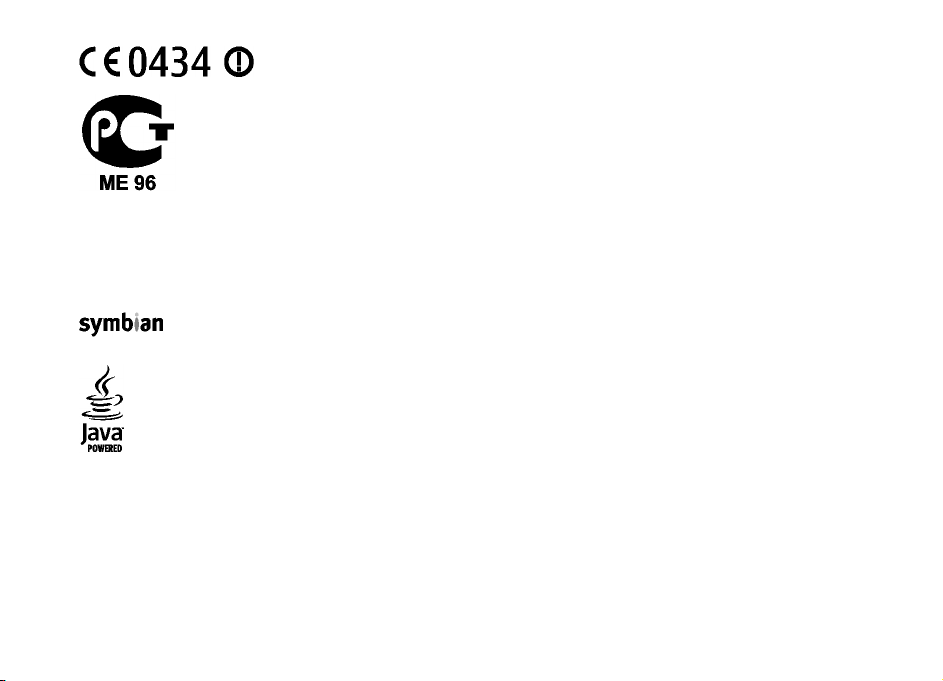
ДЕКЛАРАЦИЯ СООТВЕТСТВИЯ
E71-1 (RM-346)
В соответствии с Российским законом о защите прав потребителей (статья 2.5), срок службы изделия составляет 3 года с
даты производства при условии, что изделие эксплуатируется в соответствии с техническими стандартами и
руководства по эксплуатации.
© 2008 Nokia. Все права защищены.
торговыми марками корпорации Nokia. Мелодия Nokia является звуковым логотипом корпорации Nokia. Названия других изделий или
компаний, указанные здесь, могут быть торговыми марками или торговыми наименованиями соответствующих владельцев.
Воспроизведение, передача, распространение или хранение в любой форме данного документа или любой его части
письменного разрешения корпорации Nokia запрещено.
US Patent No 5818437 and other pending patents. T9 text input software Copyright © 1997-2008. Tegic Communications, Inc. All rights reserved.
Nokia, Nokia Connecting People, Eseries, E71 и Visual Radio являются торговыми марками или зарегистрированными
КОРПОРАЦИЯ NOKIA заявляет, что изделие RM-346 соответствует основным требованиям и другим
соответствующим положениям Директивы Совета Европы 1999/5/EC. Копию Декларации соответствия можно
загрузить с Web-страницы http://www.nokia.com/phones/declaration_of_conformity/.
инструкциями
без предварительного
Ltd.
Portions of the Nokia Maps software are © 1996-2008 The FreeType Project. All rights reserved.
This product is licensed under the MPEG-4 Visual Patent Portfolio License (i) for personal and noncommercial use in connection with information which
has been encoded in compliance with the MPEG-4 Visual Standard by a consumer engaged in a personal and noncommercial activity and (ii) for use in
connection with MPEG-4 video provid ed by a licensed video provider. No license is granted or shall be implied for any other use. Additional inf ormation,
including that related to promotional, internal, and commercial uses, may be obtained from MPEG LA, LLC. See http://www.mpegla.com
Данное изделие лицензировано по лицензии на пакет патентов MPEG-4 Visual (i) в личных и некоммерческих целях в связи с информацией,
закодированной в соответствии со стандартом MPEG-4 Visual потребителем, занятым индивидуальной и некоммерческой деятельностью, и
(ii) в связи с видеоинформацией в формате MPEG-4, предоставленной поставщиком видеопродукции, действующим на основании лицензии.
применение в иных целях никакие лицензии не предоставляются и не распространяются. Дополнительные сведения, в том числе сведения
На
об использовании в рекламных, служебных и коммерческих целях, можно получить в компании MPEG LA, LLC. См. http://www.mpegla.com
This product includes software licensed from Symbian Software Ltd ©1998-2008. Symbian and Symbian OS are trademarks of Symbian
Java and all Java-based marks are trademarks or registered trademarks of Sun Microsystems, Inc.
Page 3
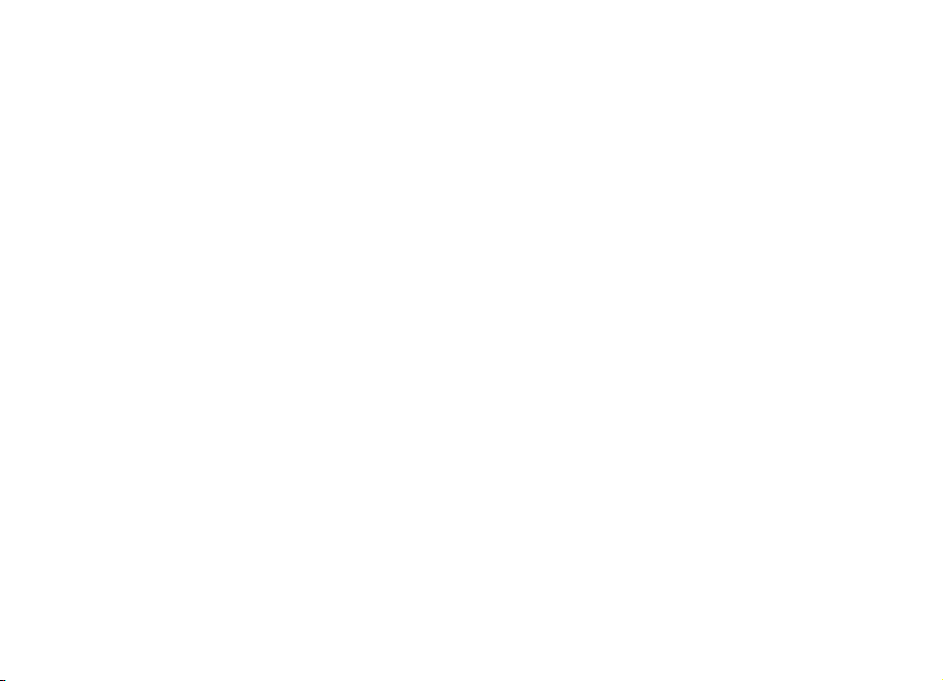
Корпорация Nokia постоянно совершенствует свою продукцию. Корпорация Nokia оставляет за собой право вносить любые изменения и
улучшения в любое изделие, описанное в этом документе, без предварительного уведомления.
В МАКСИМАЛЬНО ДОПУСТИМОЙ ДЕЙСТВУЮЩИМ ЗАКОНОДАТЕЛЬСТВОМ СТЕПЕНИ КОРПОРАЦИЯ NOKIA И ЕЕ ДЕРЖАТЕЛИ ЛИЦЕНЗИЙ НИ ПРИ КАКИХ
ОБСТОЯТЕЛЬСТВАХ НЕ ПРИНИМАЮТ НА СЕБЯ НИКАКОЙ ОТВЕТСТВЕННОСТИ ЗА ПОТЕРЮ ДАННЫХ ИЛИ ПРИБЫЛИ, А
СЛУЧАЙНЫЙ, ВОСПОСЛЕДОВАВШИЙ ИЛИ КОСВЕННЫЙ УЩЕРБ, КАКИМИ БЫ ПРИЧИНАМИ ЭТО НИ БЫЛО ВЫЗВАНО.
СОДЕРЖАНИЕ ЭТОГО ДОКУМЕНТА ПРЕДСТАВЛЕНО НА УСЛОВИЯХ "КАК ЕСТЬ". КРОМЕ ТРЕБОВАНИЙ ДЕЙСТВУЮЩЕГО ЗАКОНОДАТЕЛЬСТВА, НИКАКИЕ ИНЫЕ
ГАРАНТИИ, КАК ЯВНЫЕ, ТАК И ПОДРАЗУМЕВАЕМЫЕ, ВКЛЮЧАЯ (НО НЕ ОГРАНИЧИВАЯСЬ) НЕЯВНЫМИ ГАРАНТИЯМИ КОММЕРЧЕСКОЙ ЦЕННОСТИ И
ПРИГОДНОСТИ ДЛЯ ОПРЕДЕЛЕННОЙ ЦЕЛИ, НЕ
ОСТАВЛЯЕТ ЗА СОБОЙ ПРАВО ПЕРЕСМАТРИВАТЬ ИЛИ ИЗМЕНЯТЬ СОДЕРЖИМОЕ ДАННОГО ДОКУМЕНТА В ЛЮБОЕ ВРЕМЯ БЕЗ ПРЕДВАРИТЕЛЬНОГО
УВЕДОМЛЕНИЯ.
Анализ любого программного обеспечения в устройствах Nokia запрещен в допустимой действующим законодательством степени.
Содержащиеся в этом руководстве по эксплуатации ограничения, относящиеся к заявлениям, гарантиям, убыткам и ответственности Nokia,
означают ограничения заявлений, гарантий, убытков и ответственности держателей лицензий Nokia.
также
Наличие в продаже конкретных изделий, приложений и услуг зависит от региона. Дополнительные сведения и наличие версий для различных
языков можно уточнить у дилера Nokia.
Ограничение экспорта
Данное устройство может содержать компоненты, технологии и/или программное обеспечение, подпадающие под действие экспортного
законодательства США и других
ТРЕБОВАНИЯ FCC/ПРОМЫШЛЕННЫХ СТАНДАРТОВ КАНАДЫ
Данное устройство может создавать помехи в работе радио- и телевизионного оборудования (например, при пользовании телефоном в
непосредственной близости от приемного оборудования). Если такие помехи не могут быть устранены, правила FCC/Industry Canada требуют
выключения телефона. Дополнительную информацию можно получить в местном сервисном центре. Данное
требованиям раздела 15 правил FCC. Эксплуатация устройства зависит от следующих двух условий: 1. Данное устройство может не являться
причиной вредных помех. 2. Данное устройство должно допускать любые принимаемые помехи, включая помехи, которые могут вызвать
нежелательное нарушение работы устройства. Изменения, не являющиеся специально рекомендованными Nokia, могут привести к
аннулированию полномочий пользователя на работу с оборудованием.
Телефон горячей
www.nokia.ru
9207134/Выпуск 1
линии Nokia: +7 (495) 644-18-04 Факс: +7 (495) 795-05-03 125009, Москва, Тверская ул., 7, а/я 25 Nokia.
стран. Любое использование в нарушение законодательства запрещено.
КАСАЮТСЯ ТОЧНОСТИ, НАДЕЖНОСТИ ИЛИ СОДЕРЖАНИЯ ЭТОГО ДОКУМЕНТА. КОРПОРАЦИЯ NOKIA
ТАКЖЕ НИ ЗА КАКОЙ СПЕЦИАЛЬНЫЙ,
устройство соответствует
Page 4
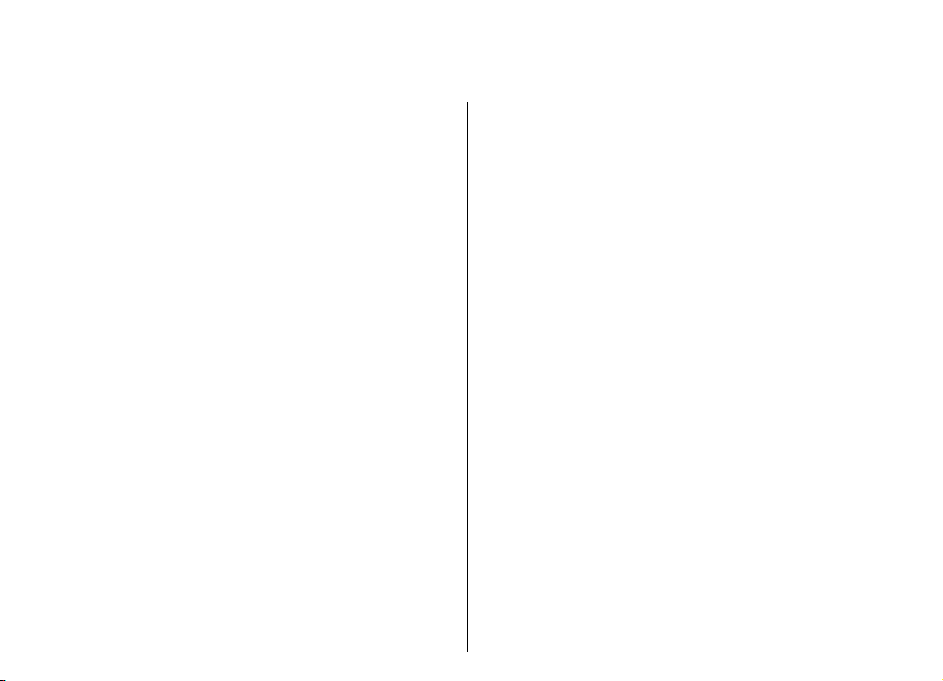
Содержание
Техника безопасности..............................11
Об устройстве...............................................................11
Услуги сети....................................................................12
Извлечение аккумулятора.........................................13
Коротко о E71............................................14
Основные функции.....................................................14
Клавиши и компоненты.............................................15
Настройка устройства..............................17
Установка SIM-карты и аккумулятора.....................17
Зарядка аккумулятора...............................................18
Установка карты памяти............................................18
Извлечение карты памяти.........................................19
Подключение минигарнитуры..................................19
Крепление ремешка...................................................19
Антенны.........................................................................20
Начало работы.........................................21
Первое включение......................................................21
Приветствие..................................................................21
Мастер настройки .......................................................22
Режим ожидания.........................................................22
Меню..............................................................................23
Переключение.............................................................24
Перенос содерж. между устр..................................24
Просм. журн. перен..................................................24
Синхронизация, загрузка и передача
данных........................................................................25
Индикаторы на дисплее.............................................25
Общие действия в нескольких
приложениях...............................................................27
Блокировка клавиш...................................................28
Настройка громкости..................................................28
Память...........................................................................28
Свободная память....................................................29
Карта памяти ............................................................29
MicroSDHC.................................................................29
Использование карты памяти.............................29
Ввод текста...................................................................30
Обычный ввод текста..............................................30
Интеллектуальный ввод текста.............................30
Дополнительная информация..................................31
Новости о Eseries.......................................32
Быстрое обращение к задачам.................................32
Режим ожидания.........................................................32
Перемещение в режиме ожидания......................32
Работа в режиме ожидания...................................33
Переключение режимов ожидания.....................33
Клавиши быстрого выбора.......................................33
Клавиша режима ожидания..................................34
Клавиша контактов.................................................34
Клавиша календаря.................................................34
Клавиша электронной почты.................................34
Календарь Nokia для Eseries.....................................35
Экраны календаря....................................................35
Просмотр информации календаря........................35
Создание записи календаря...................................35
Параметры календаря.............................................36
Page 5
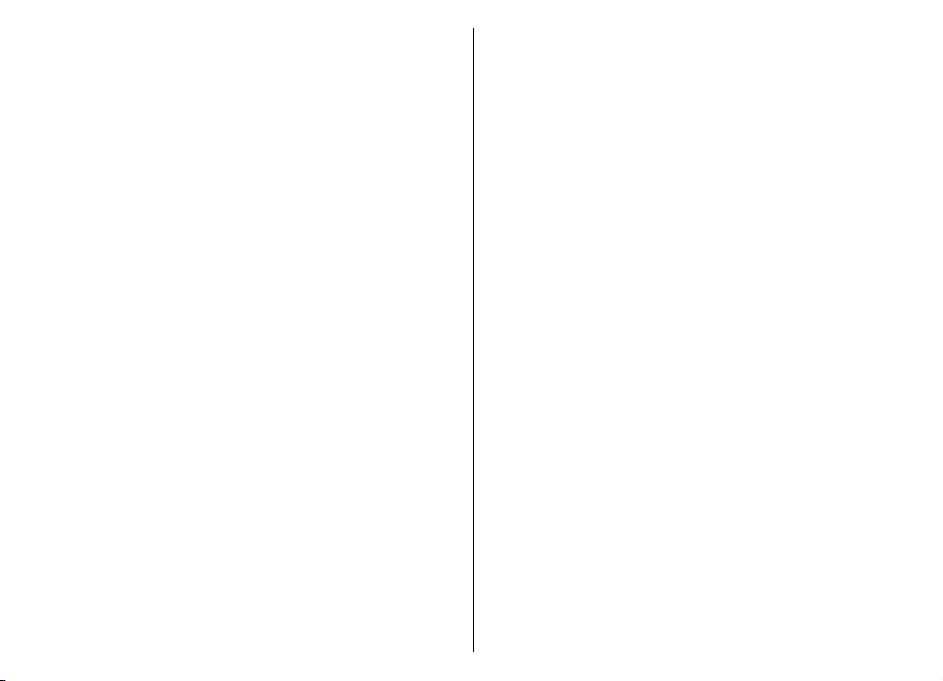
Контакты Nokia для Eseries........................................37
Доб. контактов..........................................................37
Группы контактов....................................................37
Поиск контактов.......................................................37
Работа со справочниками контактов...................37
Добавление сигнала вызова для
контактов...................................................................38
Изменение параметров контактов........................38
Многозадачность.........................................................38
Телефон....................................................39
Голосовые вызовы......................................................39
Ответ на вызов..........................................................39
Посылка вызова.......................................................39
Организация конференции....................................40
Вызовы в режиме передачи данных и
факсов .......................................................................40
Видеовызовы...............................................................41
Посылка видеовызова.............................................41
Обмен видеоизображениями.................................41
Прием приглашения к видеосвязи........................42
Сетевые вызовы .........................................................42
Создание профиля сетевого вызова.....................43
Подключение к услуге сетевых вызовов.............43
Посылка сетевых вызовов......................................44
Параметры услуги сетевых вызовов.....................44
Быстрый набор............................................................44
Переадресация.............................................................45
Запр. выз.......................................................................45
Запрет сетевых вызовов............................................46
Пер. сигн. DTMF.............................................................46
Автоответчик...............................................................47
Голосовые средства ...................................................47
Голосовые команды...................................................48
Посылка вызова.......................................................48
Запуск приложения..................................................49
Изм. режимов............................................................49
Настр. голос. команд................................................49
PTT .................................................................................49
Параметры PTT..........................................................50
Регистрация на услуге PTT......................................50
Посылка вызова PTT................................................50
Созданные вызовы PTT............................................50
Работа с контактами PTT.........................................51
Создание канала PTT................................................51
Выход из PTT..............................................................51
Журнал .........................................................................51
Журналы вызовов и передачи данных................51
Контроль всех событий связи................................52
Посылка вызова и передача сообщения из
журнала......................................................................52
Настр. журн................................................................52
Сообщения ...............................................54
Папки сообщений........................................................54
Упорядочивание сообщений....................................55
Чтение сообщений......................................................55
Голос .............................................................................55
Изменение свойств голоса .....................................56
Сообщения электронной почты...............................56
Настройка электронной почты..............................56
Подключение к удаленному почтовому
ящику..........................................................................57
Чтение эл. почты и ответ.........................................58
Создание и передача сообщений э/п....................58
Удаление сообщений...............................................59
Вложенные папки удаленного почтового
ящика.........................................................................59
Page 6
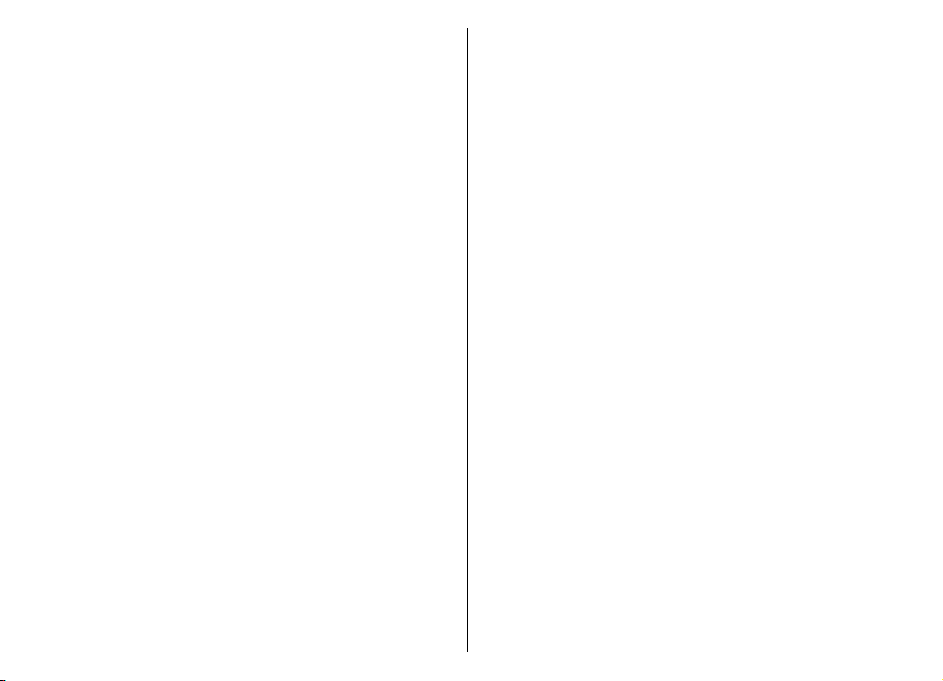
Текстовые сообщения................................................59
Подготовка и передача текстовых
сообщений.................................................................60
Функции передачи текстовых сообщений..........60
Текстовые сообщения на SIM-карте.....................60
Просм. граф. сообщ..................................................61
Пересылка граф. сообщ..........................................61
Сообщения MMS...........................................................61
Создание и передача мультимедийных
сообщений.................................................................62
Прием мультимедийных сообщений и ответ на
них...............................................................................62
Созд. презентаций....................................................63
Просм. презентаций.................................................64
Просмотр и сохранение мультимедийных
вложений...................................................................64
Пересылка мультимедийного сообщения...........64
Передача аудио.........................................................65
Функции передачи мультимедийных
сообщений.................................................................65
Чат .................................................................................65
Определение параметров чата..............................66
Запуск сеанса.............................................................66
Чат-группы.................................................................67
Заблокированные пользователи..........................68
Параметры приложения "Чат"...........68
Типы спец. сообщений...............................................69
Служебн. сообщ........................................................69
Перед. служ. команд................................................69
Сообщения БС...............................................................69
Настройки сообщений................................................70
Параметры текстового сообщения.......................70
Настройка мультимедийных сообщений.............71
Настройки учетной записи э/п...............................72
Параметры подключения....................................72
Настройки пользователя......................................72
Параметры загрузки..............................................73
Параметры автозагрузки......................................73
Настр. служ. сообщений..........................................73
Параметры сообщений базовой станции............74
Другие настройки.....................................................74
Интернет...................................................75
Интернет ......................................................................75
Защита соединения..................................................75
Просмотр Web-страниц............................................75
Закладки....................................................................76
Очистка кэш-памяти.................................................76
Новости и сетевые журналы..................................76
Завершение соединения.........................................77
Параметры Интернет...............................................77
Просмотр корпоративной сети.................................77
Загрузить!......................................................................77
Работа с объектами..................................................78
Подписка....................................................................78
Поиск Загрузить!.......................................................78
История приобретения............................................78
Параметры услуги Загрузить!.................................78
Точки доступа в Интернет.........................................79
Настройка точки доступа к Интернет для
пакетной передачи данных (GPRS)........................79
Дополнительные параметры точки доступа к
Интернет для
GPRS.............................................................................80
Настройка точки доступа для WLAN
вручную......................................................................80
Дополнительные параметры точки доступа для
сети WLAN...................................................................81
пакетной передачи данных
Page 7
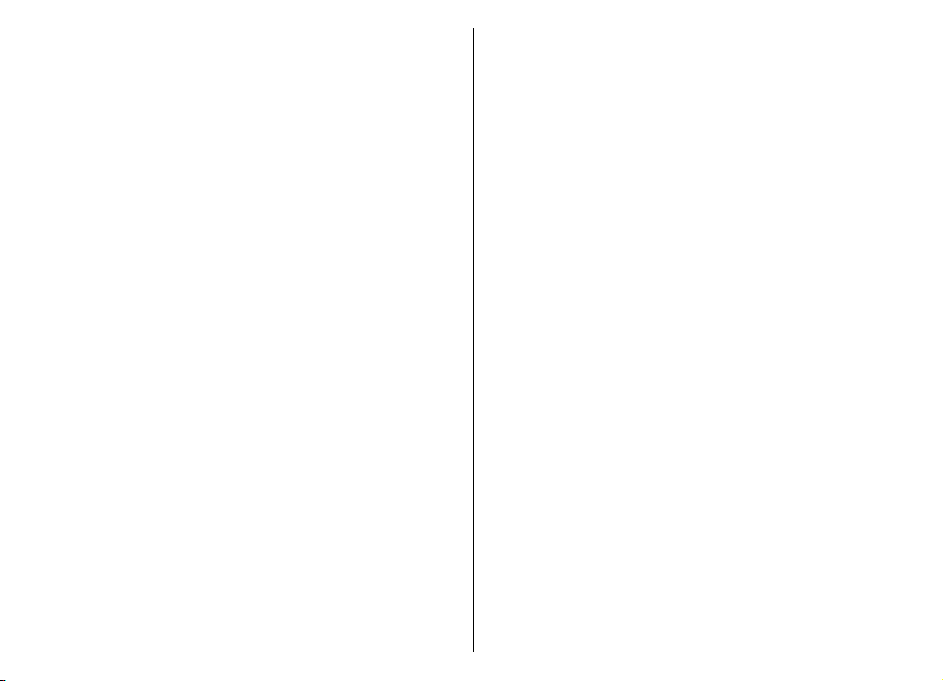
Подключение компьютера к Интернет...................82
Путешествие.............................................83
О системе GPS и спутниковых сигналах...................83
Параметры местоположения....................................84
Карты ............................................................................84
О приложении "Карты"...........................................85
Перемещение по карте............................................85
Индикаторы на дисплее..........................................86
Поиск местоположений...........................................86
Планирование маршрута........................................87
Прогулка к месту назначения.................................87
Поездка к месту назначения...................................88
Дорожная информация...........................................88
Путеводители............................................................89
Данные GPS ..................................................................89
Работа с данными GPS..............................................90
Ориентиры ...................................................................90
Созд. ориентира........................................................90
Изменение ориентиров...........................................90
Категории ориент.....................................................91
Получение ориентиров...........................................91
Мобильный офис Nokia...........................92
Активные заметки ......................................................92
Создание и изменение заметок .............................92
Параметры активных заметок...............................93
Калькулятор ................................................................93
Диспетчер файлов.......................................................93
Quickoffice ....................................................................94
Работа с файлами.....................................................94
Конвертор ....................................................................94
Преобразование измеряемых величин................94
Установка основной валюты и обменного
курса...........................................................................95
Диспетчер архивов .....................................................95
Программа просмотра PDF ........................................95
Печать............................................................................96
Печать файлов .........................................................96
Функции печати........................................................96
Параметры принтера...............................................97
Часы...............................................................................97
Будильник..................................................................97
Мировые часы...........................................................97
Параметры времени.................................................98
Заметки .........................................................................98
Создание и передача заметок ...............................98
Беспроводная клавиатура Nokia..............................98
Мультимедиа..........................................100
Камера.........................................................................100
Съемка фотографии...............................................100
Сюжетные программы...........................................101
Фотосъемка в режиме серии................................101
Просмотр фото........................................................101
Запись видеоклипов..............................................102
Воспр. видео............................................................102
Параметры фотографий........................................102
Параметры видео...................................................103
Подкастинг Nokia ......................................................103
Воспроизведение и работа с подкастами..........103
Справочники............................................................104
Поиск подкастов.....................................................104
Параметры подкастинга........................................105
Музыкальный проигрыватель ...............................105
Воспроизведение композиции или фрагмента
подкаста...................................................................105
Page 8
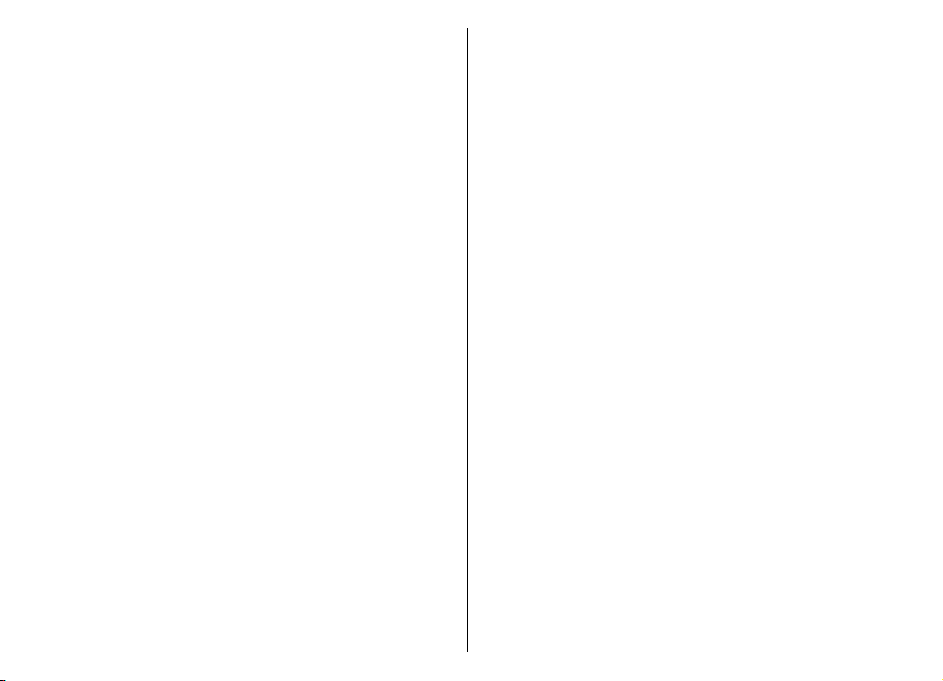
Списки воспроизведения......................................106
Музыкальный магазин Nokia ...............................106
Передача музыки из компьютера.......................106
Передача с помощью Windows Media
Player.........................................................................107
Предв. зад. настр. част...........................................108
Интерактивный обмен.............................................108
Интерактивный обмен изображениями............108
Диктофон ...................................................................109
Запись аудиоклипа.................................................109
Воспроизведение записи......................................109
Параметры диктофона..........................................109
Галерея ......................................................................109
Работа с мультимедийными файлами и
папками....................................................................110
Просм. изобр............................................................110
Упр. файл. изобр.....................................................110
RealPlayer....................................................................111
Воспр. видеоклипов и поток. ссылок.................111
Передача звуковых файлов и
видеоклипов...........................................................112
Просмотр информации
клипе........................................................................112
Настр. RealPlayer.....................................................112
Flash-проигрыватель................................................112
Работа с флэш-файлами.......................................112
Радиоприемник.........................................................113
Прослушивание радиоприемника......................113
Просмотр визуального содержимого.................114
Сохраненные радиостанции.................................114
Параметры радиоприемника...............................114
о мультимедийном
Индивидуальный стиль.........................115
Режимы.......................................................................115
Выбор мелодий.........................................................115
Настройка профилей................................................116
Настройка режима ожидания ................................116
Изменение темы дисплея........................................117
Загрузка темы............................................................117
3D сигналы вызова ..................................................117
Связь с другими устройствами...............119
Быстрая загрузка.......................................................119
Программный пакет Nokia PC Suite........................119
Кабель для передачи данных.................................120
ИК-порт .......................................................................120
Bluetooth.....................................................................121
О технологии Bluetooth.........................................121
Передача и прием данных по каналу
Bluetooth..................................................................121
Сопряжение устройств..........................................122
Советы по защите данных....................................123
Режим доступа к SIM-карте.....................................124
WLAN............................................................................125
Соединения с WLAN................................................125
См. доступность WLAN............................................126
Мастер WLAN ...........................................................126
Модем .........................................................................127
Диспетчер соединений.............................................128
Просмотр и завершение активных
подключений..........................................................128
Поиск WLAN..............................................................128
Управление защитой и данными..........129
Блокировка устройства............................................129
Защита карты памяти...............................................130
Шифрование..............................................................130
Page 9

Шифрование памяти устройства или карты
памяти......................................................................130
Дешифрование памяти устройства или карты
памяти......................................................................131
Разрешенные номера...............................................131
Диспетчер сертификатов.........................................132
Просмотр сведений о сертификате.....................132
Настройки доверия к сертификату.....................132
Настр. защиты............................................................133
Просмотр и изменение защитных модулей.......133
Резервное копирование данных............................134
Удаленная настройка...............................................134
Диспетчер приложений...........................................135
Установка приложений.........................................136
Параметры установки............................................136
Параметры защиты Java........................................137
Ключи активации......................................................138
Работа с ключами активации...............................138
Синхронизация данных
Создание профиля синхронизации.....................139
Выбор приложений для синхронизации...........140
Параметры подключения для
синхронизации........................................................140
Мобильная VPN..........................................................141
Управ. VPN................................................................141
Создание точек доступа VPN.................................141
Использование подключения VPN в
приложении............................................................142
Приложение "Штрих-код".......................................142
............................................139
Настройки...............................................144
Общие параметры.....................................................144
Параметры настройки...........................................144
Параметры дисплея............................................144
Параметры режима ожидания..........................145
Параметры сигналов...........................................145
Языковые настройки..........................................145
Индикатор уведомления....................................146
Параметры клавиш быстрого выбора.............146
Дата и время............................................................146
Настройки аксессуаров.........................................146
Общие параметры аксессуаров........................146
Параметры клавиши электронной почты.........147
Параметры защиты................................................147
Защита устройства и SIM-карты........................147
Восстановление исходных параметров.............148
Параметры телефона...............................................148
Настройки вызова..................................................148
Параметры сети......................................................149
Параметры подключения........................................149
Точки доступа.........................................................150
Параметры пакетных данных (GPRS)..................150
Параметры WLAN....................................................150
Дополнительные параметры WLAN....................151
Параметры
Параметры защиты WEP........................................151
Настройки ключа WEP...........................................152
Параметры защиты 802.1x...................................152
Параметры защиты WPA.......................................152
Подключаемые модули сети WLAN.....................153
Модули EAP............................................................153
Использование модулей EAP.............................153
Настройки протокола SIP......................................153
Изменение профиля SIP........................................154
Изм. прокси-серв. SIP.............................................154
Изм. серв. регистрации..........................................154
Параметры сетевых вызовов...............................155
Параметры конфигурации....................................155
защиты WLAN.....................................151
Page 10
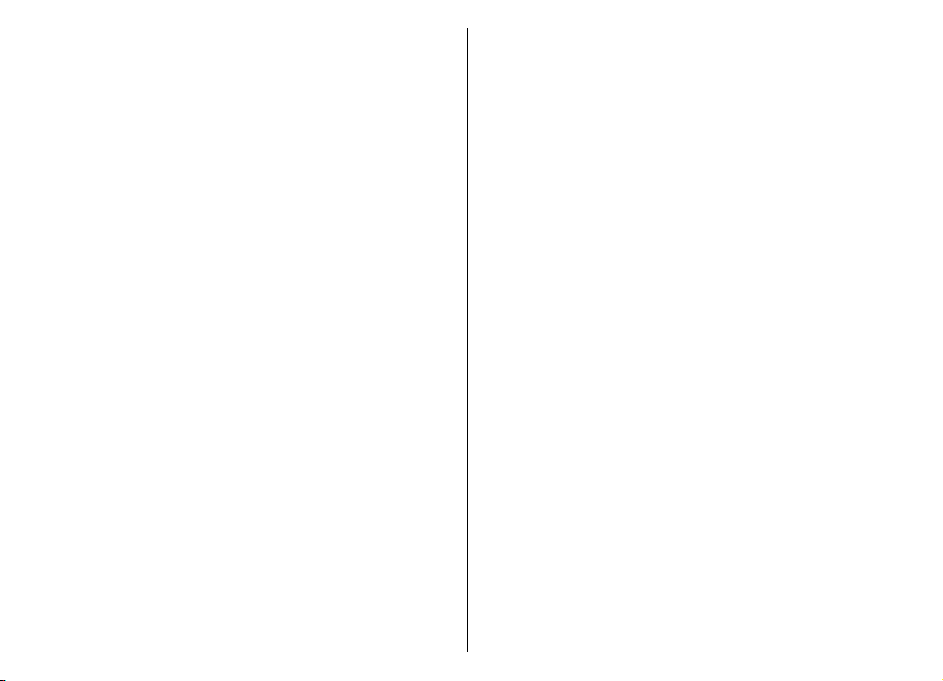
Ограничение пакетных данных...........................155
Параметры приложения..........................................156
Клавиши быстрого доступа...................157
Общие клавиши быстрого выбора........................157
Глоссарий................................................159
Устранение неполадок..........................163
Аксессуары..............................................167
Информация об аккумуляторах и
зарядных устройствах...........................168
Информация об аккумуляторах и зарядных
устройствах................................................................168
Проверка подлинности аккумуляторов
Nokia............................................................................169
Проверка голограммы...........................................170
Что делать, если подлинность аккумулятора
подтвердить невозможно?...................................170
Уход и обслуживание............................171
Утилизация.................................................................172
Дополнительная информация по
технике безопасности............................173
Дети..............................................................................173
Условия эксплуатации..............................................173
Медицинское оборудование...................................173
Имплантированное медицинское
оборудование.........................................................174
Слуховые аппараты...............................................174
Автомобили................................................................174
Взрывоопасная среда...............................................175
Вызов службы экстренной помощи......................175
Информация о сертификации (SAR).......................176
Алфавитный указатель.........................178
Page 11

Техника безопасности
Ознакомьтесь с перечисленными ниже правилами
техники безопасности. Нарушение этих правил
может быть опасным или незаконным.
Дополнительная информация приведена в полном
руководстве по эксплуатации.
БЕЗОПАСНОЕ ВКЛЮЧЕНИЕ
Не включайте устройство, если его
использование запрещено, может
вызвать помехи или быть опасным.
РАДИОПОМЕХИ
Любые мобильные устройства
подвержены воздействию радиопомех,
которые могут ухудшить качество связи.
ВЫКЛЮЧАЙТЕ В МЕСТАХ, ГДЕ
ИСПОЛЬЗОВАНИЕ ЗАПРЕЩЕНО
Соблюдайте все установленные
ограничения. Выключайте устройство в
самолете, рядом с медицинским
оборудованием, в местах хранения
топлива, химикатов или взрывоопасных
материалов.
ОБРАЩАЙТЕСЬ ТОЛЬКО К
КВАЛИФИЦИРОВАННЫМ
СПЕЦИАЛИСТАМ
Работы по настройке и ремонту изделия
должны проводить только
квалифицированные специалисты.
АКСЕССУАРЫ И АККУМУЛЯТОРЫ
Применяйте только рекомендованные
изготовителем аксессуары и
аккумуляторы. Не подключайте
несовместимые устройства.
ВОДОСТОЙКОСТЬ
Данное устройство не является
водонепроницаемым. Оберегайте его от
попадания влаги.
Об устройстве
Радиочастотное устройство, описание которого
приведено в данном руководстве, предназначено
для использования в сетях В сетях (E)GSM 850, 900,
1800 и 1900 и в сетях UMTS 900/2100 HSDPA .
Дополнительную информацию о сотовых сетях
можно получить у поставщика услуг.
11
Page 12
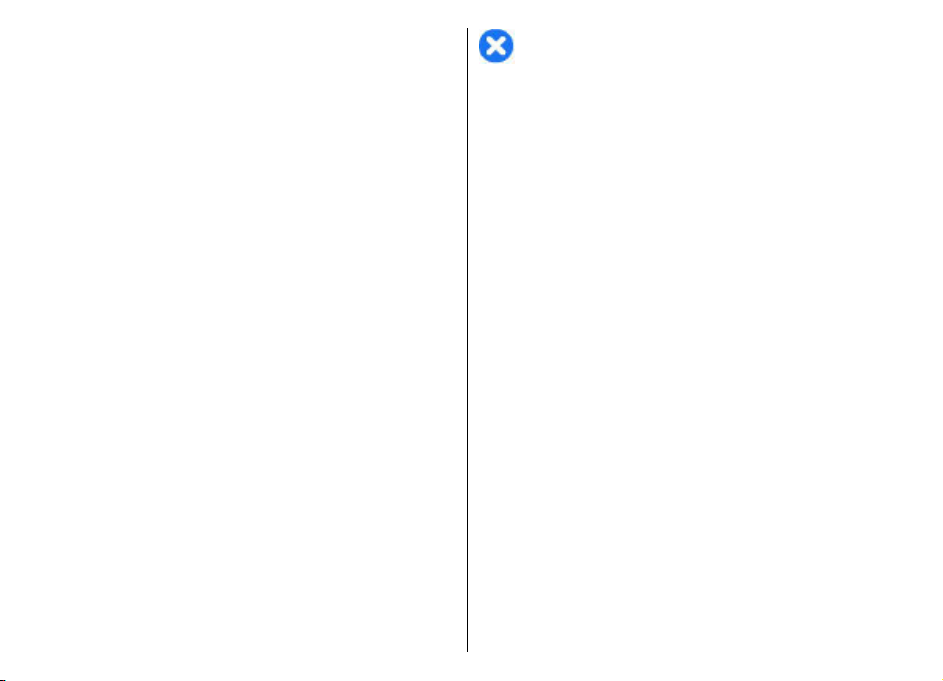
Пользуясь данным устройством, строго соблюдайте
законодательство, местные обычаи, уважайте
право на частную жизнь и не нарушайте законных
прав других лиц, в том числе авторских прав.
Законодательство об охране авторских прав
накладывает ограничения на копирование,
модификацию и передачу некоторых изображений,
мелодий и другого содержимого.
Устройство поддерживает несколько методов
обмена данными. Как и компьютеры, устройство
может
подвергаться воздействию вирусов и
другого вредоносного содержимого. Соблюдайте
осторожность при работе с сообщениями и
запросами связи, просмотре сетевых страниц и
загрузке данных. Устанавливайте и используйте
услуги и другое программное обеспечение только
из источников с надежной защитой от
вредоносного программного обеспечения,
например, приложения с цифровой подписью
Symbian или прошедшие тестирование Java
Verified™. Следует устанавливать антивирусное и
другое защитное
устройстве, так и на любой подключенный
компьютер.
В устройстве могут быть запрограммированы
закладки и ссылки на узлы сторонних организаций.
Можно также настроить доступ к ним через
устройство. Узлы сторонних организаций не
относятся к Nokia, и корпорация Nokia не делает
никаких заявлений и не принимает на себя никаких
обязательств относительно этих узлов.
Просматривая
меры предосторожности (в плане защиты и в плане
12
содержимого).
программное обеспечение как в
эти узлы, необходимо принимать
Внимание! Для работы любых функций
устройства (за исключением будильника)
требуется, чтобы устройство было включено. Не
включайте устройство, если его использование
может вызвать помехи или быть опасным.
Приложения группы Office поддерживают обычные
функции Microsoft Word, PowerPoint и Excel
(Microsoft Office 2000, XP и 2003). Просмотр и
изменение предусмотрены не для всех форматов
файлов.
Регулярно создавайте резервные копии
(электронные или бумажные) всех важных данных,
сохраненных
При подключении другого устройства ознакомьтесь
с правилами техники безопасности, приведенными
в руководстве по эксплуатации соответствующего
устройства. Не подключайте несовместимые
устройства.
Изображения в этом руководстве могут отличаться
от отображения на дисплее.
в устройстве.
Услуги сети
Работа телефона возможна только при наличии
обслуживания, предоставляемого поставщиком
услуг сотовой связи. Для работы многих функций
требуются специальные функции сотовой сети. В
некоторых сотовых сетях реализованы не все
функции, кроме того, для использования
некоторых услуг сети требуется оформление
специального соглашения с поставщиком услуг.
Page 13
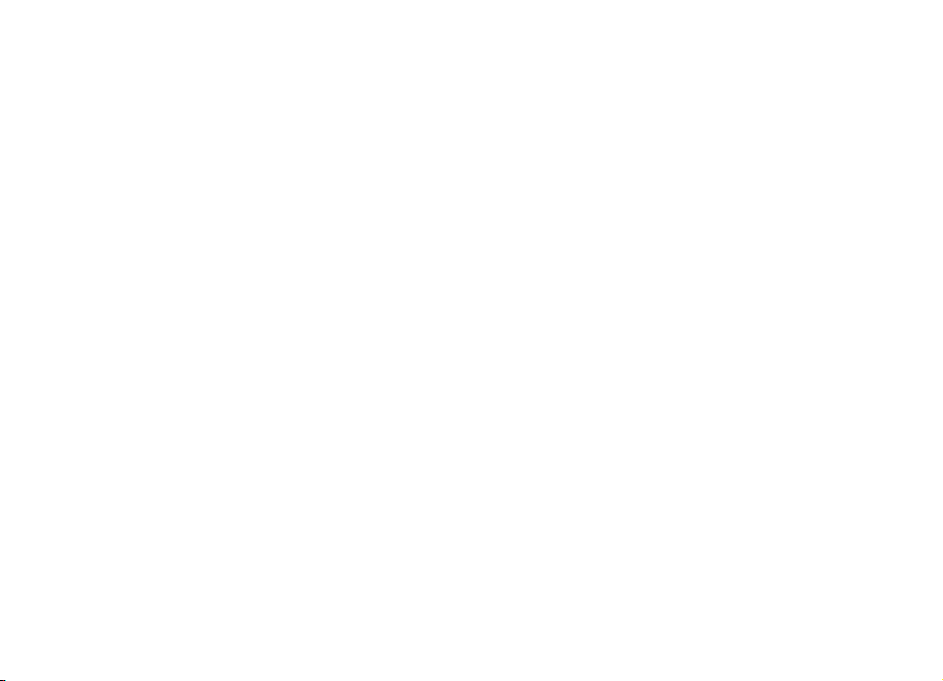
Инструкции и информацию о тарифах
предоставляет поставщик услуг. В некоторых
сотовых сетях имеются ограничения на
пользование услугами сети. Например, не
поддерживаются услуги на определенных языках и
не отображаются некоторые символы
национальных алфавитов.
Поставщик услуг может заблокировать работу
некоторых функций устройства. В этом случае эти
функции будут отсутствовать в меню. Устройство
также может быть специально настроено:
изменены названия меню, порядок пунктов меню и
значки. Дополнительную информацию можно
получить у поставщика услуг.
Данное устройство поддерживает протоколы WAP
2.0 (HTTP и SSL), которые выполняются на основе
протоколов TCP/IP. Некоторые функции устройства,
например, электронная почта, просмотр сетевых
страниц и MMS - услуга мультимедийных
сообщений требуют поддержки этих технологий
сотовой сетью.
Извлечение аккумулятора
Перед отсоединением аккумулятора обязательно
выключите устройство и отсоедините его от
зарядного устройства.
13
Page 14

Коротко о E71
Номер модели: Nokia E71-1 (RM-346).
В дальнейшем – Nokia E71.
Основные функции
Новое устройство Eseries помогает организовывать
личную и деловую информацию. Некоторые
основные функции приведены ниже:
Чтение и ответ на электронное письмо в
пути.
Обновление данных и планирование
встреч в приложении Календ..
Работа с деловыми партнерами и
планирование свободного времени с
помощью нового приложения
Контакты.
Голосовые вызовы через Интернет с
помощью Инт.-телеф..
Подключение к сети WLAN с помощью
14
Маст. WLAN.
Работа с документами, таблицами и
презентациями с помощью Quickoffice.
Добавление новых деловых приложений
в устройство Eseries с помощью
приложения Загрузить!.
Поиск объектов с помощью Карты.
Переключение рабочего и личного
режимов.
Изменение внешнего вида и настройка
режима ожидания с помощью
приложения Режимы.
Просмотр корпоративной сети с помощью
приложения Интрасеть.
Перенос информации календаря и
контактов из предыдущего устройства в
устройство E71 с помощью приложения
Перенос.
Page 15
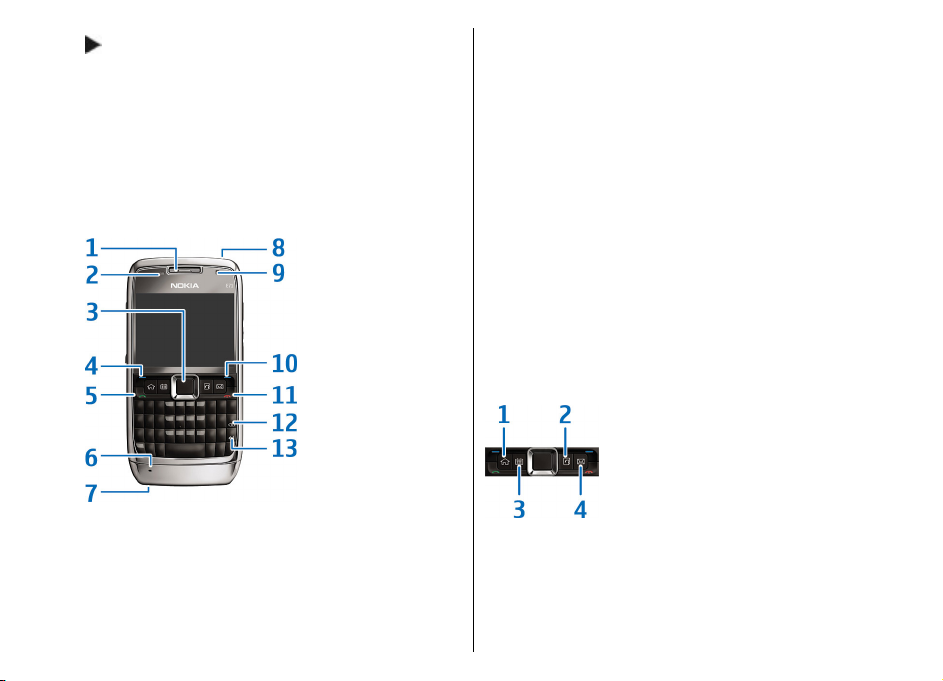
Когда в режиме ожидания на экране
отображается этот значок, "Контакты"
или "Календарь", выполните прокрутку
вправо для обращения к списку
доступных действий.
Клавиши и компоненты
влево, вправо, вверх или вниз прокрутка
ускоряется.
4 — Клавиша выбора. Нажмите клавишу выбора
для выполнения функции, отображаемой над ней
на дисплее.
5 — Клавиша вызова
6 — Микрофон
7 — Разъем для подключения зарядного устройства
8 — Кнопка включения
9 — Камера (только для видеовызовов)
10 — Клавиша выбора
11 — Клавиша разъединения. Нажмите клавишу
разъединения для отклонения вызова, завершения
активных вызовов, и
Нажав и удерживая эту клавишу, можно завершить
соединения в режиме передачи данных.
12 — Клавиша удаления
13 — Клавиша ввода
вызовов в режиме удержания.
1 — Динамик
2 — Датчик освещенности
3 — Клавиша прокрутки Navi™. Нажимайте
клавишу прокрутки для выбора и выполнения
прокрутки влево, вправо, вверх и вниз на дисплее.
При длительном нажатии клавиши прокрутки
1 — Клавиша режима ожидания
2 — Клавиша контактов
3 — Клавиша календаря
4 — Клавиша электронной почты
15
Page 16
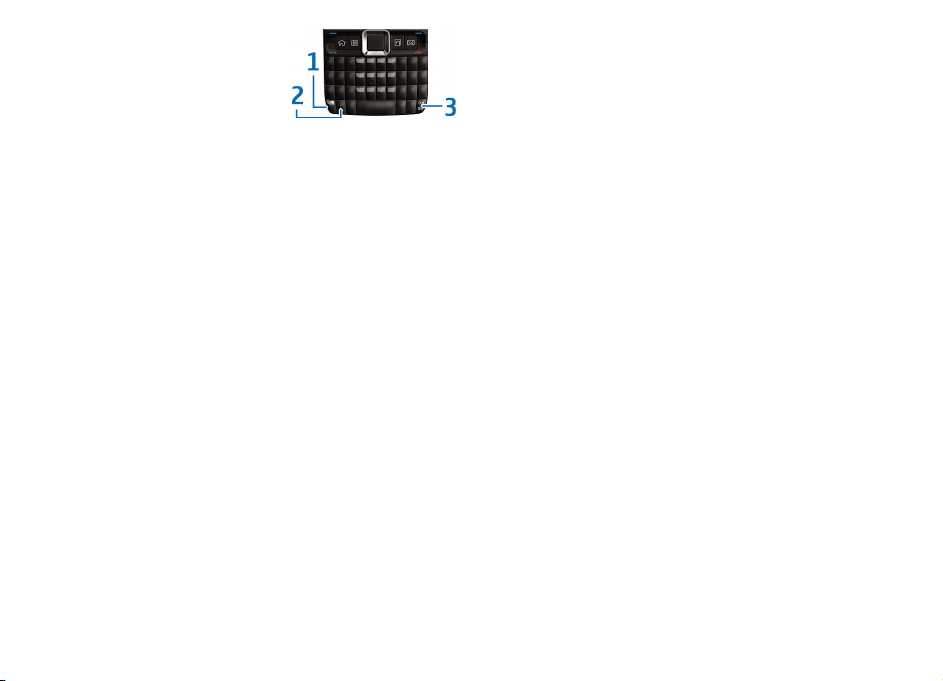
1 — Клавиша function. Для вставки цифр или
символов, нанесенных на верхней стороне клавиш,
нажмите соответствующую клавишу и
удерживайте ее нажатой, либо нажмите и
удерживайте нажатой клавишу function и нажмите
соответствующую клавишу. Для ввода только
символов, нанесенных на верхней стороне клавиш,
дважды нажмите клавишу function.
2 — Клавиша изменения регистра. Для
переключения регистра букв нажмите клавишу
Shift.
3 — Клавиша выбора
нажмите клавишу Chr для вставки символов, не
показанных на клавиатуре. Для назначения ссылок
для сочетаний с клавишей ctrl, например, ctrl + c,
нажмите клавишу function и клавишу chr для ввода
символа ctrl, затем нажмите требуемую клавишу,
например, c.
символов. При вводе текста
16
Page 17

Настройка устройства
Настройте E71 в соответствии со следующими
инструкциями.
Установка SIM-карты и аккумулятора
1. Нажмите кнопки фиксаторов и снимите заднюю
панель.
3. Установите SIM-карту. Контакты карты должны
2. Если аккумулятор установлен, извлеките его в
направлении стрелки.
4. Установите аккумулятор. Совместите контакты
быть обращены к контактам устройства, а
скошенный угол карты направлен к верхней
части устройства.
аккумулятора с соответствующими контактами
отсека питания и вставьте в направлении
стрелки.
17
Page 18
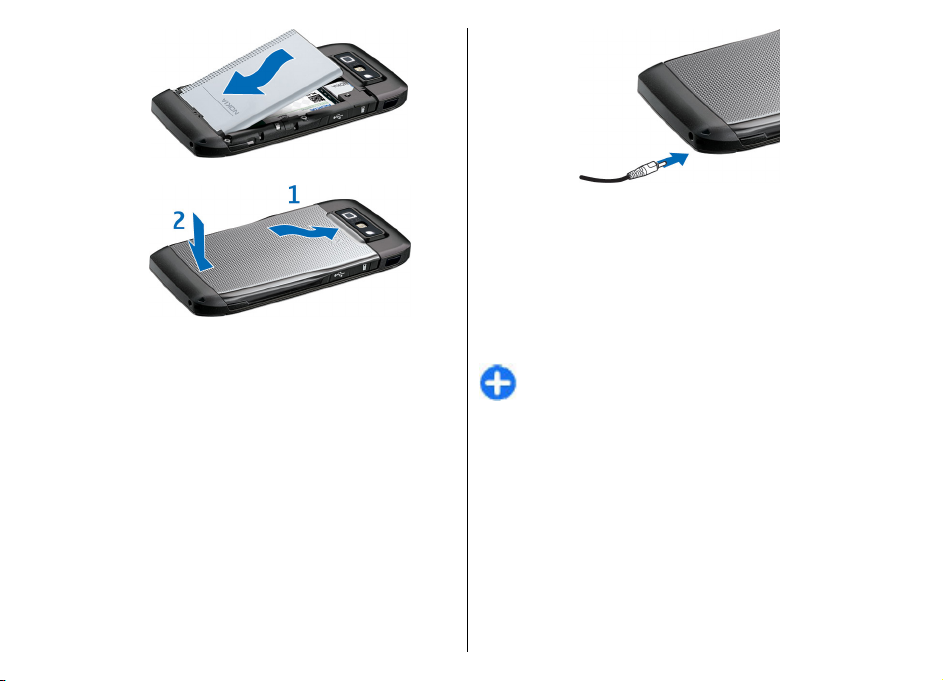
5. Закройте заднюю панель.
Зарядка аккумулятора
1. Включите совместимое зарядное устройство в
сетевую розетку.
2. Подсоедините провод питания к устройству.
Если аккумулятор полностью разряжен, шкала
индикатора уровня заряда аккумулятора может
начать перемещаться только через некоторое
время.
18
3. После полной зарядки аккумулятора отключите
зарядное устройство от телефона, затем от
сетевой розетки.
Аккумулятор предварительно заряжен
изготовителем, но уровень заряда может
изменяться. Для достижения максимального
времени работы заряжайте аккумулятор до
полного заряда в соответствии с индикатором
уровня заряда аккумулятора.
Совет. Старые совместимые зарядные
устройства Nokia можно использовать с
устройством Nokia E71, установив на старое
зарядное устройство адаптер для зарядного
устройства CA-44. Адаптер продается в
качестве отдельного аксессуара.
Установка карты памяти
Карта памяти служит для хранения данных
устройства. На карте памяти можно сохранить
резервную копию информации из памяти
устройства.
Page 19
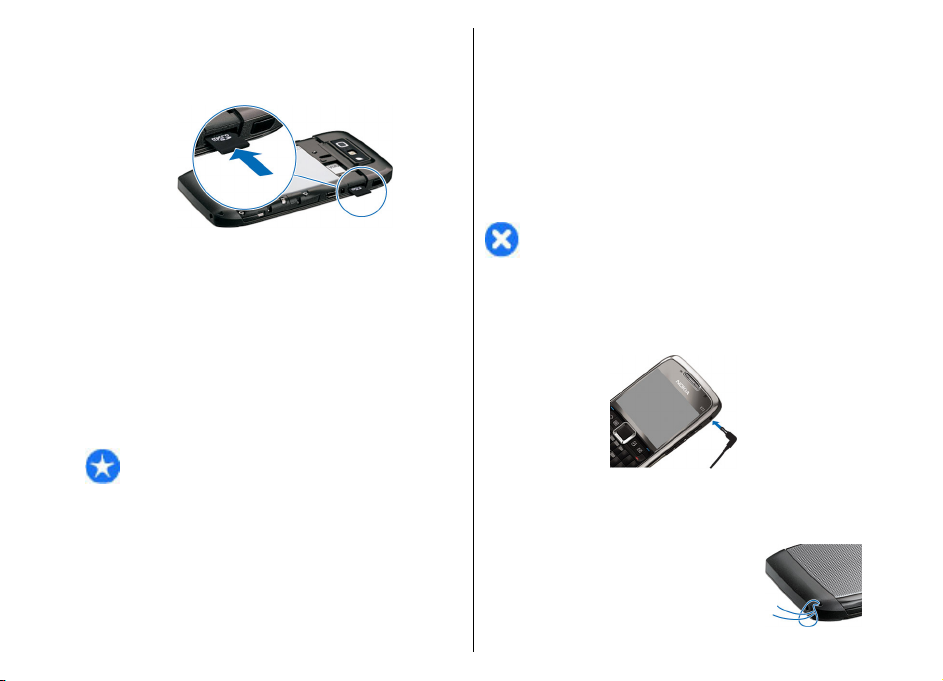
Карта памяти может быть не включена в комплект
поставки. Карты памяти можно приобретать в
качестве отдельных аксессуаров.
1. Откройте заглушку гнезда карты памяти.
2. Откройте заглушку гнезда карты памяти.
3. Нажмите на ребро карты памяти для ее
освобождения из гнезда карты памяти.
4. Закройте заглушку.
Подключение минигарнитуры
2. Вставьте карту памяти в гнездо контактами
вперед. Контакты карты должны быть
обращены к контактам устройства.
3. Нажмите на карту до защелкивания.
4. Закройте заглушку.
Извлечение карты памяти
Важное замечание. Не извлекайте карту
памяти во время выполнения каких-либо функций,
связанных с обращением к карте. При извлечении
карты памяти во время выполнения операций
возможно повреждение карты и/или устройства, а
также уничтожение информации, записанной на
карте памяти.
1. Кратковременно нажмите клавишу включения
и выберите Извлечь карту.
Внимание! Использование минигарнитуры
может снизить чувствительность слуха к внешним
звукам. Не пользуйтесь минигарнитурой в
ситуациях, создающих угрозу безопасности.
Подсоедините совместимую минигарнитуру к
разъему минигарнитуры.
Крепление ремешка
Проденьте шнурок в отверстие, как
показано на рисунке, и затяните
петлю.
19
Page 20
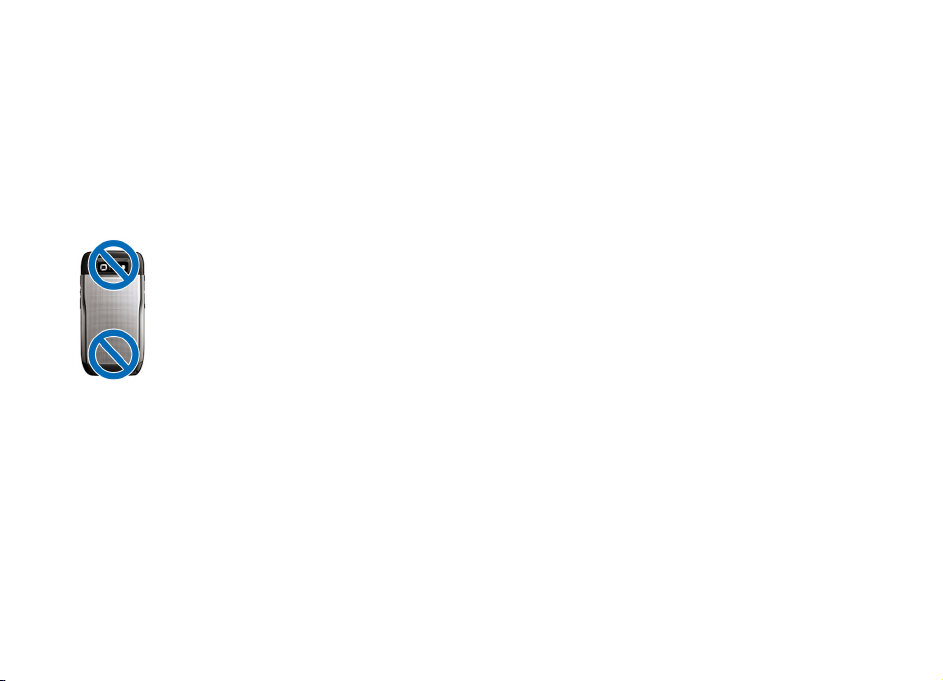
Антенны
Устройство может быть оснащено внутренними и
внешними антеннами. Как и при работе с любыми
другими радиопередающими устройствами, не
следует без необходимости прикасаться к антенне
во время передачи или приема. Прикосновение к
такой антенне ухудшает качество связи, может
привести к нецелесообразному увеличению
мощности излучаемого сигнала и сокращению
времени работы аккумулятора.
20
Page 21
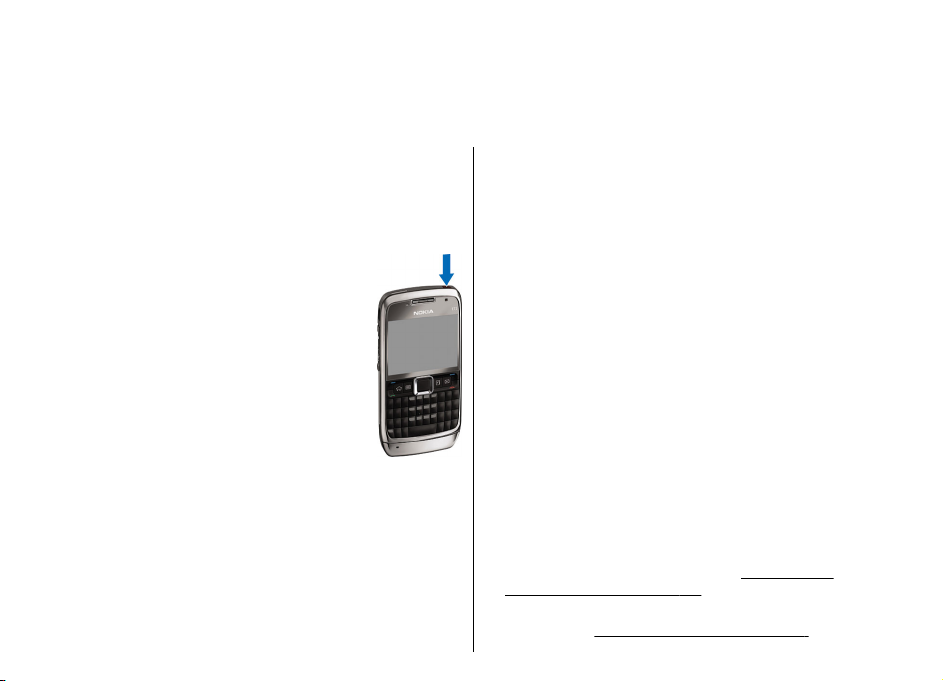
Начало работы
После настройки устройства включите его и изучите
новые возможности устройства Eseries.
Первое включение
1. Нажмите и удерживайте нажатой
кнопку включения до вибрации
устройства.
2. В ответ на запрос введите PIN-код
или или код блокировки и
выберите OK.
3. В ответ на запрос введите страну
местоположения, текущую дату и
время. Для поиска страны введите
первые буквы ее названия.
Учитывайте, что важно выбрать
правильную страну, поскольку
запланированные элементы календаря могут
измениться при
страны, если новая страна находится в другом
часовом поясе.
4. Открывается приложение приветствия.
Выберите функцию или выберите Выйти для
закрытия приложения.
Для настройки различных параметров устройства
служит приложение "Мастер настройки" и другие
последующем изменении
мастера, доступные в режиме ожидания. При
включении устройство может распознать
поставщика SIM-карты и автоматически настроить
некоторые параметры. Можно также обратиться за
правильными параметрами к поставщику услуг.
Можно переключать устройство без вставки SIMкарты. Устройство запускается в автономном
режиме, в котором невозможно использовать
зависимые от сети функции телефона.
Для выключения устройства нажмите клавишу
включения и удерживайте
ее нажатой.
Приветствие
При первом включении устройства открывается
приложение "Приветствие". Выберите одну из
следующих функций:
• Учебник содержит информацию об устройстве и
о том, как его использовать.
• Перенос позволяет переносить содержимое,
например, контакты и записи календаря из
совместимого устройства Nokia.
содерж. между устр." с. 24.
• Мастер настр. помогает настраивать различные
параметры.
См. "Мастер настройки " с. 22.
См. "Перенос
21
Page 22
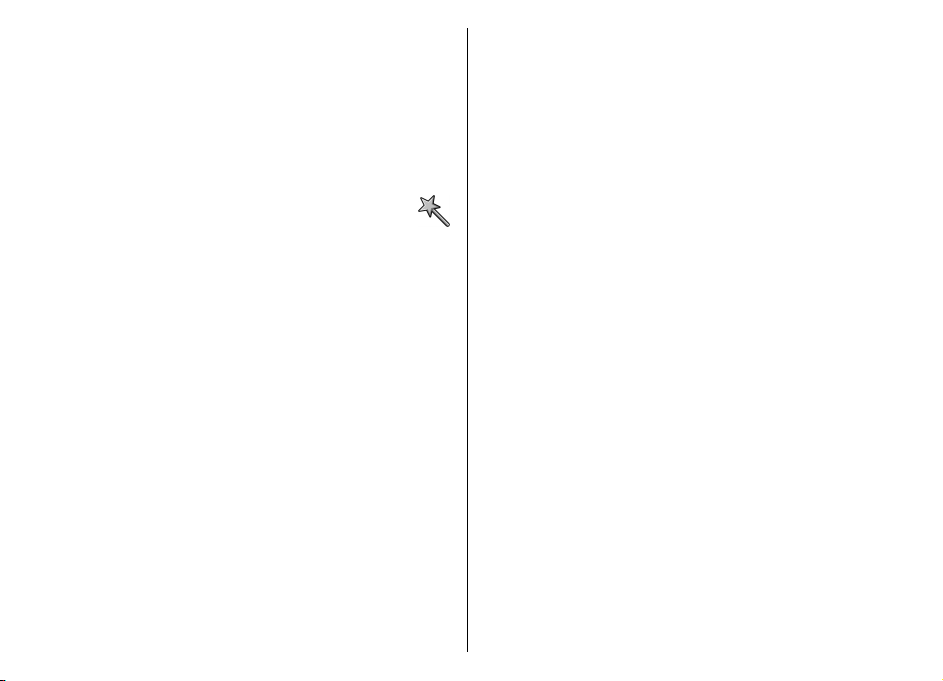
• Оператор содержит ссылку на домашнюю
страницу оператора.
Для открытия приложения "Приветствие" в другое
время выберите Меню > Справка >
Приветствие.
Доступные объекты могут отличаться в разных
регионах.
Мастер настройки
Выберите Меню > Средства > Маст. настр..
Мастер настройки служит для настройки в
устройстве параметров на основе информации,
предоставленной оператором сотовой сети. Для
того, чтобы воспользоваться этими услугами,
можно обратиться к поставщику услуг с запросом на
включение соединения в режиме передачи данных
или других услуг.
Наличие различных параметров в мастере
настройки зависит от функций устройства
карты, поставщика услуг сотовой связи, а также от
наличия данных в базе данных мастера настройки.
Если услуга мастера настройки не предоставляется
поставщиком услуг, этот пункт может отсутствовать
в меню устройства.
Для запуска мастера выберите Начать. При первом
использовании мастера настройки выполняется
сопровождение конфигурации параметров. Если
22
SIM-карта не установлена, необходимо выбрать
, SIM-
страну поставщика услуг и поставщика услуг. Если
мастер предлагает неправильную страну или
поставщика услуг, выберите правильный вариант в
списке. Если настройка параметров прервана,
параметры не будут определены.
Для доступа к основному окну мастера настройки по
окончании настройки параметров выберите OK.
В основном окне приложения выберите Функции
и одну из следующих функций:
• Оператор — настройка
от оператора, например, MMS, Интернет, WAP и
потоков.
• Параметры э/п — настройка электронной
почты.
• PTT — настройка параметров PTT.
• Передач. видео — настройка параметров
совместного просмотра видеозаписей.
Если не удается использовать Мастер настройки,
посетите Интернет-страницу параметров
телефонов Nokia.
параметров, зависящих
Режим ожидания
В режиме ожидания обеспечивается быстрое
обращение к наиболее часто используемым
функциям и быстрый просмотр пропущенных
вызовов или новых сообщений.
Page 23
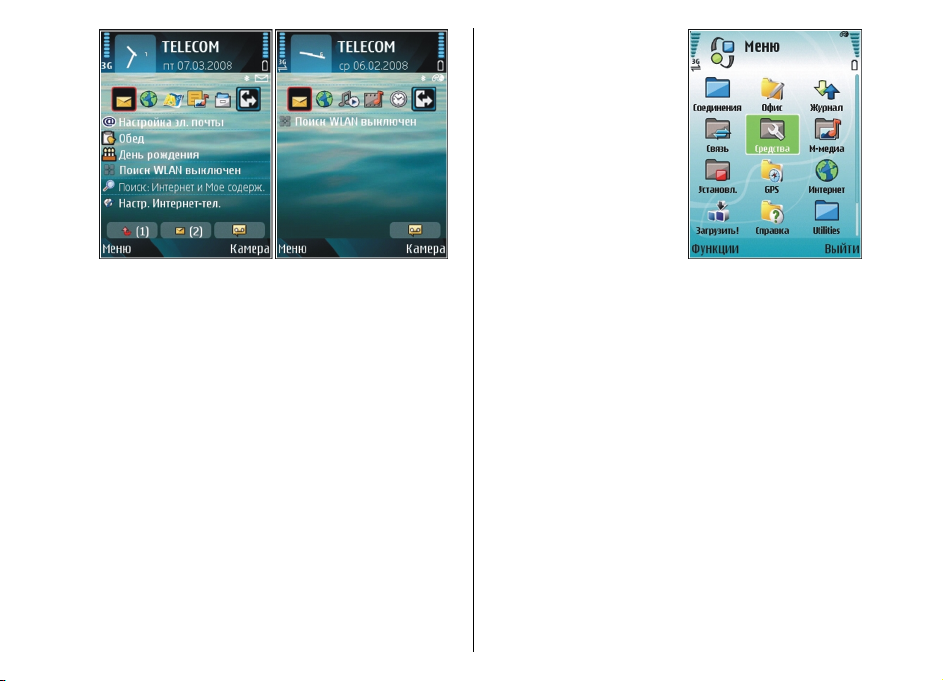
Можно определить два различных режима
ожидания для различных целей, например, один
для отображения деловой электронной почты и
уведомлений, другой для личной электронной
почты. Таким образом, вне рабочего времени
деловые сообщения не отображаются.
Меню
Выберите Меню.
Меню – это начальная
точка, из которой можно
открыть все приложения,
находящиеся в устройстве
или на карте памяти.
Меню содержит
приложения и папки, в
которых сгруппированы
похожие приложения. Все
устанавливаемые в
устройство приложения
сохраняются в
стандартной папке
Установл..
Для открытия приложения выделите его и нажмите
клавишу прокрутки.
Для просмотра приложений в виде списка выберите
Функции > Изменить вид > Список
возврата к отображению в виде значков выберите
Функции > Изменить вид > Значки.
Для мультипликационного отображения значков и
папок приложений выберите Функции >
Мультипликация > Вкл..
Для того, чтобы просмотреть использование памяти
различными приложениями и данными,
хранящимися в устройстве или на карте памяти, и
проверить объем свободной памяти, выберите
Функции > Состояние памяти.
Для создания новой папки
Новая папка.
Для переименования новой папки выберите
Функции > Переименовать.
выберите Функции >
. Для
23
Page 24
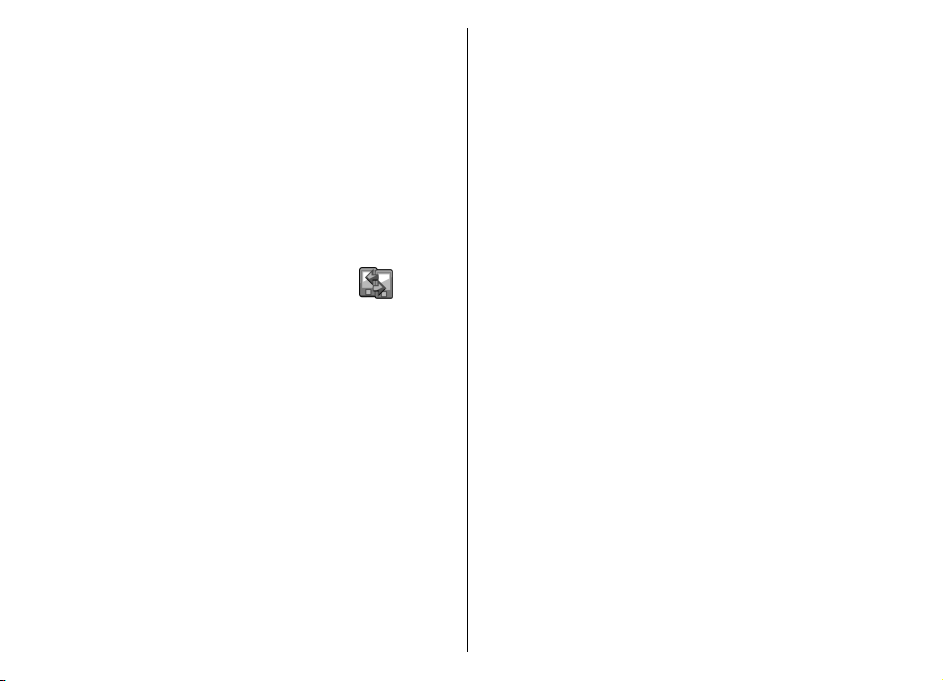
Для изменения папки выделите приложение,
которое необходимо переместить, и выберите
Функции > Переместить. Рядом с приложением
появится отметка. Выделите новое расположение и
выберите OK.
Для перемещения приложения в другую папку
выделите его, затем выберите Функции >
Переместить в папку, укажите новую папку и
выберите OK.
Для загрузки приложений из сети Интернет
выберите Функции > Загрузка приложений.
Переключение
Выберите Меню > Средства > Перенос.
Содержимое совместимого устройства Nokia,
например, контакты, можно переносить по каналу
связи Bluetooth или через ИК-порт в новое
устройство Eseries. Тип содержимого,
допускающего передачу, зависит от модели
устройства. Если другое устройство поддерживает
синхронизацию, можно также выполнять
синхронизацию данных между двумя устройствами
или передавать данные из этого устройства в другое
устройство.
При переносе данных
необходимо установить SIM-карту. При переносе
данных в новое устройство Eseries не требуется
устанавливать SIM-карту.
Содержимое копируется из памяти другого
устройства в соответствующее место на Вашем
24
устройстве. Продолжительность копирования
из предыдущих устройств
определяется объемом передаваемых данных.
Операцию можно прервать и продолжить в другое
время.
Действия по переносу данных могут различаться в
зависимости от устройства и того, прерывалась ли
эта операция ранее. Состав доступных для переноса
элементов зависит от другого устройства.
Перенос содерж. между устр.
Для соединения двух устройств следуйте
инструкциям, которые выводятся на экран.
Некоторые модели устройств передают в другое
устройство приложение "Переключение" в виде
сообщения. Для установки приложения
"Переключение" в другом устройстве откройте
сообщение и следуйте инструкциям, которые
выводятся на экран. В новом устройстве Eseries
выберите содержимое, которое требуется
скопировать из другого телефона.
По завершении переноса данных можно
ссылку с параметрами переноса на главном экране
для повторного выполнения такого же переноса в
другое время. Для изменения ссылки выберите
Функции > Параметры ссылки.
сохранить
Просм. журн. перен.
Журнал переноса отображается после выполнения
каждого переноса.
Page 25
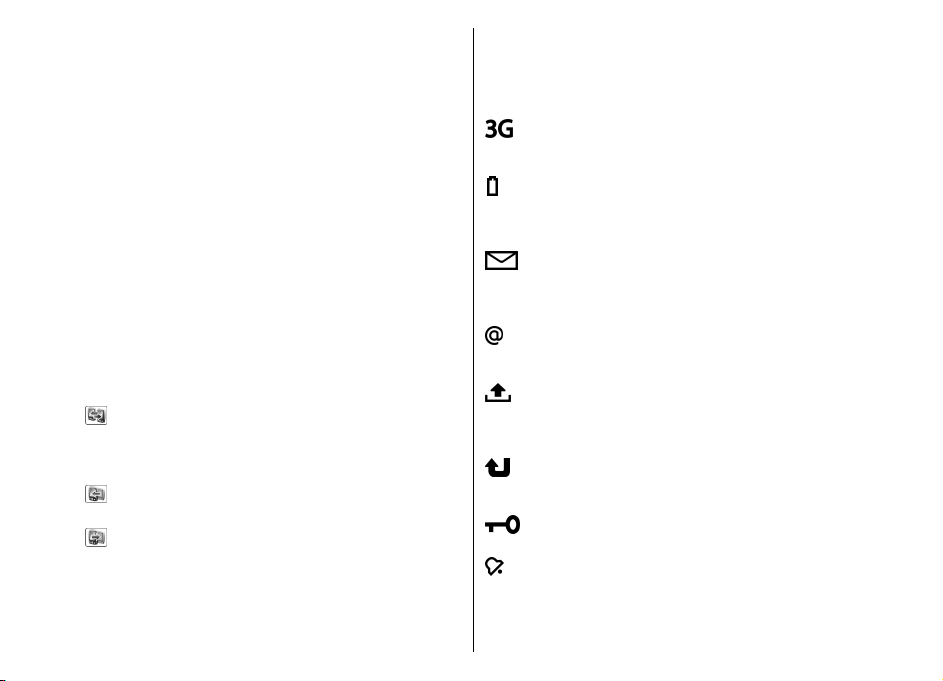
Для просмотра сведений о переносе выделите
перенесенный объект в журнале и выберите
Функции > Информ..
Для просмотра журнала предыдущего переноса
выделите ссылку переноса (если она есть) на
главном экране и выберите Функции > Показать
журнал.
Все не разрешенные конфликты переноса также
отображаются на экране журнала. Для разрешения
конфликтов выберите Функции > Разреш.
конфликты.
Синхронизация, загрузка и передача данных
Если данные переносились в устройство с помощью
приложения "Переключение" ранее, выберите
один из следующих значков на главном экране
приложения "Переключение":
Синхронизация данных с совместимым
устройством, если другое устройство поддерживает
синхронизацию. С помощью синхронизации можно
обновлять данные в обоих устройствах.
Загрузка данных из другого устройства в новое
устройство Eseries.
Передача данных из нового устройства Eseries
в другое устройство.
Индикаторы на дисплее
Устройство работает в сети UMTS (услуга
сети).
Уровень заряда аккумулятора. Чем выше
полоска индикатора, тем больше уровень
заряда аккумулятора.
В папке "Входящие" приложения
"Сообщения" содержится одно или
несколько непрочитанных сообщений.
В удаленном почтовом ящике есть новое
сообщение электронной почты.
Имеются сообщения, ожидающие передачи
в папке "Исходящие" приложения
"Сообщения".
Имеется один или несколько пропущенных
вызовов.
Включена блокировка клавиш устройства.
Сигнал будильника включен.
25
Page 26
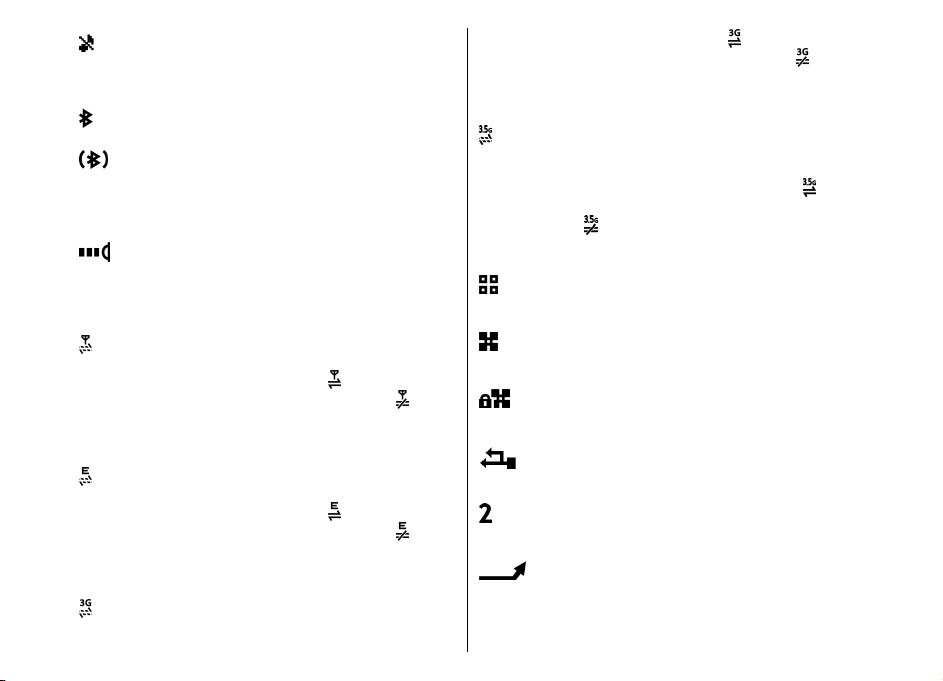
Выбран режим без звука. Устройство не
воспроизводит мелодию при входящем
звонке или сообщении.
Функция Bluetooth включена.
Данные передаются по каналу Bluetooth.
Если этот индикатор мигает, это означает,
что устройство пытается установить
соединение с другим устройством.
Соединение через ИК-порт активно. Если
индикатор мигает, устройство пытается
установить соединение с другим
устройством, или соединение потеряно.
Если отображается значок , соединение
активно. Если отображается значок
соединение находится в режиме удержания
на линии.
Высокоскоростной прием пакетных данных
(HSDPA) поддерживается и доступен (услуга
сети). Значок может отличаться в разных
регионах. Если отображается значок
соединение активно. Если отображается
значок
удержания на линии.
Запущено сканирование сетей WLAN, и сеть
WLAN доступна.
, соединение находится в режиме
,
,
26
Доступно соединение GPRS в режиме
пакетной передачи данных (услуга сети).
Если отображается значок
активно. Если отображается значок
соединение находится в режиме удержания
на линии.
Доступно соединение EGPRS в режиме
пакетной передачи данных (услуга сети).
Если отображается значок
активно. Если отображается значок
соединение находится в режиме удержания
на линии.
Доступно соединение UMTS в режиме
пакетной передачи данных (услуга сети).
, соединение
,
, соединение
,
Соединение с сетью WLAN активно в сети без
шифрования.
Соединение с сетью WLAN активно в сети с
шифрованием.
Устройство подключено к компьютеру с
помощью кабеля USB.
Используется вторая телефонная линия
(услуга сети).
Выполняется переадресация всех вызовов
на другой номер. Номер указывает
телефонную линию (при использовании
двух линий).
Page 27
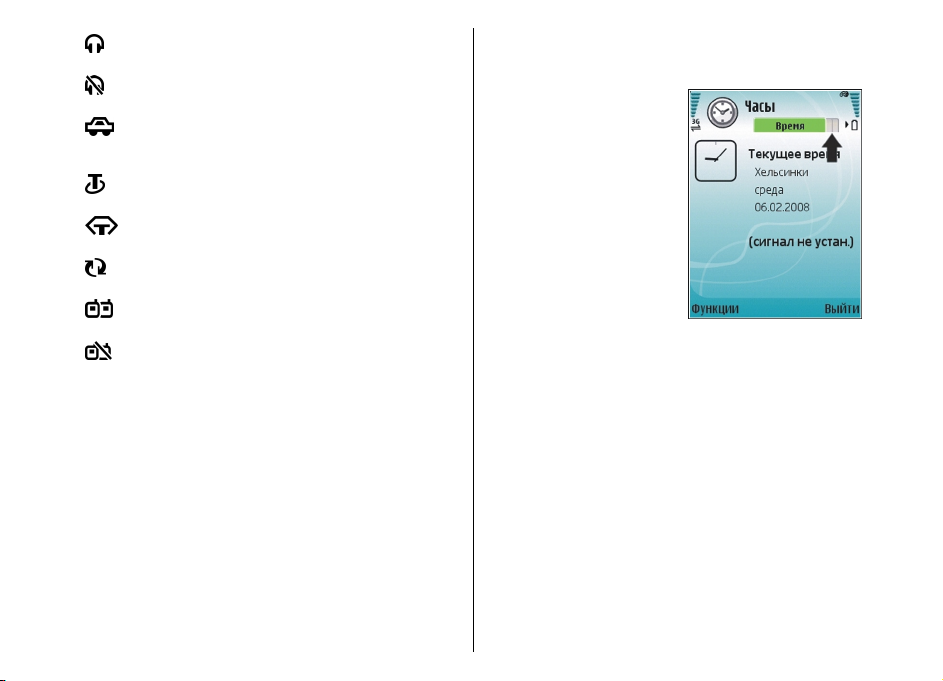
К устройству подключена минигарнитура.
Потеряна связь с минигарнитурой Bluetooth.
К устройству присоединен автомобильный
комплект.
К устройству подключен слуховой аппарат.
К устройству подсоединено устройство TTY.
Выполняется синхронизация устройства.
Имеется активное соединение PTT.
Соединение PTT находится в режиме "Занят"
так как для параметра типа сигнала вызова
выбрано значение Короткий сигнал или
Без звука, либо имеется входящий или
исходящий вызов. В этом режиме
невозможно посылать вызовы PTT.
Общие действия в нескольких приложениях
В некоторых приложениях используются
одинаковые функции.
Для изменения режима, выключения или
блокировки устройства кратковременно нажмите
клавишу включения.
Если приложение состоит
из нескольких вкладок
(см. рисунок), для
открытия вкладки
выполните прокрутку
вправо или влево.
Для сохранения
параметров, настроенных
в приложении, выберите
Назад.
Для сохранения файла
выберите Функции >
Сохранить.
Предусмотрено несколько
функций сохранения, зависящих от используемого
приложения.
Для передачи файла выберите Функции >
Передать. Файл можно
электронной почты или в мультимедийном
сообщении, по каналу Bluetooth или через ИК-порт.
Для копирования нажмите и удерживайте нажатой
клавишу Shift, затем выберите текст с помощью
клавиши прокрутки. Нажмите и удерживайте
нажатой клавишу Shift и выберите Скопировать.
Для вставки выделите место вставки текста,
нажмите и удерживайте нажатой клавишу Shift и
выберите Вставка. Этот способ
приложениях, в которых предусмотрены
собственные команды копирования и вставки.
передать в сообщении
не работает в
27
Page 28
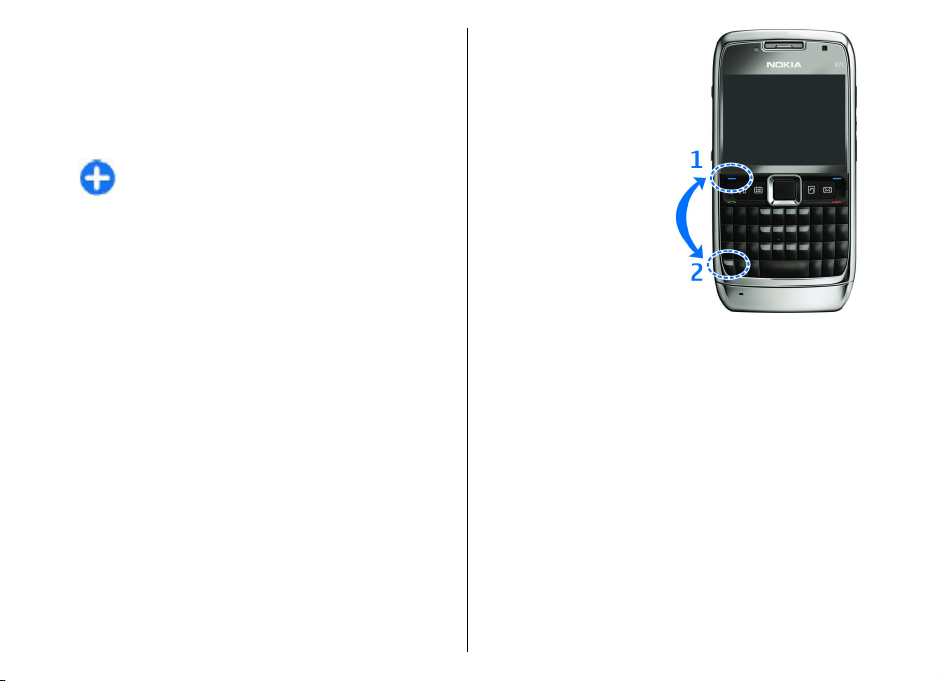
Для выбора разных объектов, например,
сообщений, файлов или контактов выполните
прокрутку для выделения объекта, который
требуется выбрать. Выберите Функции >
Отметить/Снять > Отметить для выбора одного
объекта или Функции > Отметить/Снять >
Отметить все для выбора всех объектов.
Совет. Для выбора почти всех объектов
сначала выберите Функции > Отметить/
Снять > Отметить все, затем выберите
объекты, которые не требуются, и
Функции > Отметить/Снять > Снять
отметку.
Для выбора объекта (например, вложения в
документ) выделите объект так, чтобы с каждой
стороны объекта появились квадратные маркеры.
Блокировка клавиш
При включенной функции блокировки устройства
или клавиатуры сохраняется возможность вызова
службы экстренной помощи, номер которой
запрограммирован в памяти устройства.
В устройстве автоматически включается функция
блокировки клавиатуры, позволяющая исключить
случайные нажатия клавиш. Для изменения
времени, по истечении которого включается
блокировка клавиатуры, выберите Меню >
Средства > Настр-ки > Общие > Защита >
Телефон и SIM-карта > Задержка автоблокир.
28
Для блокировки
клавиатуры вручную в
режиме ожидания
нажмите левую клавишу
выбора и
функциональную
клавишу.
Для блокировки
клавиатуры вручную в
режиме меню или в
открытом приложении,
кратковременно
нажмите кнопку питания
и выберите Вкл. блок.
клавиатуры.
Для отключения
блокировки клавиатуры
нажмите левую клавишу выбора и
функциональную клавишу.
Настройка громкости
Для регулировки громкости динамика во время
разговора и громкости звука в мультимедийных
приложениях служат клавиши регулировки
громкости.
Память
Существуют два типа памяти, в которой можно
хранить данные или устанавливать приложения:
память устройства и карта памяти
Page 29
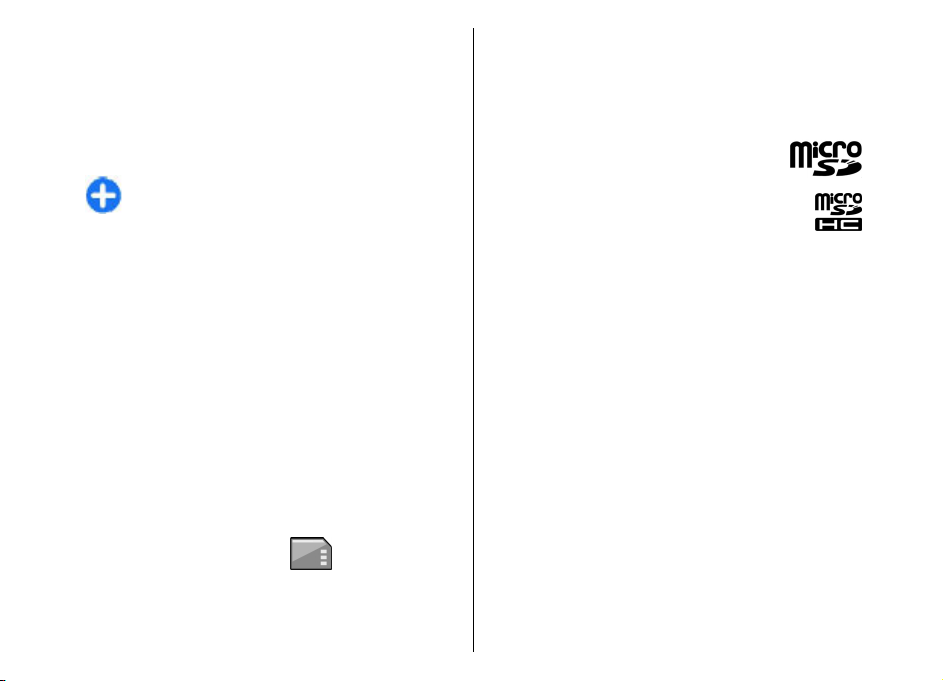
Свободная память
Для просмотра объема памяти, который
используется в текущий момент, объема свободной
памяти, а также объема памяти, занимаемый
каждым типом данных, выберите Меню >
Функции > Состояние памяти > Память тлф или
Карта памяти.
Совет. Для обеспечения достаточного
объема свободной памяти регулярно
удаляйте или перемещайте данные на карту
памяти или на компьютер или используйте
диспетчер файлов для удаления лишних
файлов.
После установки приложений на совместимую
карту памяти установочные файлы (.sis, .sisx)
остаются в памяти устройства. Эти файлы могут
занимать большой объем памяти и мешать
сохранению других объектов. Для поддержания
достаточного объема
резервные копии установочных файлов на
совместимом компьютере с помощью пакета Nokia
PC Suite, затем удалите установочные файлы из
памяти устройства с помощью диспетчера файлов.
Если файл .sis является вложением в сообщение,
удалите это сообщение из папки входящих
сообщений.
свободной памяти создайте
Карта памяти
Выберите Меню > Средства > Память.
Если не удается использовать карту памяти в
устройстве, возможно, эта карта относится к
неверному типу, не может быть отформатирована
для устройства или имеет поврежденную
файловую систему. Устройство Nokia поддерживает
файловые системы FAT16 и FAT32 для карт памяти.
MicroSDHC
В данном устройстве используются
карты памяти microSD и microSDHC.
Для обеспечения совместимости
используйте с данным устройством только
совместимые карты памяти. Информацию о
совместимости карты можно получить у ее
изготовителя или поставщика. Другие карты
памяти, кроме карт microSD и microSDHC, не
совместимы с этим устройством. При использовании
несовместимой карты памяти возможно
повреждение карты и/или устройства, а также
утрата информации, записанной
карте памяти.
на несовместимой
Использование карты памяти
Для форматирования карты памяти для
использования в устройстве выберите Функции >
Форматир. карту. При форматировании карты
памяти все данные удаляются без возможности
восстановления. Информацию о том, требуется ли
форматирование новой карты памяти, можно
получить у поставщика карты.
Для изменения имени карты памяти выберите
Функции > Имя карты памяти.
Карту памяти можно защитить паролем для
предотвращения несанкционированного
Для установки пароля выберите Функции >
доступа.
29
Page 30
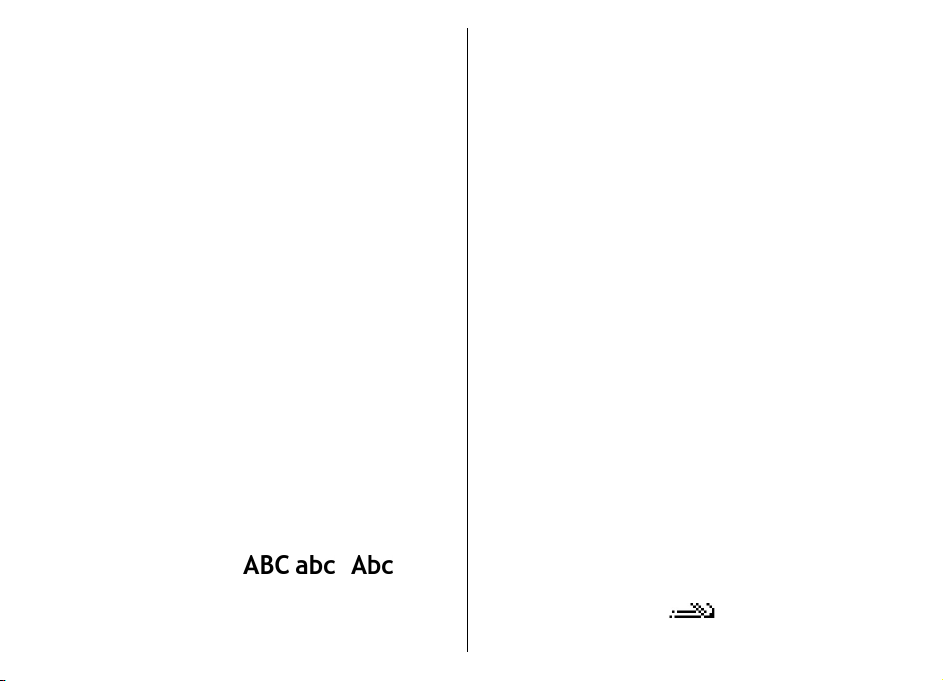
Установить пароль. Пароль может содержать до
восьми символов и зависит от регистра. Пароль
хранится в устройстве. При использовании карты
памяти на одном устройстве повторно вводить
пароль не требуется. Когда карта памяти
используется на другом устройстве, пароль
запрашивается. Не все карты памяти
поддерживают защиту паролем.
Для снятия пароля карты памяти выберите
Функции > Удалить пароль. При отмене
данные на карте памяти не защищены от
несанкционированного использования.
Для открытия заблокированной карты памяти
выберите Функции > Разблокир. карту. Введите
пароль.
Ввод текста
Способы ввода в устройстве могут отличаться в
разных рыночных условиях.
Обычный ввод текста
Устройство оснащено полной клавиатурой. Для
ввода знаков препинания нажимайте
соответствующие клавиши или сочетания клавиш.
Для переключения регистра букв нажмите
клавишу Shift. Значки
дисплее указывают выбранный регистр букв.
Для вставки цифр или символов, нанесенных на
30
верхней стороне клавиш, нажмите
, и на
пароля
соответствующую клавишу и удерживайте ее
нажатой, либо нажмите и удерживайте нажатой
клавишу function и нажмите соответствующую
клавишу.
Для ввода только символов, нанесенных на
верхней стороне клавиш, дважды нажмите
клавишу function.
Для удаления буквы нажмите клавишу Backspace.
Для удаления нескольких букв нажмите клавишу
Backspace и удерживайте ее нажатой.
Для вставки символов, не показанных на
клавиатуре, нажмите клавишу chr.
Для копирования
нажатой клавишу Shift, выделите слово, фразу или
строку текста для копирования. Нажмите сочетание
клавиш function + chr + c. Для вставки текста в
документ переместите курсор в требуемое место и
нажмите сочетание клавиш function + chr + v.
Для изменения языка ввода или выключения
режима интеллектуального ввода текста нажмите
клавиши function + пробел и выберите одну из
функций.
текста нажмите и удерживайте
Интеллектуальный ввод текста
Для включения режима интеллектуального ввода
текста нажмите клавишу функции + пробел и
выберите Словарь > Вкл.На дисплее
отображается индикатор
слова устройство предлагает возможные слова.
. По мере ввода
Page 31

Когда требуемое слово найдено, выполните
прокрутку вправо для его подтверждения. Во время
ввода можно также выполнить прокрутку вниз для
обращения к списку предлагаемых слов. Если
требуемое слово присутствует в списке, выделите
его и нажмите клавишу прокрутки. Если вводимое
слово отсутствует в словаре устройства, устройство
предлагает имеющееся слово, а введенное слово
отображается над предлагаемым словом.
Выполните
слова. Слово добавляется в словарь при переходе к
вводу следующего слова.
Для выключения режима интеллектуального ввода
текста нажмите клавишу функции + пробел и
выберите Словарь > Откл.
Для определения параметров ввода текста
выберите Функции > Функции ввода >
Настройки.
Для изменения языка ввода выберите Функции >
Функции ввода > Язык ввода.
прокрутку вверх для выбора своего
Дополнительная информация
Инструкции в устройстве
Для просмотра инструкций для текущего экрана
открытого приложения выберите Функции >
Справка.
Для обзора тем справки и выполнения поиска
выберите Меню > Справка > Справка. Можно
выбрать категории, для которых требуется
показать инструкции. Для просмотра доступных
инструкций (тем справки) выберите категорию,
например, "Сообщения". Во время просмотра
раздела выполняйте прокрутку влево или вправо
для просмотра других разделов в этой категории.
Для переключения между приложением и справкой
нажмите и удерживайте нажатой клавишу режима
ожидания.
Учебник
Учебник содержит информацию об устройстве и о
том, как его использовать. Выберите Меню >
Справка > Учебник.
31
Page 32

Новости о Eseries
Новое устройство Eseries содержит новые версии
приложений календаря и контактов, а также новый
экран режима ожидания.
Быстрое обращение к задачам
Когда значок
отображается в режиме
ожидания, в приложениях
"Контакты" или
"Календарь", выполните
прокрутку вправо для
обращения к списку
доступных действий. Для
закрытия списка
выполните прокрутку
влево.
При перемещении по этим
приложениям для
возврата обратно на
предыдущий уровень выполните прокрутку влево.
32
Режим ожидания
В режиме ожидания обеспечивается быстрое
обращение к наиболее часто используемым
функциям и быстрый просмотр пропущенных
вызовов или новых сообщений.
Перемещение в режиме ожидания
Для доступа к режиму ожидания кратковременно
нажмите клавишу режима ожидания.
Этот режим ожидания
состоит из следующих
частей
• ссылки приложений (1)
Для быстрого доступа к
приложению выделите
его ссылку и нажмите
клавишу прокрутки.
• область информации (2)
Для проверки объекта,
отображаемого в
области информации,
Page 33

выделите объект и
нажмите клавишу прокрутки.
• уведомления (3) Для просмотра уведомлений
выделите ящик. Ящик отображается только при
наличии в нем объектов. Для скрытия ящиков
нажмите клавишу удаления.
Работа в режиме ожидания
Для поиска контактов в режиме ожидания начните
ввод имени контакта. Устройство предлагает
соответствующие контакты. Выделите требуемый
контакт. Для некоторых языков эта функция не
предусмотрена.
Для посылки телефонного вызова контакту
нажмите клавишу вызова.
Для отключения поиска контакта выберите
Функции > Откл. поиск контактов.
Для проверки принятых сообщений выделите ящик
сообщений в области уведомлений. Для чтения
сообщения выделите
прокрутки. Для обращения к другим заданиям
выполните прокрутку вправо.
Для просмотра пропущенных сообщений выделите
ящик вызовов в области уведомлений. Для вызова
абонента непринятого вызова выделите этот вызов
и нажмите клавишу вызова. Для передачи
текстового сообщения абоненту выделите вызов,
выполните прокрутку вправо и выберите
Передать SMS в списке доступных действий.
его и нажмите клавишу
Для прослушивания голосовой почты выделите
ящик голосовой почты в области уведомлений.
Выделите требуемый голосовой почтовый ящик и
нажмите клавишу вызова.
Переключение режимов ожидания
Можно определить два режима ожидания для
различных целей, например, один режим для
отображения деловой электронной почты и
уведомлений, другой - для личной электронной
почты. Таким образом, вне рабочего времени
деловые сообщения не отображаются.
Оператор может установить третий режим
ожидания со специальными объектами оператора.
Для переключения между режимами ожидания
выделите
и нажмите клавишу прокрутки.
Клавиши быстрого выбора
Клавиши быстрого выбора обеспечивают быстрый
доступ к приложениям и задачам. Для каждой
клавиши назначается приложение или задача. Для
их изменения выберите Меню > Средства >
Настр-ки > Общие > Мой стиль > Быстр.
набор. Если оператор сотовой сети назначил этим
клавишам определенные приложения, изменить
эти приложения нельзя.
33
Page 34
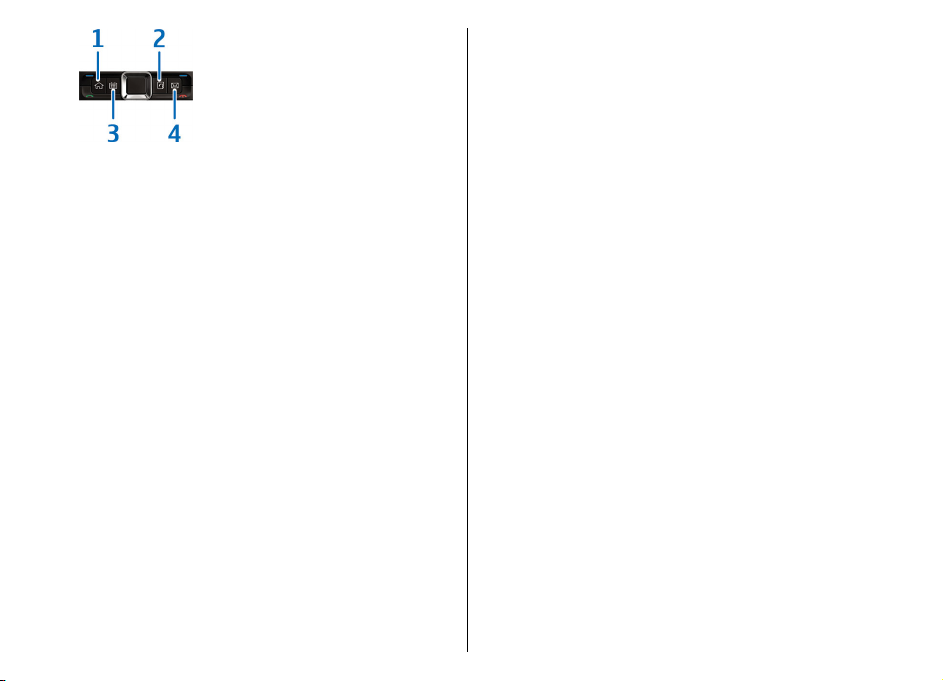
1 — Клавиша "Вначало"
2 — Клавиша "Контакты"
3 —
Клавиша "Календарь"
Клавиша "E-mail"
4 —
аккумулятора, поэтому время работы устройства
сокращается.
Клавиша контактов
Для открытия приложения "Контакты"
кратковременно нажмите клавишу контактов.
Для создания новой записи нажмите клавишу
контактов и удерживайте ее нажатой несколько
секунд.
Клавиша режима ожидания
Для доступа к режиму ожидания кратковременно
нажмите клавишу режима ожидания. Для возврата
к меню еще раз кратковременно нажмите клавишу
режима ожидания.
Для просмотра списка активных приложений
нажмите клавишу режима ожидания и
удерживайте ее нажатой несколько секунд. После
открытия списка кратковременно нажимайте
клавишу режима ожидания для прокрутки списка.
Для открытия выбранного приложения нажмите
клавишу режима ожидания
нажатой в течение нескольких секунд или нажмите
клавишу прокрутки. Для закрытия выбранного
приложения нажмите клавишу удаления.
При работе приложений в фоновом режиме
расходуется дополнительная энергия
34
и удерживайте ее
Клавиша календаря
Для открытия приложения "Календарь"
кратковременно нажмите эту клавишу.
Для создания новой записи встречи нажмите
клавишу календаря и удерживайте ее нажатой
несколько секунд.
Клавиша электронной почты
Для открытия почтового ящика по умолчанию
кратковременно нажмите клавишу электронной
почты.
Для создания нового сообщения электронной
почты нажмите клавишу электронной почты и
удерживайте ее нажатой несколько секунд.
Page 35
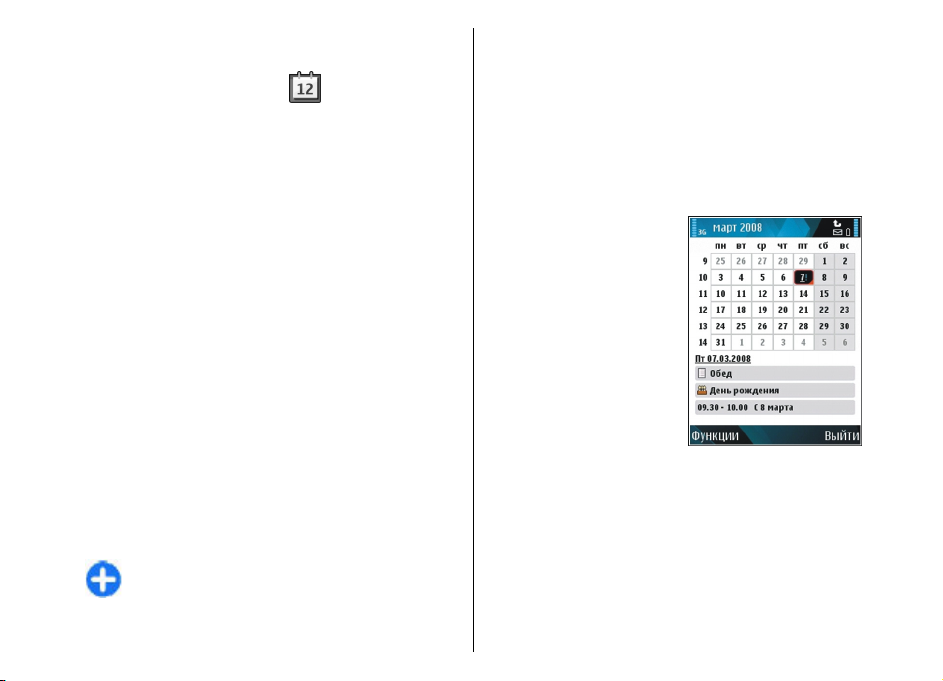
Календарь Nokia для Eseries
Выберите Меню > Офис > Календ..
Просматривайте или создавайте запланированные
события и переключайтесь между различными
экранами календаря.
Экраны календаря
Возможно переключение между следующими
экранами:
• На экране " Обзор месяца" отображается текущий
месяц и записи календаря для выбранного дня в
списке.
• На экране "Обзор недели" отображаются
события недели в семи окнах дней.
• На экране "Обзор дня" отображаются события
выбранного дня, сгруппированные по времени
начала событий.
• На экране "Обзор дел" отображаются все дела.
•
На экране "Обзор планов" отображается список
событий для выбранного дня.
Для изменения экрана выберите Функции >
Изменить вид и требуемый экран.
Совет. Для открытия экрана "Обзор недели"
выделите номер недели и нажмите клавишу
прокрутки.
Для перемещения на следующий или предыдущий
день на экране обзора дня, недели, месяца или
планов выполните прокрутку вправо или влево.
Для изменения экрана по умолчанию выберите
Функции > Настройки > Стандартный вид.
Просмотр информации календаря
На экране "Обзор месяца"
записи календаря
отмечены треугольником.
Записи годовщины также
отмечаются
восклицательным знаком.
Записи выбранного дня
отображаются в виде
списка.
Для открытия записей
календаря откройте экран
календаря, выделите
запись и нажмите клавишу
прокрутки.
Создание записи календаря
Вы можете создавать записи календаря следующих
типов:
35
Page 36

• Записи о встречах служат для напоминания о
событиях, которые имеют определенную дату и
время.
• Записи типа "Памятка" относятся ко всему дню, а
не к определенному времени суток.
• Записи типа "Годовщина" напоминают о днях
рождения и особых датах. Они относятся к
определенному дню, а не к конкретному
времени суток. Элементы годовщин повторяются
каждый год
• Записи о делах напоминают о задании, для
которого указана дата завершения, а не
конкретное время суток.
Для создания записи календаря выделите дату и
выберите Функции > Новое событие и тип
записи.
Совет. Для создания записи о встрече
начните ввод темы.
.
Создание записей встречи, памятки,
годовщины и дела
1. Введите тему.
2. Для записей о встречах введите время начала и
время окончания или выберите Соб./весь
день.
3. Для записей встречи и памятки введите дату
начала и окончания. Для записи годовщины
введите дату, для записи дела введите дату
выполнения.
4. Для записи встречи введите место.
36
5. Для записей встречи, годовщины и дела можно
установить сигнал.
6. Для повтора записи встречи установите период
повтора.
7. Для записей дел установите приоритет. Для
установки приоритета для записей встреч
выберите Функции > Приоритет.
8. Для записей памятки, годовщины и дела
укажите способ обработки записи при
синхронизации. Выберите Закрытая для
скрытия записи, если календарь доступен в
интерактивном режиме
отображения записи для пользователей или
Нет для того, чтобы не копировать запись на
компьютер.
9. Введите описание.
Для передачи записи выберите Функции >
Передать.
, Открытая для
Параметры календаря
Выберите Функции > Настройки.
Для изменения сигнала будильника выберите
Сигнал календаря.
Для изменения экрана, отображаемого при
открытии календаря, выберите Стандартный вид.
Для изменения первого дня недели выберите
Начало недели.
Для изменения заголовка экрана "Обзор недели"
выберите Заголовок недели и Номер недели или
Даты недели.
Page 37

Контакты Nokia для
Eseries
Выберите Меню > Соединения > Контакты.
Сохранение и обновление информации о контактах,
например, телефонных номеров, домашних
адресов или адресов электронной почты
контактов. В контакт можно добавить
персональный сигнал вызова или миниатюрную
картинку. Можно также создать группы контактов,
позволяющие связываться одновременно с
несколькими контактами, и передавать сведения о
контакте (визитные карточки) или получать их из
совместимого устройства.
При отображении значка выполните прокрутку
вправо для доступа к списку предусмотренных
действий. Для закрытия списка выполните
прокрутку влево.
Доб. контактов
Выберите Функции > Новый контакт и введите
информацию контакта.
Для копирования информации контакта с карты
памяти выберите Функции > Копировать > С
карты памяти.
Группы контактов
Выберите контакты для добавления в группу
контактов, нажмите Функции > Отметить/
Снять > Отметить для их отметки, выберите
Функции > Группа > Добавить в группу >
Создать новую группу > Имя группы и введите
имя группы.
Если требуется выполнять конференц-связь в
группе, определите также следующее:
• Служ. номер конфер. — Ввод номера услуги
конференц-связи.
• Код конференции — Ввод идентификатора
конференц-связи.
• PIN конференции — Ввод PIN-кода конференц-
связи.
Для выполнения
выберите группу, выполните прокрутку вправо и
выберите Выз. усл. конфер. в списке доступных
действий.
конференц-связи группы
Поиск контактов
Для поиска контактов начните ввод имени контакта
в поле поиска.
Работа со справочниками контактов
Можно установить справочники контактов из
приложения Загрузить!.
Для изменения справочника контактов выделите
верхнее имя в списке имен, нажмите клавишу
прокрутки и выберите справочник в списке
доступных справочников.
37
Page 38

Для организации справочников контактов
выберите Функции > Упорядочить контакты и
выберите каталог. Выполните прокрутку вверх для
перемещения его в требуемое место.
Добавление сигнала вызова для контактов
Для контакта или группы контактов можно задать
мелодию сигнала вызова. Эта мелодия звучит при
поступлении вызова от контакта.
Для добавления мелодии сигнала вызова для
контактов откройте контакт, выберите Функции >
Мелодия и выберите мелодию сигнала вызова.
Для добавления мелодии сигнала вызова для групп
контактов выберите группу контактов, выберите
Функции > Группа > Мелодия и выберите
мелодию сигнала
Для отмены назначенной мелодии выберите
Стандартн.мелодия в списке мелодий.
вызова.
Изменение параметров контактов
Выберите Функции > Настройки.
Для изменения способа отображения имен
контакта выберите Отображение имен.
Для выбора справочника контактов,
открывающегося при открытии приложения
38
"Календарь", выберите Спис. конт. по умолч.
Многозадачность
Несколько приложений могут быть открыты
одновременно. Для переключения между
активными приложениями нажмите и удерживайте
нажатой клавишу режима ожидания, выберите
приложение и нажмите клавишу прокрутки. Для
закрытия выбранного приложения нажмите
клавишу удаления.
Пример: Во время разговора для просмотра
календаря нажмите клавишу режима
ожидания для доступа к меню и откройте
приложение "Календарь". Телефонный
вызов остается активным в фоновом режиме.
Пример: В режиме ввода сообщения для
просмотра web-узла нажмите клавишу
режима ожидания для доступа к меню и
откройте приложение "Интернет". Выберите
закладку или введите адрес вручную и
выберите Переход. Для возврата к
сообщению нажмите и удерживайте нажатой
клавишу режима ожидания, выделите
сообщение и нажмите клавишу прокрутки.
Page 39

Телефон
Для выполнения или принятия вызовов
необходимо включить устройство, находясь в зоне
покрытия сотовой сети, и установить в устройство
действительную SIM-карту.
Для посылки или приема сетевых вызовов
устройство должно быть подключено к услуге
сетевых вызовов. Для подключения к услуге
сетевых вызовов устройство должно находиться в
зоне действия сети связи, например, в зоне
действия точки доступа WLAN.
Голосовые вызовы
Примечание: Фактическая стоимость
телефонных разговоров и услуг, начисляемая
абоненту местным поставщиком услуг, может
изменяться в зависимости от характеристик сети,
способа округления при выставлении счета,
налоговых ставок и прочих факторов.
Ответ на вызов
Для ответа на вызов нажмите клавишу вызова.
Для отклонения вызова нажмите клавишу
разъединения.
Для отключения сигнала вместо ответа на вызов
выберите Тихо.
Если включена функция режима ожидания (услуга
сети), во время разговора нажмите клавишу вызова
для ответа на новый входящий вызов. Первый
вызов переводится в режим удержания на линии.
Для завершения активного вызова нажмите
клавишу разъединения.
Посылка вызова
Важное замечание. Для работы функций
телефона при включенной блокировке устройства
введите код блокировки. При включенной
блокировке устройства сохраняется возможность
вызова службы экстренной помощи. Для вызова
службы экстренной помощи в режиме
"Автономный" или при включенной блокировке
клавиатуры устройства необходимо, чтобы в
устройстве распознавался номер телефона
экстренной помощи. Для вызова службы
экстренной помощи рекомендуется изменить
режим или
блокировки.
Для посылки вызова введите номер телефона,
включая код города, и нажмите клавишу вызова.
разблокировать устройство, введя код
39
Page 40

Совет. Для выполнения международного
вызова введите символ "+", заменяющий код
выхода на международную линию, а затем
введите код страны, код города (ноль в
начале можно опустить) и номер телефона.
Для завершения вызова или отмены выполнения
вызова нажмите клавишу разъединения.
Для выполнения вызова с использованием
имеющихся контактов нажмите клавишу
контактов. Введите первые буквы имени, выделите
и нажмите клавишу вызова. См. "Контакты
имя
Nokia для Eseries" с. 37.
Для посылки вызова из журнала вызовов нажмите
клавишу вызова для просмотра 20 последних
набранных номеров. Выделите требуемый номер
или имя и нажмите клавишу вызова.
" с. 51.
Для регулировки громкости активного вызова
служат клавиши регулировки громкости.
Для переключение голосового вызова в режим
видеовызова выберите Функции > Перекл. на
видеовыз.. Голосовой вызов завершается и
абоненту посылается видеовызов.
Организация конференции
1. Для вызова в режиме конференц-связи введите
телефонный номер абонента и нажмите
клавишу вызова.
2. После ответа абонента выберите Функции >
40
Новый вызов.
См. "Журнал
3. После вызова всех абонентов выберите
Функции > Конференция для объединения
всех вызовов в конференцию.
Для отключения звука устройства во время вызова
выберите Функции > Откл. микрофон.
Для отключения участника от вызова в режиме
конференции выделите участника и выберите
Функции > Конференция > Исключить.
Для частного разговора с одним участником вызова
в режиме конференции выделите участника и
выберите Функции
Выделить.
> Конференция >
Вызовы в режиме передачи данных и факсов
Для приема и передачи факса подключите
устройство к совместимому компьютеру или
факсимильному аппарату. Для включения факсмодема выберите Функции > Включить модем.
На входящие факсы можно отвечать только с
помощью компьютера или факсимильного
аппарата, подключенного к устройству.
Для отклонения входящих данных или факса,
выберите Функции > Отклонить.
Для отклонения вызова во время приема или
передачи
Вызов в режиме передачи данных или факса
невозможно перевести в режим ожидания.
данных или факса, выберите Отклон.
Page 41
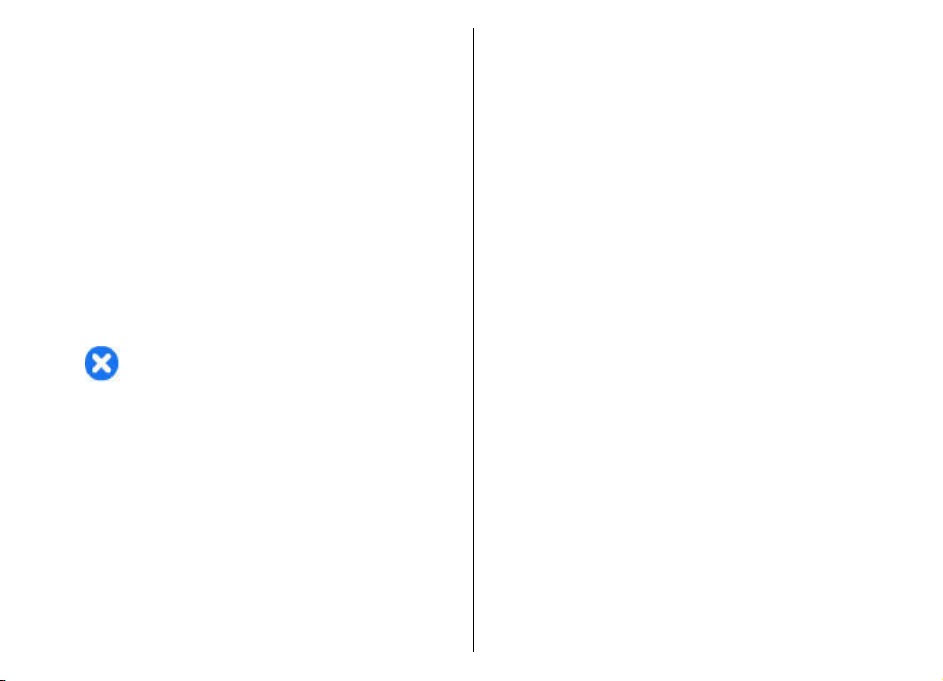
Видеовызовы
Для выполнения видеовызова необходимо, чтобы
телефон находился в зоне обслуживания сети UMTS.
Информацию о предоставлении услуг
видеовызовов можно получить у поставщика услуг
или оператора сотовой сети. Во время разговора
можно обмениваться с абонентом
видеоизображениями в реальном времени,
абонент пользуется совместимым мобильным
телефоном. Видеоизображение снимается камерой
устройства и отображается на телефоне абонента.
Видеосвязь возможна только между
сторонами.
Посылка видеовызова
Внимание! Не подносите устройство к уху при
включенном громкоговорителе, так как громкость
может быть очень велика.
Для выполнения видеовызова введите номер
телефона или выберите получателя вызова в
приложении "Контакты", а затем выберите
Функции > Вызвать > Видеовызов. При
посылке видеовызова включается камера
устройства. Если камера уже используется,
передача видеоизображения отключается. Если
абонент не передает видеоизображение, вместо
отображается неподвижное изображение.
него
Неподвижное изображение можно определить в
меню Меню > Средства > Настр-ки >
Телефон > Вызов > Фото для видеовыз..
двумя
Для выключения передачи звука и/или
видеоизображения выберите Функции >
Запретить > Передача аудио, Передача видео
или Прдч аудио и видео.
Для использования громкоговорителя для
воспроизведения звука выберите Функции > Вкл.
громкоговор.. Для выключения громкоговорителя
и использования динамика выберите Функции >
Включить телефон.
Для переключения расположения изображений
выберите Функции > Изм. поряд. картинок.
Для масштабирования изображения на дисплее
выберите Функции > Увеличить или
Уменьшить.
Для завершения видеовызова и посылки
голосового вызова тому же абоненту выберите
Функции > Перекл. на голос. выз..
Обмен видеоизображениями
Приложение "Видеообмен" служит для прямой
видеосвязи или передачи видеоклипа с одного
мобильного устройства на другое совместимое
мобильное устройство во время голосового вызова.
Для использования этой функции устройство
должно находиться в зоне действия сети UMTS.
1. Пошлите телефонный вызов выбранному
абоненту. Видеообмен можно начать после
установления телефонной связи и регистрации
устройства на сервере SIP.
41
Page 42
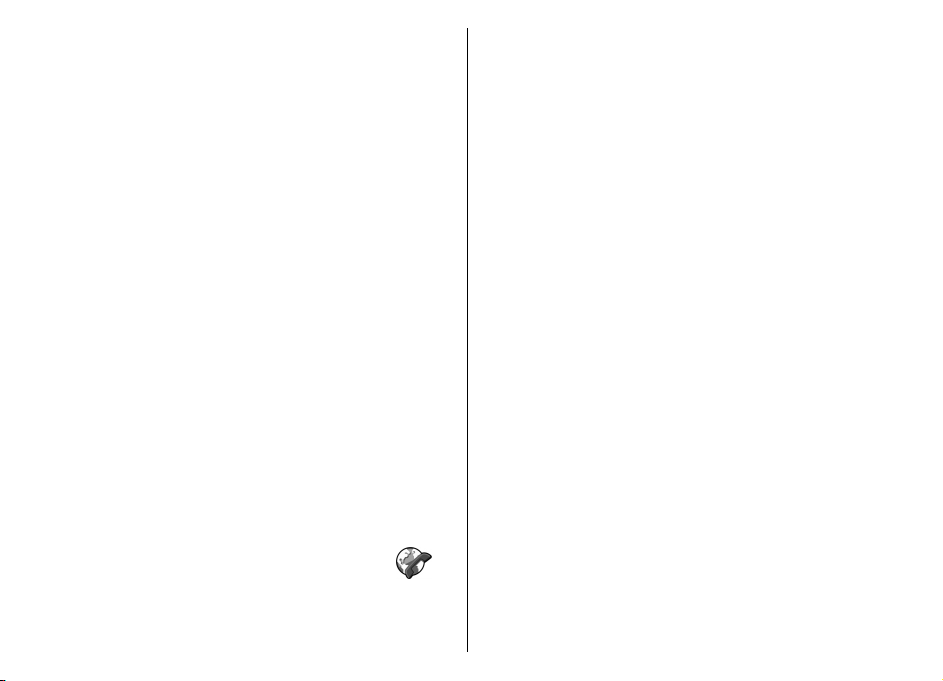
2. Для передачи видеотрансляции или видеоклипа
из устройства выберите Функции > Включить
видео > Живая съемка или Клип. Для
предварительного просмотра клипа выберите
Функции > Воспр..
3. Выберите абонента в приложении "Контакты"
или вручную введите SIP-адрес абонента для
передачи абоненту приглашения. Видеосвязь
начинается автоматически после того, как
абонент принимает приглашение.
4. Для завершения сеанса видеосвязи выберите
Стоп. Голосовой вызов
обычно.
продолжается, как
Прием приглашения к видеосвязи
При приеме приглашения на участие в видеосвязи
на дисплее появляется сообщение, в котором
указано имя или SIP-адрес отправителя.
Для приема приглашения и запуска сеанса
видеосвязи выберите Принять.
Для отклонения приглашения выберите
Отклонить. Голосовой вызов продолжается, как
обычно.
Сетевые вызовы
Выберите Меню > Соединения > Инт.-телеф..
42
Устройство поддерживает голосовые вызовы через
Интернет (сетевые вызовы). Вызов службы
экстренной помощи выполняется сначала через
сотовую сеть. Если не удается выполнить вызов
службы экстренной помощи через сотовую сеть,
устройство пытается послать вызов в службу
экстренной помощи через поставщика услуг
сетевых вызовов. Благодаря надежности сотовой
телефонной связи для вызова службы экстренной
помощи следует по возможности использовать
сотовые сети. Если сотовая сеть доступна, перед
вызовом службы экстренной
том, что мобильный телефон включен и готов к
посылке вызовов. Возможность посылки вызова в
службу экстренной помощи через Интернет зависит
от наличия беспроводной локальной сети и от
реализации функции экстренных вызовов
поставщиком услуг сетевых вызовов. Проверьте
возможность посылки вызовов в службу
экстренной помощи через Интернет у поставщика
услуг сетевых вызовов.
Услуга сетевых
посылать и принимать вызовы через Интернет с
помощью технологии передачи голоса через
Интернет (VoIP). Сетевые вызовы можно
осуществлять между компьютерами, между
мобильными телефонами, а также между
устройством VoIP и обычным телефоном. Для
выполнения или приема сетевого вызова
устройство должно находиться в зоне действия
сети WLAN. Наличие в продаже услуги сетевых
вызовов зависит от страны
вызовов (услуга сети) позволяет
помощи убедитесь в
и региона.
Page 43
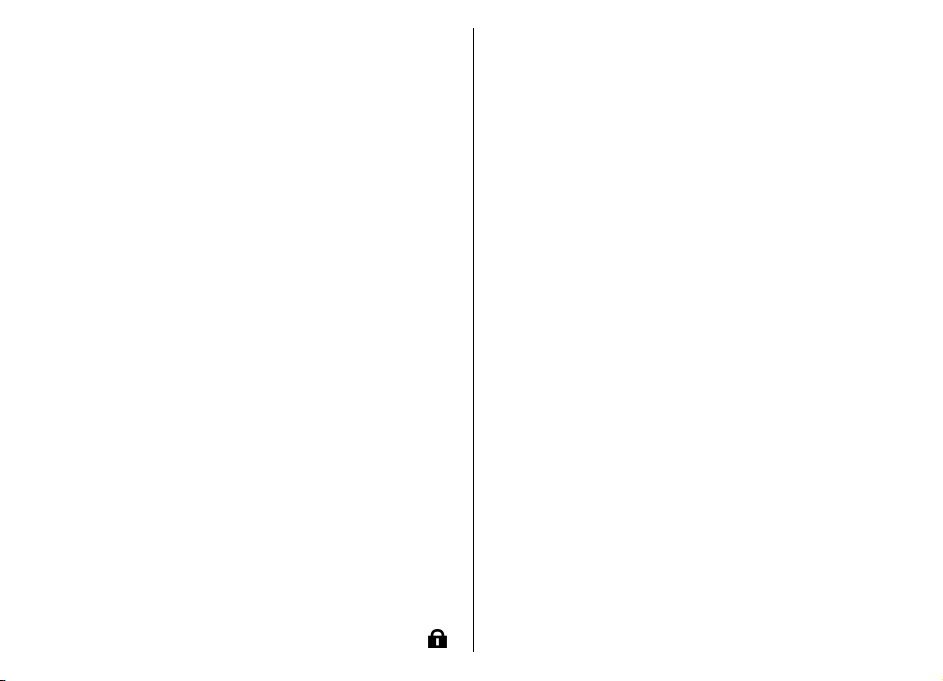
Создание профиля сетевого вызова
Перед выполнением сетевых вызовов необходимо
создать профиль сетевого вызова.
1. Выберите Меню > Средства > Настр-ки >
Подключение > Параметры SIP >
Функции > Новый профиль SIP и введите
требуемую информацию. Для автоматической
регистрации на услуге сетевых вызовов
выберите Регистрация > Всегда. Уточнить
правильные значения параметров можно у
поставщика услуг сетевых вызовов.
2. Выбирайте Назад до возврата на главный экран
параметров Подключение.
3. Выберите Интернет-тел. > Функции >
Новый профиль. Введите имя профиля и
выберите созданный профиль SIP.
Для автоматического использования созданного
профиля при подключении к услуге сетевых
вызовов выберите Меню > Соединения > Инт.-
телеф. > Предпочтит. профиль.
Для поключения к услуге сетевых вызовов вручную
выберите Регистрация > По требованию в
параметрах SIP при создании профиля сетевых
вызовов.
Для посылки защищенных
поставщик услуг должен предоставить параметры
защиты сетевых вызовов. Прокси-сервер,
выбранный для профиля сетевых вызовов должен
поддерживать защищенные сетевые вызовы.
Защищенный сетевой вызов отмечен значком
сетевых вызовов
Подключение к услуге сетевых вызовов
Выберите Меню > Соединения > Инт.-телеф..
Для посылки или приема сетевых вызовов
устройство должно быть подключено к услуге
сетевых вызовов. Если выбрана автоматическая
регистрация, устройство автоматически
подключается к услуге сетевых вызовов. Если
регистрация на услуге выполняется вручную,
выберите доступную сеть в списке и выберите
Выбрать.
Список сетей обновляется автоматически каждые
15 секунд. Для обновления списка
выберите Функции > Обновить. Используйте эту
функцию, если требуемая сеть WLAN не
отображается в списке.
Для выбора услуги сетевых вызовов для исходящих
вызовов, если устройство подключено к
нескольким услугам, выберите Функции >
Изменить службу.
Для настройки новых услуг выберите Функции >
Настроить службу. Эта функция отображается
только в том случае, если имеются не настроенные
услуги.
Для сохранения
подключение, выберите Функции > Сохранить
сеть. Сохраненные сети отмечены звездочкой в
списке сетей.
Для подключения к услуге сетевых вызовов через
скрытую сеть WLAN выберите Функции >
.
Использ. скрытую сеть.
сети, к которой выполнено текущее
вручную
43
Page 44

Для завершения соединения с услугой сетевых
вызовов выберите Функции > Отключ. от
службы.
Посылка сетевых вызовов
Можно посылать сетевые вызовы из любых
приложений, позволяющих посылать обычные
голосовые вызовы. Например, в приложении
"Контакты" выделите требуемый контакт и
выберите Вызвать > Интернет-вызов.
Для посылки сетевых вызовов в режиме ожидания
введите адрес SIP и нажмите клавишу вызова.
Для установки сетевых вызовов в качестве
предпочтительного типа исходящих вызовов
выберите Меню > Соединения > Инт.-телеф. >
Функции >
умолч. > Интернет-вызов. Когда устройство
подключено к услуге сетевых вызовов, все вызовы
посылаются, как сетевые вызовы.
Настройки > Тип вызова по
Параметры услуги сетевых вызовов
Выберите Функции > Настройки, выделите
параметры требуемой услуги и нажмите клавишу
прокрутки.
Для автоматической регистрации на услуге сетевых
вызовов выберите Тип регистрации >
Автоматически. Если используется
автоматическая регистрация для беспроводных
44
локальных сетей, устройство периодически
выполняет поиск беспроводных локальных сетей при этом расходуется дополнительная энергия
аккумулятора и сокращается время работы
устройства.
Для регистрации на услуге сетевых вызовов
вручную выберите Тип регистрации > Вручную.
Для просмотра сетей, сохраненных для услуги
сетевых вызовов, и сетей, в которых работает
услуга сетевых вызовов, выберите Сохр. сети
соединения.
Для определения параметров данной услуги
выберите Изм.
доступна только в том случае, если в устройстве
установлено подключаемое программное
обеспечение для этой услуги.
настр. службы. Эта функция
Быстрый набор
Выберите Меню > Средства > Настр-ки >
Телефон > Вызов > Быстрый набор > Вкл..
Функция быстрого набора номера позволяет
выполнить вызов нажатием и удержанием
цифровой клавиши в режиме ожидания.
Для того, чтобы назначить клавишу с цифрой
номеру телефона, выберите Меню >
Соединения > Б/набор. Выделите на дисплее
цифровую клавишу (2 - 9) и выберите Функции >
Задать. Выберите требуемый номер в
"Контакты".
приложении
Page 45
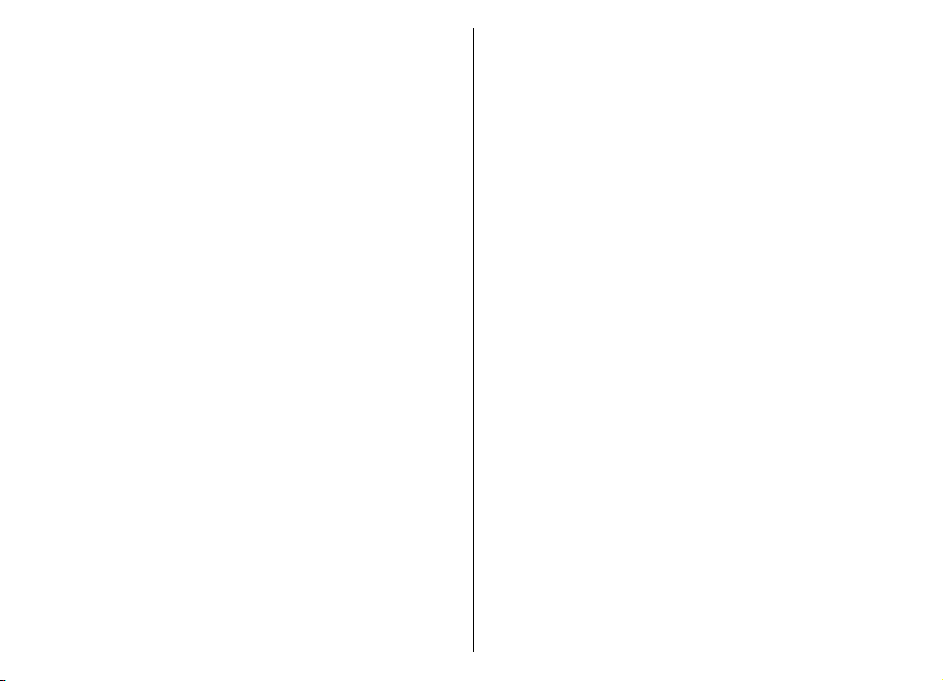
Для удаления номера телефона, назначенного
клавише с цифрой, выделите клавишу быстрого
набора и выберите Функции > Удалить.
Для изменения номера телефона, назначенного
клавише с цифрой, выделите клавишу быстрого
набора и выберите Функции > Изменить.
Переадресация
Выберите Меню > Средства > Настр-ки >
Телефон > Переадресац..
Выполняется переадресация входящих вызовов на
номер своего автоответчика или другой
телефонный номер. Более подробную информацию
можно получить у поставщика услуг.
Выберите переадресацию голосовых вызовов,
вызовов в режиме передачи данных или факсов и
выберите одну из следующих функций:
• Все голосовые вызовы, Все вызовы
(передача данных)
вызовы. — Переадресация всех входящих
вызовов: голосовых, в режиме передачи данных
и факсов.
• Если занят — Переадресация входящих
вызовов, когда ваш телефон занят.
• Если не отвечает — Переадресация входящих
вызовов, если Вы не отвечаете в течение
определенного времени. Выберите время, в
течение которого устройство выдает сигналы
вызова перед включением переадресации, в
списке Задержка:.
или Все факсимильные
• Если вне зоны обслуживания
— Переадресация входящих вызовов, если
устройство выключено или находится за
пределами зоны обслуживания сотовой сети.
• Если не доступен — Включение трех последних
параметров одновременно. Эта функция
переадресует вызовы, если устройство занято, не
отвечает или не доступно.
Для переадресации вызовов на автоответчик
выделите тип вызова и режим переадресации и
выберите Функции > Включить >
почту.
Для переадресации вызовов на другой телефонный
номер выделите тип вызова и режим
переадресации и выберите Функции >
Включить > На другой номер. Введите номер в
поле Номер: или выберите Найти для извлечения
номера, сохраненного в приложении "Контакты".
Для проверки текущего состояния переадресации
выделите функцию переадресации и
выберитеФункции > Проверить сост..
Для отмены переадресации
функцию переадресации и выберите Функции >
Отменить.
вызовов выделите
На голосовую
Запр. выз.
Выберите Меню > Средства > Настр-ки >
Телефон > Запрет выз..
В устройстве можно установить запрет на входящие
или исходящие вызовы (услуга сети). Для
изменения этих параметров требуется пароль
45
Page 46
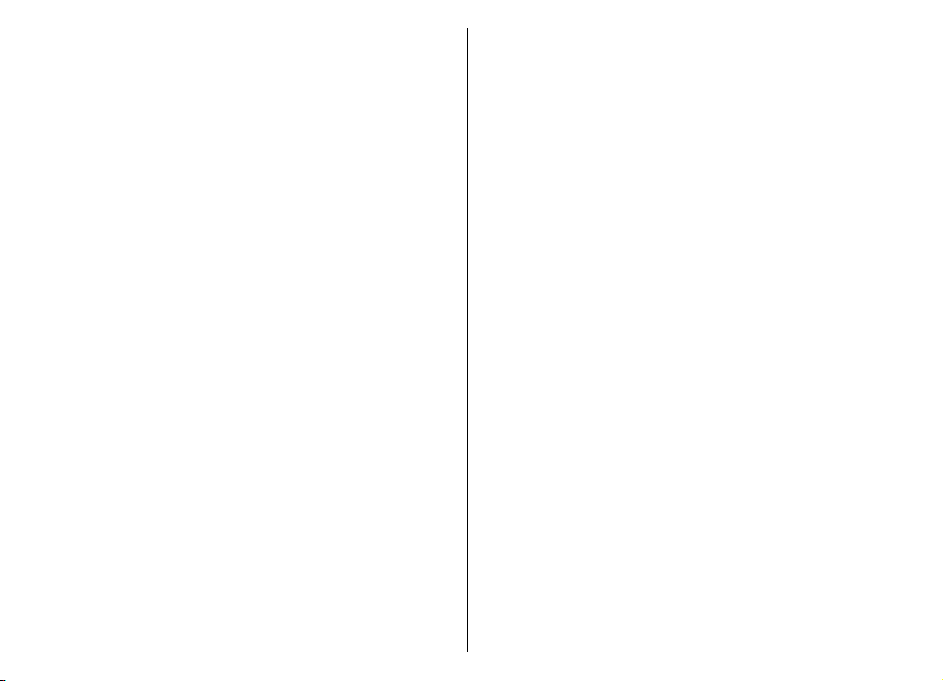
запрета вызовов, который предоставляется
поставщиком услуг. Запрет вызовов применяется к
вызовам всех типов.
Функции запрета вызовов и переадресации
вызовов нельзя включить одновременно.
При включенной функции запрета вызовов
сохраняется возможность вызова определенных
официальных номеров службы экстренной
помощи.
Для запрета вызовов выберите Запрет голосовых
вызовов и одну из следующих функций:
• Исходящие вызовы — Запрет исходящих
голосовых вызовов
• Входящие вызовы — Запрет входящих
вызовов.
• Международные вызовы — Предотвращение
вызовов в другие страны.
• Входящие вызовы при роуминге
— Предотвращение входящих вызовов за
пределами своей страны.
• Международные вызовы не в свою страну
— Предотвращение вызовов в другие страны и
разрешение вызовов в свою страну.
Для проверки состояния запрета голосовых
вызовов, выберите функцию запрета
Функции > Проверить сост.
Для отмены запрета на все голосовые вызовы
выберите функцию запрета и выберите Функции >
Отмен. все запреты.
Для того, чтобы изменить пароль, используемый
для запрета голосовых вызовов, факсов и передачи
46
данных, выберите Запрет голосовых вызовов >
с устройства.
и выберите
Функции > Изм. пароль. Введите текущий код,
затем дважды введите новый код. Пароль запрета
должен состоять из четырех цифр. Подробную
информацию можно получить у поставщика услуг.
Запрет сетевых вызовов
Выберите Меню > Средства > Настр-ки >
Телефон > Запрет выз. > Запрет Интернетвызовов.
Для отклонения сетевых вызовов, поступающих от
анонимных абонентов, выберите Запрет
анонимных выз. > Вкл..
Пер. сигн. DTMF
Сигналы DTMF (dual tone multi-frequency) можно
передавать во время разговора для управления
голосовым п/я или другими автоматическими
услугами телефона.
Пер. послед. сигналов DTMF
1. Пошлите вызов и дождитесь ответа.
2. Выберите Функции > Передать DTMF.
3. Введите последовательность сигналов DTMF или
выберите предварительно определенную
последовательность.
Page 47
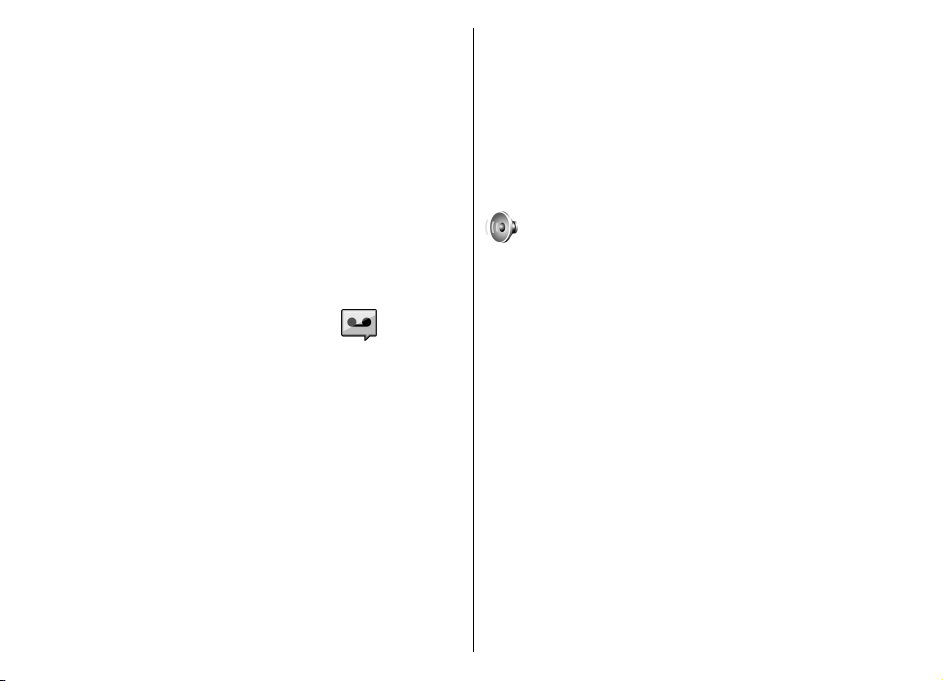
Прикрепление последовательности
сигналов к карточке контакта
1. Выберите Меню > Соединения > Контакты.
Откройте контакт и выберите Функции >
Изменить > Функции > Добавить данные >
DTMF.
2. Введите последовательность сигналов. Для
вставки паузы длительностью около 2 секунд
перед или между сигналами DTMF введите p. Для
настройки устройства на передачу сигналов
DTMF только после выбора команды Передать
DTMF во время разговора введите w.
3. Выберите Готово.
Автоответчик
Выберите Меню > Соединения > Почт. ящик.
При первом открытии приложения голосовой
почты предлагается ввести номер автоответчика.
Для вызова своего автоответчика выберите
Функции > Вызвать голос. почту.
Если в устройстве настроены параметры сетевых
вызовов и почтовый ящик для Интернет-вызовов,
выберите Пчт ящик Интернет > Функции > Выз.
п/я Интернет для его вызова.
Для вызова своего
ожидания нажмите и удерживайте нажатой
клавишу 1 или нажмите клавишу 1, а затем
клавишу вызова. Если определен автоответчик для
сетевых вызовов, выберите вызов автоответчика
для голосовых или сетевых вызовов.
автоответчика в режиме
Для изменения номера автоответчика выберите
автоответчик и выберите Функции > Изменить
номер.
Для изменения адреса автоответчика для сетевых
вызовов, выберите автоответчик и выберите
Функции > Изменить адрес.
Голосовые средства
Выберите Меню > Средства > Голос. пом..
Приложение голосовой поддержки читает текст на
экране, позволяя пользоваться основными
функциями устройства, не глядя на экран.
Для прослушивания записей в списке контактов
выберите Контакты. Не используйте эту функцию,
если список содержит более 500 контактов.
Для прослушивания информации о непринятых и
принятых вызовах, набранных номерах и часто
используемых номерах, выберите
Для прослушивания голосовых сообщений
выберите Голос. почта.
Для набора телефонного номера выберите Набор
номера.
Для посылки вызова с помощью голосовых команд
выберите Голос. команды.
Для чтения принятых сообщений вслух выберите
Чтение сообщений.
Спис. вызовов.
47
Page 48
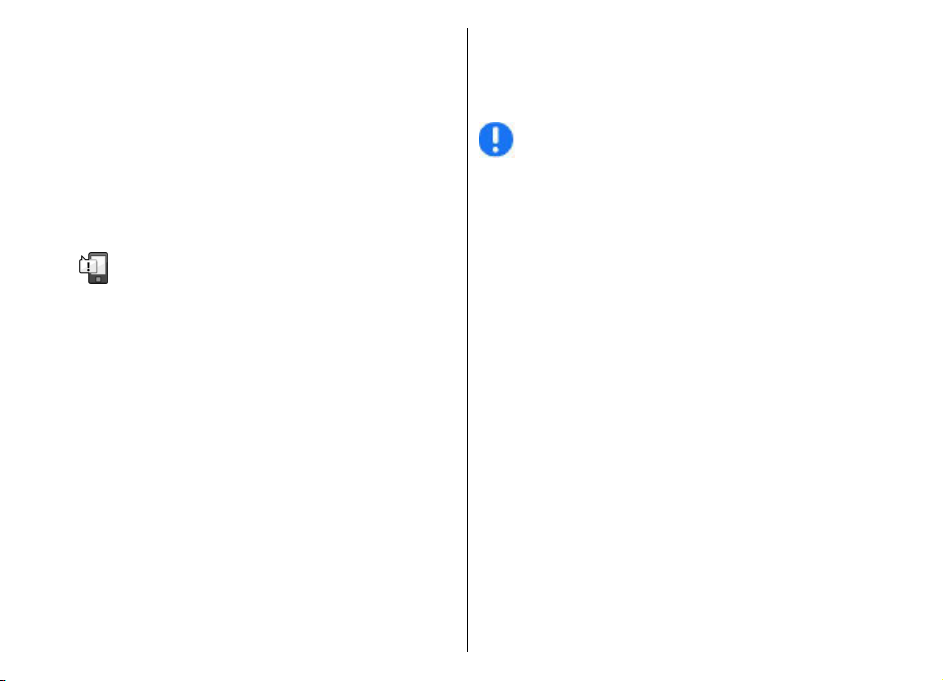
Для прослушивания текущего времени выберите
Часы > Время. Для прослушивания текущей даты
выберите Часы > Дата.
Если приложение голосовой поддержки открыто в
момент подачи сигнала календаря, приложение
читает содержимое сигнала календаря вслух.
Для прослушивания дополнительных функций
выберите Функции.
Голосовые команды
Выберите Меню > Средства > Голос. ком..
Голосовые команды можно использовать для
выполнения телефонных вызовов, а также запуска
приложений, профилей или других функций
устройства.
В устройстве создаются голосовые метки для
записей в приложении "Контакты" и функций,
обозначенных в приложении "Голосовые
команды". При произнесении голосовой команды
устройство сравнивает произнесенные слова с
голосовой меткой в устройстве. Голосовые
команды
система распознавания речи в устройстве
адаптируется к голосу основного пользователя для
более точного распознавания голосовых команд.
48
не зависят от голоса говорящего, но
Посылка вызова
Голосовая метка контакта представляет собой имя
или псевдоним, которые хранятся на карточке
контакта в приложении "Контакты".
Примечание: Использование голосовых
меток может быть затруднено, например, в шумном
помещении или в момент опасности, поэтому не
стоит полностью полагаться на функцию набора
голосом.
Для прослушивания голосовой метки откройте
карточку контакта и выберите Функции > Воспр.
глс метку.
1. Для того, чтобы выполнить вызов с помощью
голосовой команды, нажмите и удерживайте
клавишу голосовых команд.
2. После
3. Устройство воспроизводит синтезированную
сигнала или появления изображения на
дисплее четко произнесите имя, сохраненное
для контакта.
голосовую метку для распознанного контакта на
выбранном в устройстве языке и отображает на
дисплее имя и номер. Через 1,5 секунды
устройство начинает набор номера. Если контакт
распознан неправильно, выберите Далее для
просмотра списка других соответствий или
Выход для отмены набора.
Если для одного контакта сохранено несколько
номеров, устройство выбирает стандартный
номер, если он был задан. В противном случае
устройство выбирает первый доступный номер
из следующих полей: Мобильный, Мобильн.
Page 49

(дом.), Мобильн. (служ.), Телефон, Тел.
(домашний) и Тел. (служебн.).
Запуск приложения
В устройстве создаются голосовые метки для
приложений, перечисленных в приложении
"Голосовые команды".
Для запуска приложения с помощью голосовой
команды, нажмите и удерживайте нажатой
клавишу голосовых команд и четко произнесите
имя приложения. Если приложение распознано
неправильно, выберите Далее для просмотра
списка других соответствий или Выход для отмены.
Для добавления дополнительных приложений в
список выберите Функции >
приложение.
Для изменения голосовой команды для
приложения выберите Функции > Изменить
команду и введите новую команду.
Новое
Изм. режимов
Устройство создает голосовую метку для каждого
режима. Чтобы задать режим с помощью голосовой
команды, нажав и удерживая клавишу голосовых
команд, произнесите название режима.
Для изменения голосовой команды выберите
Режимы > Функции > Изменить команду.
Настр. голос. команд
Для отключения синтезатора, воспроизводящего
распознаваемые голосовые команды на
выбранном в устройстве языке, выберите
Настройки > Синтезатор > Откл..
Для сброса данных обучения распознаванию голоса
при смене основного пользователя устройства
выберите Отменить адаптацию.
PTT
Выберите Меню > Соединения > PTT.
Услуга PTT (услуга сети) обеспечивает
непосредственную голосовую связь одним
нажатием клавиши. С помощью этой услуги
устройство можно использовать как обычную
рацию.
Услугу PTT можно использовать для связи с одним
абонентом или с группой абонентов, либо
присоединиться к каналу. Канал аналогичен
дискуссионной группе: можно вызвать канал и
проверить, подключен ли кто-либо. Вызов канала
не приводит к вызову других пользователей;
пользователи просто присоединяются к каналу и
начинают разговаривать друг с другом.
При связи PTT говорит один пользователь, а
остальные слушают его через встроенный
громкоговоритель. Пользователи отвечают друг
другу по очереди. Одновременно говорит только
один пользователь, поэтому длительность его
разговора ограничена. Дополнительную
49
Page 50
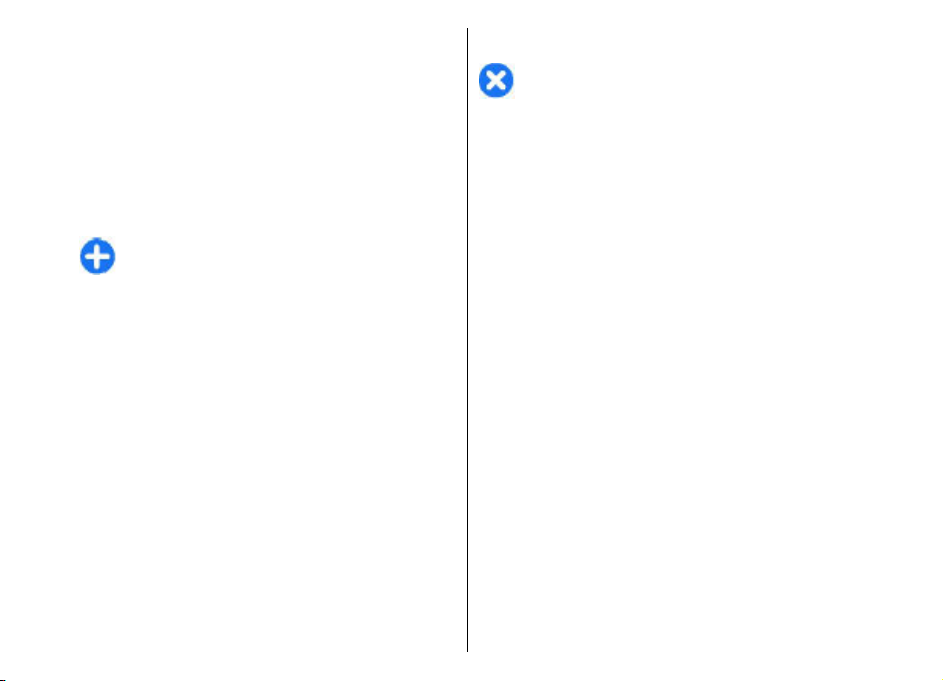
информацию о длительности разговора в своей
сети можно получить от поставщика услуг.
Посылка вызова PTT
Параметры PTT
Выберите Функции > Настройки и выберите
Настройки польз. для определения
предпочтительных параметров PTT или Парам.
подключения для изменения параметров
подключения. Уточнить правильные значения
можно у поставщика услуг.
Совет. Параметры можно также получить в
сообщении от поставщика услуг PTT.
Регистрация на услуге PTT
Если включен параметр Запуск приложения в
разделе Настройки польз., выполняется
автоматическая регистрация на услуге PTT при
запуске. В противном случае необходимо
выполнить регистрацию вручную.
Для регистрация на услуге PTT вручную выберите
Функции > Регистрация PTT.
Если для параметра Тип сигнала вызова в
устройстве установлено значение Короткий
сигнал или Без звука, а также во время разговора
посылка и прием
50
вызовов PTT невозможны.
Внимание! Не подносите устройство к уху при
включенном громкоговорителе, так как громкость
может быть очень велика.
Для посылки вызова PTT выберите Функции >
Контакты, выберите один или несколько
контактов в списке и нажмите клавишу голосовых
команд. Во время вызова PTT держите устройство
перед собой так, чтобы видеть дисплей. На дисплей
выводится уведомление о предоставлении очереди
разговора. Говорите
громкоговоритель руками. Нажмите и удерживайте
клавишу голосовых команд нажатой до тех пор,
пока не закончите говорить. Закончив говорить,
отпустите клавишу.
Для завершения вызова PTT нажмите клавишу
разъединения.
При приеме вызова PTT, нажмите клавишу вызова
для ответа на вызов или клавишу разъединения
для отклонения вызова.
в микрофон и не закрывайте
Созданные вызовы PTT
Выберите Функции > Журнал PTT >
Исходящие PTT и выберите вызов.
Для посылки вызова PTT контакту выберите
Функции > Двусторонний вызов.
Для передачи контакту запроса на обратный вызов
выберите Функции > Передать запрос о/в.
Page 51

Для создания контакта выберите Функции >
Сохран. в "Контакты".
Работа с контактами PTT
Для просмотра, добавления, изменения, удаления
или вызова контактов выберите Функции >
Контакты. Список имен из приложения "Контакты"
устройства отображается вместе с информацией об
их состоянии подключения.
Для вызова выбранного контакта выберите
Функции > Двусторонний вызов.
Для посылки группового вызова выберите
несколько контактов и выберите Функции >
Групповой вызов.
Для передачи контакту запроса обратного вызова
выберите Функции >
Для ответа на запрос обратного вызова выберите
Показ. для открытия запроса обратного вызова.
Для посылки вызова PTT отправителю запроса
нажмите клавишу голосовых команд.
Передать запрос о/в.
Создание канала PTT
Для создания канала выберите Функции > Новый
канал > Создать новый.
Для присоединения к каналу выберите канал для
разговора и нажмите клавишу голосовых команд.
Для приглашения пользователя в канал выберите
Функции > Передать приглашение
Для просмотра текущих активных пользователей
канала выберите Функции > Активные
участники.
При входе в PTT автоматически устанавливается
соединение с каналами, которые были активны в
момент последнего закрытия приложения.
Выход из PTT
Для выхода из PTT выберите Функции > Выйти.
Выберите Да для выхода и закрытия услуги.
Выберите Нет для перевода приложения в
фоновый режим.
Журнал
Выберите Меню > Журнал.
В журнале сохраняется информация о сеансах связи
устройства. Регистрация входящих вызовов
возможна только в том случае, если сотовая сеть
предоставляет услугу определения номера, а
устройство включено и находится в пределах зоны
обслуживания сотовой сети.
Журналы вызовов и передачи данных
Для просмотра последних входящих (принятых и
непринятых) и исходящих вызовов Вызовы.
51
Page 52

Совет. Для открытия папки Набранные в
режиме ожидания нажмите клавишу вызова.
Для просмотра приблизительной длительности
входящих и исходящих вызовов выберите
Длительность.
Для просмотра объема данных, переданных и
принятых в режиме пакетной передачи данных,
выберите Пакетн. данн..
Контроль всех событий связи
Для контроля всех голосовых вызовов, текстовых
сообщений или соединений в режиме передачи
данных, зарегистрированных в устройстве,
откройте вкладку "Общий журнал".
Для просмотра подробной информации о событии
выделите его и нажмите клавишу прокрутки.
Совет. Составные события, например,
текстовые сообщения, передаваемые в
нескольких частях, а также соединения в
режиме пакетной передачи данных
регистрируются в журнале как одно событие.
Соединения с почтовым ящиком, центром
мультимедийных сообщений или вебстраницами отображаются как соединения в
режиме пакетной передачи данных.
Для добавления телефонного номера из события в
"Контакты" выберите Функции > Сохран
"Контакты" и выберите создание нового контакта
52
или добавление номера в существующий контакт.
. в
Для того, чтобы скопировать номер и вставить его,
например, в текстовое сообщение, выберите
Функции > Скопировать номер.
Для просмотра событий одного типа либо событий,
связанных с определенным абонентом, выберите
Функции > Фильтр и выберите требуемый
фильтр.
Для очистки содержимого журнала, списков
вызовов и отчетов о доставке сообщений выберите
Функции > Очистить журнал.
Посылка вызова и передача сообщения из журнала
Для того, чтобы перезвонить вызывающему
абоненту, выберите Вызовы и откройте
Непринятые, Принятые или Набранные.
Выберите вызывающего абонента и выберите
Функции > Вызвать.
Для передачи абоненту ответа в виде сообщения,
выберите Вызовы и откройте Непринятые,
Принятые или Набранные. Выберите
вызывающего абонента и выберите Функции >
Новое сообщение. Передавать можно текстовые и
мультимедийные сообщения.
Настр. журн.
Для того, чтобы установить время хранения всех
событий в журнале, выберите Функции >
Page 53

Настройки > Регистрация выз. и выберите
время. При выборе значения Без регистрации все
события удаляются из журнала.
53
Page 54

Сообщения
Выберите Меню > Соединения > Сообщ..
В приложении "Сообщения" (услуга сети) можно
передавать и принимать текстовые сообщения,
мультимедийные сообщения, звуковые сообщения
и сообщения электронной почты. Кроме того,
можно принимать служебные сообщения Интернет,
сообщения базовой станции, специальные
сообщения, содержащие данные, а также
передавать служебные запросы.
Перед отправкой или получением сообщений,
возможно, потребуется сделать следующее:
• Необходимо
устройство и находиться в зоне обслуживания
сотовой сети.
• Убедитесь, что сеть поддерживает требуемые
функции сообщений, и они включены на SIMкарте.
• Настройте точку доступа к Интернет для
устройства.
Интернет" с. 79.
• Определите параметры учетной записи
электронной почты в устройстве.
учетной записи э/п" с. 72.
• Определите параметры текстовых сообщений в
54
устройстве.
сообщения" с. 70.
вставить действующую SIM-карту в
См. "Точки доступа в
См. "Настройки
См. "Параметры текстового
• Определите параметры мультимедийных
сообщений в устройстве.
мультимедийных сообщений" с. 71.
Устройство может распознавать поставщика SIMкарты и автоматически устанавливать некоторые
настройки сообщений. Если этого не происходит,
может потребоваться определить эти параметры
вручную или обратиться к поставщику услуг для
настройки параметров.
См. "Настройка
Папки сообщений
Сообщения и данные, принятые по каналу Bluetooth
или через ИК-порт, сохраняются в папке
Входящие. Сообщения электронной почты
записываются в Почт. ящик. Написанные
ссобщения можно сохранить в папке Черновики.
Сообщения, ожидающие передачи сохраняются в
папке Исходящие, а переданные сообщения,
кроме сообщений, передаваемых по каналу
Bluetooth и через ИК-порт, сохраняются в папке
Переданные.
Совет. Сообщения помещаются в папку
"Исходящие", например, когда устройство
находится за пределами зоны обслуживания
сотовой сети. Кроме того, можно
Page 55

запланировать передачу сообщений
электронной почты при следующем
подключении к удаленному почтовому
ящику.
Примечание: Текст на экране устройства или
значок отправленного сообщения не указывает на
то, что сообщение фактически принято требуемым
адресатом.
Для запроса сети о предоставлении отчетов о
доставке отправленных текстовых и
мультимедийных сообщений (услуга сети)
выберите Функции > Настройки > Сбщ SMS или
Сообщение MMS > Прием отчетов. Отчеты
сохраняются в папке Отчеты.
Упорядочивание сообщений
Чтобы создать новую папку для упорядочения
сообщений, выберите Мои папки > Функции >
Новая папка.
Для переименования папки выберите Функции >
Переименовать. Переименовывать можно только
созданные пользователем папки.
Для перемещения сообщения в другую папку
выберите Функции > Переместить в папку
выберите папку и нажмите OK.
Чтобы отсортировать сообщения в определенном
порядке, выберите Функции > Сортировать по.
Сообщения можно сортировать по Дате,
Отправителю, Теме или Тип сообщения.
Для просмотра свойств сообщения выберите его и
нажмите Функции > Инф. о сообщении.
Чтение сообщений
Приложение для чтения сообщений читает
принятые текстовые и мультимедийные сообщения
вслух.
Для воспроизведения сообщения нажмите и
удерживайте нажатой левую клавишу выбора при
получении сообщения.
Для чтения следующего сообщения в папке
"Входящие" выполните прокрутку вниз. Для
повторного чтения сообщения выполните
прокрутку верх. В начале сообщения выполните
прокрутку вверх для чтения предыдущего
сообщения.
Для приостановки чтения кратковременно
нажмите левую клавишу выбора. Для
продолжения нажмите левую клавишу выбора еще
раз.
Для завершения чтения нажмите клавишу
разъединения.
Голос
Выберите Меню > Средства > Произнести.
55
Page 56

Приложение "Голос" служит для установки языка,
выбора голоса и свойств голоса для приложения
чтения сообщений.
Изменение свойств голоса
Для установки языка для чтения сообщений
выберите Язык. Для загрузки дополнительных
языков в устройство откройте web-узел Nokia или
используйте приложение "Download!".
Для установки голоса выберите Голос. Голос
зависит от языка.
Для установки скорости речи выберите Параметры
звука > Скорость.
Для установки громкости речи выберите
Параметры звука > Громкость.
Для прослушивания голоса откройте вкладку
голосов, выберите голос и выберите
Воспроизвести голос.
Функции >
POP3, а также с системами различных поставщиков
электронной почты. Другие поставщики услуг
электронной почты могут предлагать настройки
или функции, отличные от описанных в данном
руководстве по эксплуатации. Дополнительную
информацию можно получить у поставщика
электронной почты или поставщика услуг.
Для того, чтобы с помощью устройства передавать,
получать, загружать и пересылать электронную
почту, а также отвечать на
выполнить следующие действия:
• Настроить точку доступа к Интернет.
доступа в Интернет" с. 79.
• Создать учетную запись электронной почты и
правильно определить настройки электронной
почты. Для этого используйте руководство для
почтового ящика или определите учетную
запись вручную.
э/п" с. 72.
Уточнить правильные значения можно у
поставщика услуг.
нее, необходимо
См. "Точки
См. "Настройки учетной записи
Сообщения электронной почты
Выберите Меню > Сообщ. > Почт. ящик.
Для приема и передачи электронной почты
необходима услуга удаленного почтового ящика.
Эту услугу может предоставить поставщик услуг
Интернет, оператор сотовой сети или Ваша
организация. Данное устройство совместимо с
56
Интернет-стандартами SMTP, IMAP4 (версии 1) и
Настройка электронной почты
С помощью мастера электронной почты можно
установить корпоративную учетную запись
электронной почты, такую как Microsoft Outlook
или Microsoft Exchange и свою учетную запись
электронной почты в услугах в сети Интернет,
например Google.
Page 57

1. Для запуска мастера электронной почты
перейдите в режим ожидания, выделите
мастера электронной почты и нажмите клавишу
прокрутки.
2. Введите свой адрес электронной почты и
пароль. Если мастер не может автоматически
настроить параметры электронной почты,
выберите тип учетной записи электронной
почты и введите соответствующие параметры.
При наличии в устройстве дополнительных
клиентов электронной почты они отображаются
запуске мастера электронной почты.
при
При установке электронной почты может
выводиться запрос следующей информации:
• Имя пользователя
• Тип электронной почты
• Сервер входящей почты
• Порт сервера входящей почты
• Сервер исходящей почты
• Порт сервера исходящей почты
• Пароль
• Точка доступа
Сведения, необходимые для установки
корпоративной почты можно получить в отделе
информационных технологий компании. Сведения,
необходимые для установки
можно найти на веб-узле поставщика услуг
электронной почты.
почты в сети Интернет
Подключение к удаленному почтовому ящику
Адресованная Вам электронная почта не
принимается автоматически устройством в отличие
от удаленного почтового ящика. Для того, чтобы
прочитать электронную почту, сначала необходимо
подключиться к удаленному почтовому ящику, а
затем выбрать сообщения электронной почты,
которые нужно загрузить в устройство.
1. Для загрузки полученных сообщений
электронной почты в устройство и их просмотра
выберите почтовый ящик на главном
приложения "Сообщения". В ответ на запрос
устройства Выполнить подключение к
почтовому ящику? выберите Да.
2. Введите имя пользователя и пароль, если
запрашивается.
3. Выберите Функции > Получить почту >
Новое для загрузки новых сообщений, которые
еще не были ни прочитаны, ни загружены,
Выбранные для загрузки только тех
сообщений, которые были выбраны в
удаленном почтовом ящике,
загрузки сообщений, которые еще не были
загружены.
4. Можно работать с электронной почтой в
автономном режиме, что позволяет сократить
расходы на связь и работать в условиях, когда
связь в режиме передачи данных запрещена:
выберите Функции > Разъединить для
или Все для
экране
57
Page 58
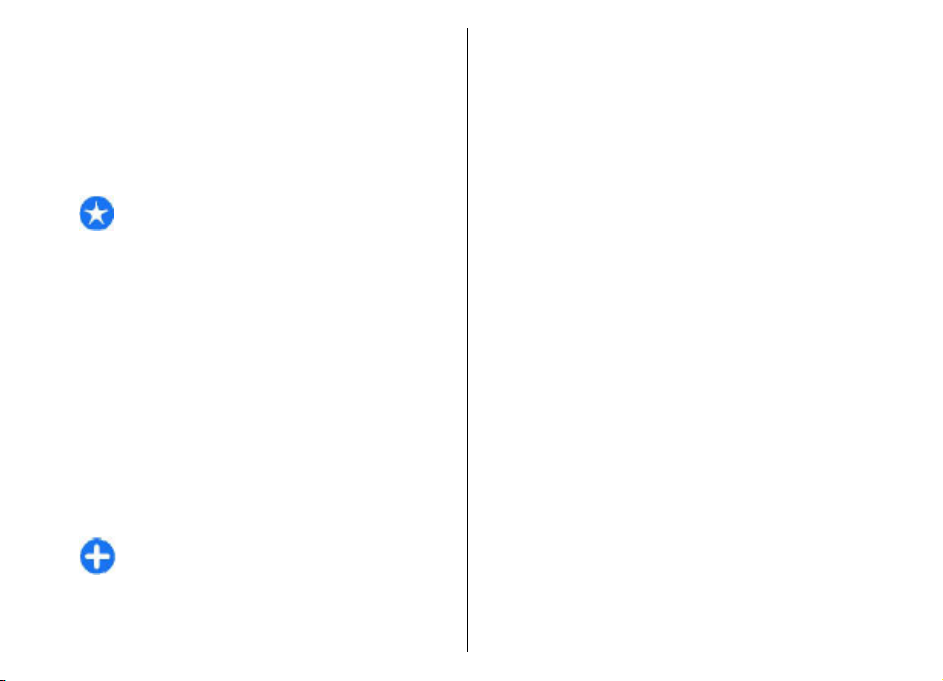
отключения от удаленного почтового ящика.
Любые изменения, выполненные в папках
удаленного почтового ящика во время работы в
автономном режиме, вступят в силу после
перехода в режим прямого подключения и
выполнения синхронизации.
Чтение эл. почты и ответ
Важное замечание. Сообщения следует
открывать с осторожностью. Сообщения могут
содержать вредоносное программное обеспечение
и другие программные компоненты, которые могут
нарушить работу телефона и компьютера.
Для просмотра принятого сообщения электронной
почты откройте его в почтовом ящике.
Для открытия вложения выберите Функции >
Вложения. Выделите вложение и нажмите
клавишу прокрутки.
Для того, чтобы ответить отправителю электронной
почты
, выберите Функции > Ответить >
Отправителю.
Для того, чтобы ответить всем адресатам
сообщения электронной почты, выберите
Функции > Ответить > Всем.
Совет. При создании ответа на электронную
почту, содержащую вложенные файлы,
вложения не включаются в ответ. При
пересылке полученной электронной почты
58
вложения включаются.
Для пересылки сообщения электронной почты
выберите Функции > Переслать.
Для вложения файла в сообщение электронной
почты выберите Функции > Вставить и
добавляемое вложение.
Для удаления вложения из отправляемого
сообщения электронной почты выберите
вложение, затем Функции > Удалить.
Для установки приоритета сообщения выберите
Функции > Функции передачи > Приоритет.
Для установки времени передачи сообщения
электронной почты выберите Функции >
Функции передачи >
Выберите Немедленно или При подключ. (при
работе в автономном режиме).
Для вызова отправителя сообщения электронной
почты, если отправитель находится в приложении
"Контакты", выберите Функции > Вызвать.
Для ответа отправителю сообщения электронной
почты в форме звукового сообщения или
мультимедийного сообщения выберите
Функции > Новое сообщение.
Передать сообщ..
Создание и передача сообщений э/п
1. Для ввода сообщения электронной почты
выберите Новое сообщ. > Сообщ. эл. почты.
2. Выберите Функции > Добавить адресата для
выбора адресов электронной почты в
приложении "Контакты" или введите адреса
Page 59
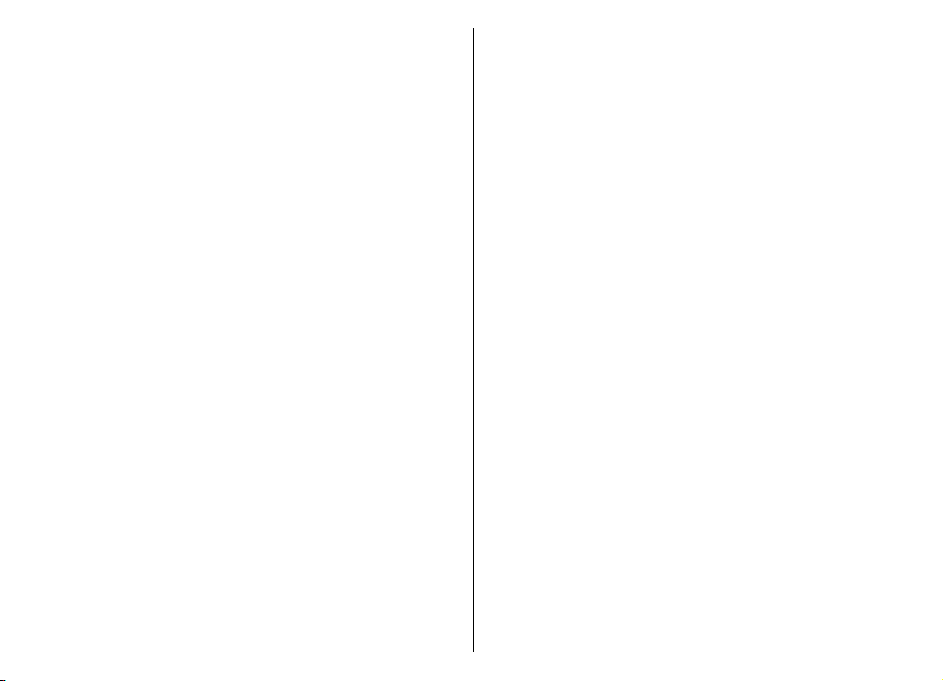
электронной почты в поле Кому. Для
разделения адресов используйте точку с
запятой. Поле Копии служит для отправки
копии другим адресатам, а поле Скр.коп - для
отправки скрытых копий.
3. Введите тему сообщения в поле Тема.
4. Введите сообщение электронной почты в
текстовой области и выберите Функции >
Передать.
Удаление сообщений
Периодически удаляйте сообщения из папок
"Входящие" и "Переданные", а также полученные
сообщения электронной почты для освобождения
памяти устройства.
Для удаления сообщения электронной почты
только из устройства и сохранения исходного
сообщения на сервере выберите Функции >
Удалить > Телефон (загол. сохр.).
Для удаления сообщения электронной почты из
устройства и с удаленного сервера выберите
Функции > Удалить > Телефон
Для отмены удаления выберите Функции >
Отменить удаление.
и сервер.
Вложенные папки удаленного почтового ящика
Если в почтовых ящиках IMAP4 на удаленном
сервере созданы подпапки, их можно
просматривать с устройства и управлять ими,
оформив подписку на них. Можно подписаться
только на папки почтовых ящиков IMAP4.
Для просмотра папок в почтовом ящике IMAP4
установите соединение и выберите Функции >
Парам. эл. почты > Параметры загрузки >
Подписка для папок.
Для просмотра удаленной папки выберите
затем выберите Функции > Подписаться. Папки,
на которые оформлена подписка, обновляются при
каждом переходе в режим прямого подключения.
В случае больших папок этот процесс может занять
определенное время.
Для обновления списка папок выберите папку,
затем выберите Функции > Обнов. спис. папок.
папку,
Текстовые сообщения
Выберите Меню > Соединения > Сообщ..
59
Page 60
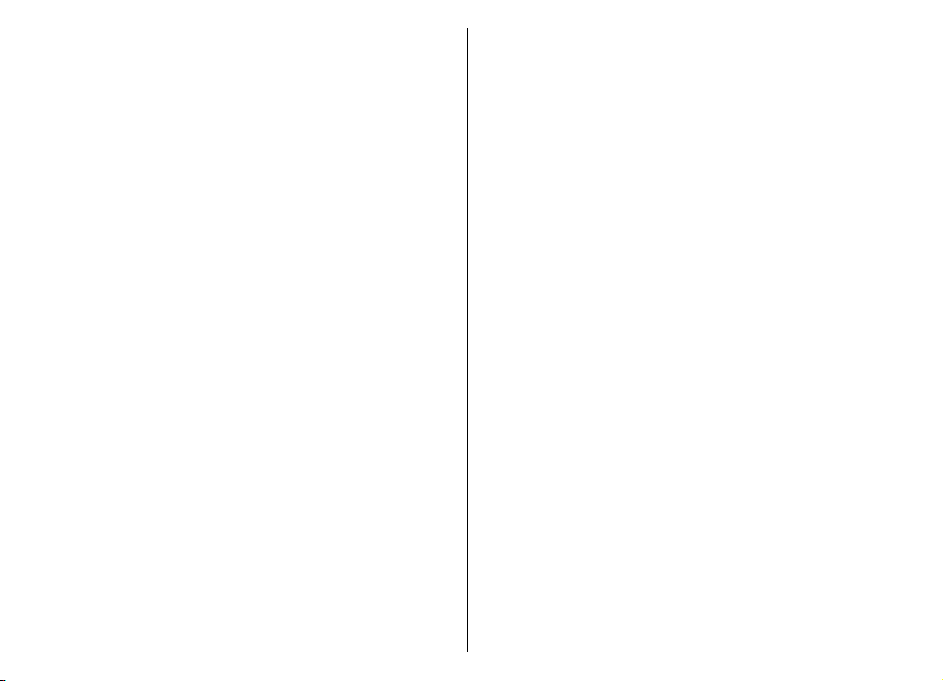
Подготовка и передача текстовых сообщений
Устройство поддерживает работу с текстовыми
сообщениями длиной более предела,
установленного для одинарных сообщений. Более
длинные сообщения передаются в двух и более
сообщениях. Поставщик услуг может начислять
соответствующую оплату. Символы с надстрочными
знаками и другими метками, а также символы
некоторых языков занимают больше места,
уменьшая количество символов, которое можно
послать в одном сообщении.
1. Для ввода
Новое сообщ. > Сообщение SMS.
2. В поле Кому введите номер адресата или
нажмите клавишу прокрутки для добавления
адресата из списка "Контакты". Если введено
несколько номеров, их необходимо разделить
точкой с запятой.
3. Введите текст сообщения. Чтобы использовать
шаблон, выберите Функции > Вставить >
Шаблон.
4. Выберите Функции > Передать.
текстового сообщения выберите
Функции передачи текстовых сообщений
Для выбора центра сообщений для передачи
сообщения выберите Функции > Функции
60
передачи > Текущий центр сбщ.
Для того, чтобы сеть предоставляла отчеты о
доставке сообщений (услуга сети), выберите
Функции > Функции передачи > Отчет о
приеме > Да.
Для определения срока, в течение которого центр
сообщений пытается доставить сообщение в том
случае, если первая попытка передачи оказалась
неудачной (услуга сети), выберите Функции >
Функции передачи > Период доставки. Если
сообщение не доставлено адресату в течение
периода, сообщение удаляется из центра
сообщений.
Для преобразования сообщения в другой формат
выберите Функции > Функции передачи >
Передать в формате > Текст, Факс, Пейджинг
или Эл. почта. Использовать эту функцию можно
только в том случае, если центр сообщений
выполняет преобразование текстовых сообщений
в другие форматы. Обратитесь к поставщику услуг.
этого
Текстовые сообщения на SIM-карте
Выберите Меню > Соединения > Сообщ. >
Функции > Сообщ. на SIM.
Текстовые сообщения можно сохранять на SIMкарте. Для просмотра сообщений на SIM-карте их
необходимо скопировать в папку устройства. После
копирования сообщения в папку можно
просмотреть их в папке или удалить с SIM-карты.
Page 61
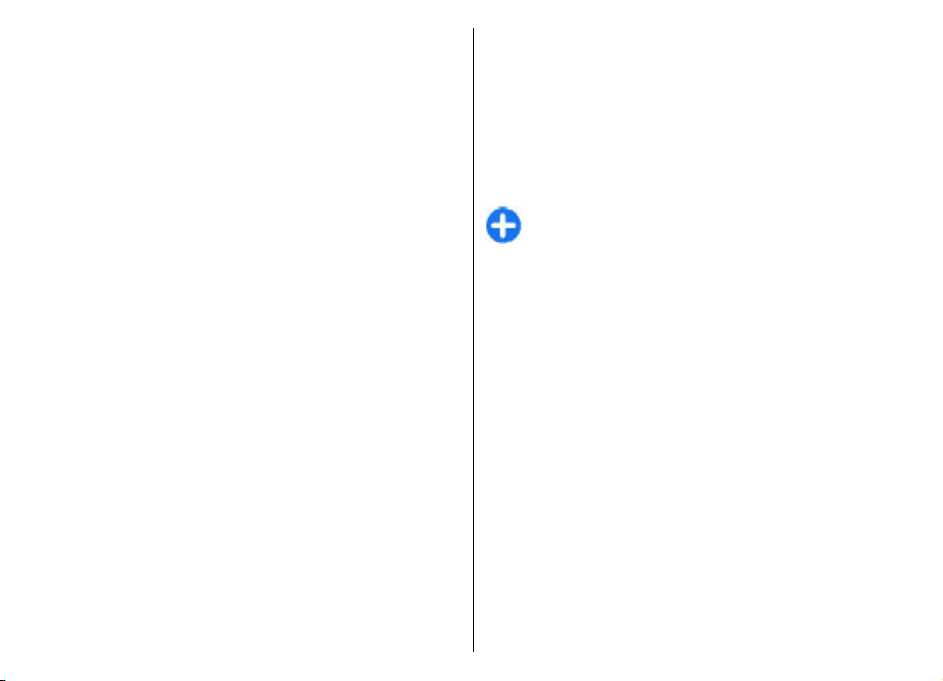
1. Выберите Функции > Отметить/Снять >
Отметить или Отметить все для отметки всех
сообщений.
2. Выберите Функции > Скопировать.
3. Для запуска копирования выберите папку и
нажмите OK.
Для просмотра сообщений на SIM-карте откройте
папку, в которую скопированы сообщения, и
откройте сообщение.
Просм. граф. сообщ.
Вид графического сообщения на дисплее зависит от
типа принимающего устройства.
Для просмотра графического изображения
откройте его из папки "Входящие".
Для просмотра информации о графическом
сообщении выберите Функции > Инф. о
сообщении.
Для сохранения сообщения в другой папке
выберите Функции > Переместить в папку.
Для добавления отправителя сообщения в
приложение "Контакты" выберите Функции >
Сохран. в "Контакты".
Пересылка граф. сообщ.
1. Для пересылки сообщения откройте сообщение
в папке "Входящие" и выберите Функции >
Переслать.
2. В поле Кому введите номер адресата или
нажмите клавишу прокрутки для добавления
адресата из списка "Контакты". Если введено
несколько номеров, их необходимо разделить
точкой с запятой.
3. Введите текст сообщения. Чтобы использовать
шаблон, выберите Функции > Вставить >
Шаблон.
4. Выберите Функции > Передать.
Совет. Для удаления изображения из
сообщения выберите Функции > Удалить
графику.
Сообщения MMS
Выберите Меню > Соединения > Сообщ..
Прием и отображение мультимедийных сообщений
возможны только в том случае, если устройство
поддерживает совместимые функции. Вид
сообщения на дисплее зависит от типа
принимающего устройства.
Мультимедийное сообщение (MMS) может
содержать текст и такие объекты, как
изображения, аудиоклипы и видеоклипы. Чтобы
иметь возможность передавать или получать
мультимедийные сообщения, необходимо
определить настройки мультимедийных
сообщений для
поставщика SIM-карты в устройстве настройки
мультимедийных сообщений могут быть
установлены автоматически. В противном случае
получите правильные параметры у поставщика
устройства. В случае распознавания
61
Page 62

услуг или используйте приложение "Мастер
настройки".
сообщений" с. 71.
См. "Настройка мультимедийных
Создание и передача мультимедийных сообщений
Важное замечание. Сообщения следует
открывать с осторожностью. Сообщения могут
содержать вредоносное программное обеспечение
и другие программные компоненты, которые могут
нарушить работу телефона и компьютера.
1. Для создания нового сообщения выберите
Новое сообщ. > Сообщение MMS.
2. В поле Кому введите номер или адрес
электронной почты адресата или нажмите
клавишу прокрутки для добавления адресата из
списка "Контакты".
номеров или адресов они разделяются точкой с
запятой.
3. В поле Тема введите тему сообщения. Для
изменения видимости полей выберите
Функции > Поля адреса.
4. Введите текст сообщения и выберите
Функции > Вставить объект для добавления
мультимедийных объектов. Можно добавить
Картинку, Аудиоклип или Видеоклип.
62
Размер сообщений MMS ограничен
возможностями сотовой сети. Если вставленное
При вводе нескольких
изображение превышает заданное
ограничение, устройство позволяет уменьшить
его размер так, чтобы его можно было передать
в сообщении MMS.
5. На каждом слайде сообщения может
содержаться только один видео- или
аудиоклип. Чтобы добавить в сообщение
дополнительные слайды, нажмите Функции >
Вставить нов. > Слайд. Для изменения
порядка слайдов в сообщении, выберите
Функции > Переместить.
6. Чтобы просмотреть мультимедийное сообщение
перед передачей
Обзор.
7. Выберите Функции > Передать.
Чтобы удалить объект из мультимедийного
сообщения, выберите Функции > Удалить.
Для настройки функций передачи текущего
мультимедийного сообщения выберите
Функции > Функции передачи.
, выберите Функции >
Прием мультимедийных сообщений и ответ на них
Важное замечание. Сообщения следует
открывать с осторожностью. Сообщения могут
содержать вредоносное программное обеспечение
и другие программные компоненты, которые могут
нарушить работу телефона и компьютера.
Page 63

Совет. Если в принятых мультимедийных
сообщениях содержатся объекты, не
поддерживаемые устройством, такие
сообщения невозможно открыть.
Попробуйте передать эти объекты в другое
устройство, например, на компьютер, и
открыть их там.
1. Для ответа на мультимедийное сообщение,
откройте его и выберите Функции >
Ответить.
2. Выберите Функции и Отправителю для ответа
отправителю в мультимедийном сообщении, В
сообщении SMS
сообщении, В звуковом сбщ для ответа в
звуковом сообщении или По электронн. почте
для ответа в сообщении электронной почты.
Совет. Для добавления в ответ других
адресатов выберите Функции >
Добавить адресата для выбора
адресатов сообщения в приложении
"Контакты" или введите их номера
телефонов или адреса электронной почты
вручную в поле Кому.
3. Введите текст сообщения и выберите
Функции > Передать.
для ответа в текстовом
Созд. презентаций
Создание мультимедийных презентаций
невозможно, если для параметра Реж. создания
MMS установлено значение Ограниченный. Для
изменения этого параметра выберите Сообщ. >
Функции > Настройки > Сообщение MMS >
Реж. создания MMS > Без ограничений.
1. Для создания презентации выберите Новое
сообщ. > Сообщение MMS.
2. В поле Кому введите номер или адрес
электронной почты адресата или нажмите
клавишу прокрутки для добавления адресата из
списка "Контакты". При вводе нескольких
номеров или адресов они разделяются точкой с
запятой.
3. Выберите Функции > Нов. презентация и
укажите
определены типы мультимедийных объектов,
которые можно включать в презентации, места
для их размещения и эффекты перехода между
изображениями и слайдами.
4. Перейдите к текстовой области и введите текст.
5. Чтобы вставить в презентацию изображение,
звук, видеоклип или заметку, перейдите к
области, предназначенной для
соответствующего объекта, и выберите
Функции > Вставить.
6. Для
Новый слайд.
Для выбора цвета фона и фоновых рисунков для
различных слайдов презентации выберите
Функции > Настройки фона.
Для настройки эффектов между изображениями
или слайдами нажмите Функции > Настр.
эффектов.
Для предварительного просмотра презентации
выберите Функции > Обзор. Мультимедийные
шаблон презентации. В шаблоне
добавления слайдов выберите Вставить >
63
Page 64

презентации можно просматривать только в
совместимых устройствах с поддержкой
презентаций. На различных устройствах вид
презентаций может отличаться.
Просм. презентаций
Для просмотра презентации откройте
мультимедийное сообщение в папке "Входящие".
Выделите презентацию и нажмите клавишу
прокрутки.
Для того, чтобы приостановить презентацию,
нажмите одну из клавиш выбора.
Для продолжения воспроизведения презентации
выберите Функции > Продолжить.
Если текст или изображение не помещается на
дисплее, выберите Функции > Вкл. прокрутку и
выполните прокрутку для просмотра всей
презентации.
Для поиска телефонных
электронной почты и web-адресов в презентации
выберите Функции > Найти. Эти номера и адреса
можно использовать, например, для выполнения
звонков, передачи сообщений или создания
закладок.
64
номеров и адресов
Просмотр и сохранение мультимедийных вложений
Чтобы просмотреть мультимедийное сообщение в
виде презентации, откройте это сообщение и
выберите Функции > Презентации.
Совет. Для просмотра или воспроизведения
мультимедийного объекта, содержащегося в
мультимедийном сообщении, выберите
Показать картинку, Воспр. аудиоклип или
Воспр. видеоклип.
Для просмотра названия и размера вложения
откройте сообщение и выберите Функции >
Объекты.
Для сохранения мультимедийного объекта
выберите Функции > Объекты, укажите объект и
выберите Функции > Сохранить.
Пересылка мультимедийного сообщения
Откройте папку "Входящие", выделите
мультимедийное уведомление и нажмите клавишу
прокрутки. Для передачи сообщения в совместимое
устройство без загрузки его в свое устройство
выберите Функции > Переслать. Эта функция
недоступна, если сервер не поддерживает
пересылку мультимедийных сообщений.
Page 65
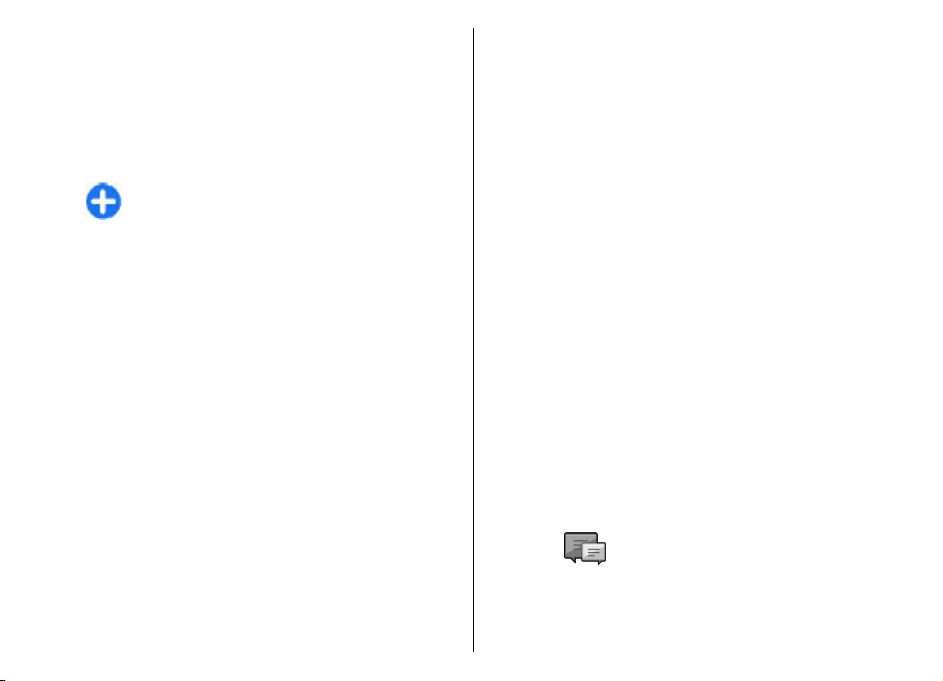
1. В поле Кому введите номер или адрес
электронной почты адресата или нажмите
клавишу прокрутки для добавления адресата из
списка "Контакты". При вводе нескольких
номеров или адресов они разделяются точкой с
запятой.
2. Отредактируйте сообщение (если требуется) и
выберите Функции > Передать.
Совет. Для изменения настроек доставки
сообщения выберите Функции > Функции
передачи.
Передача аудио
1. Для создания звукового сообщения выберите
Новое сообщ. > Звуковое сообщение.
2. В поле Кому введите номер или адрес
электронной почты адресата или нажмите
клавишу прокрутки для добавления адресата из
списка "Контакты". При вводе нескольких
номеров или адресов они разделяются точкой с
запятой.
3. Выберите Функции > Вставить аудиоклип и
выберите запись или выбор аудиоклипа из
папки "Галерея
4. Выберите Функции > Передать.
".
Функции передачи мультимедийных сообщений
Выберите Новое сообщ. > Сообщение MMS >
Функции > Функции передачи и одну из
следующих функций:
• Прием отчетов — выберите Да, если следует
получать уведомление об успешной доставке
сообщения адресату. Получение отчета о
доставке мультимедийных сообщений,
переданных на адрес электронной почты, не
всегда возможно.
• Период доставки — выберите промежуток
времени, в течение которого повторяются
попытки передачи сообщения из
сообщений. Если сообщение не может быть
доставлено адресату в течение указанного
периода, данное сообщение удаляется из центра
мультимедийных сообщений. Данная функция
должна поддерживаться сетью. Значение Макс.
время определяет максимальный период,
используемый сетью.
• Приоритет — Установите приоритет передачи:
Высокий, Обычный или Низкий.
центра
Чат
Выберите Меню > Соединения > Чат.
Чат (услуга сети) позволяет общаться с другими
пользователями услуги с помощью текстовых
сообщений, а также участвовать в дискуссионных
65
Page 66

форумах (чат-группах) по определенным темам.
Поставщики услуг поддерживают чат-серверы, к
которым можно подключиться после регистрации
на услуге чата. Не все поставщики услуг
поддерживают эту функцию.
Если услуга чата не предоставляется поставщиком
услуг, этот пункт может отсутствовать в меню
устройства. Дополнительную информацию о
подписке на услугу чата и тарифах можно получить
у поставщика
о параметрах чата можно получить у поставщика
услуг.
Параметры можно получить в специальном
текстовом сообщении от поставщика услуг чата. В
противном случае параметры можно ввести
вручную.
услуг. Дополнительную информацию
Определение параметров чата
Для определения параметров приложения "Чат"
выберите Функции > Настройки > Настройки
чата. Можно, например, установить отображаемое
имя и мелодии сигнала вызова чата.
Для обмена сообщениями с пользователями чата, а
также для просмотра и редактирования чатконтактов необходимо зарегистрироваться на
сервере чата. Для добавления сервера чата
выберите Функции > Настройки > Серверы.
Уточнить правильные значения можно у
поставщика услуг
66
котором автоматически выполняется регистрация
. Для установки сервера, на
устройства, выберите Функции > Настройки >
Основной сервер.
Для определения способа подключения устройства
к серверу чата выберите Функции > Настройки >
Тип чат-регистрации. для автоматического
соединения устройства с сервером по умолчанию
выберите Автоматически. Для автоматического
подключения в домашней сети выберите Авт. в
дом. сети. Для подключения к серверу при
открытии приложения "Чат" выберите При зап.
прилож..
выберите Вручную и выполните регистрацию на
сервере вручную на главном экране приложения
"Чат": выберите Функции > Регистрация. По
запросу введите идентификатор пользователя и
пароль. Имя пользователя, пароль и другие
параметры для регистрации можно получить у
поставщика услуг при оформлении подписки на эту
услугу.
Для подключения к серверу вручную
Запуск сеанса
Откройте Сеансы.
Для поиска пользователей чата и идентификаторов
пользователя выберите Чат-контакты >
Функции > Новый чат-контакт > Поиск. Можно
также искать по Имени пользоват., Ид.
пользователя, Тел. номеру и Адресу эл. почты.
Для просмотра сеанса выберите участника.
Для продолжения сеанса введите сообщение и
выберите Функции > Передать.
Page 67

Для возврата в список сеансов без закрытия сеанса
выберите Назад. Для закрытия сеанса выберите
Функции > Закрыть сеанс.
Для запуска нового сеанса чата выберите
Функции > Новый сеанс. Можно начать сеанс
чата с контактом во время сеанса чата с другим
контактом. Однако одновременное открытие двух
сеансов с одним контактом не предусмотрено.
Для вставки изображения в сообщение
выберите Функции > Передать картинку и
выберите изображение, которое требуется
передать.
Для сохранения участника сеанса в списке чатконтактов выберите Функции > Доб. в чат-
контакты.
Для сохранения сеанса на экране сеанса выберите
Функции > Записать сеанс. Сеанс сохраняется в
виде текстового файла, который можно открыть и
просмотреть в приложении "Заметки".
чата
Чат-группы
Откройте Чат-группы. Чат-группы доступны
только после регистрации на сервере чата, если
сервер поддерживает чат-группы.
Для создания чат-группы выберите Функции >
Новая группа.
Для присоединения к группе или для продолжения
группового сеанса выделите требуемую группу и
нажмите клавишу прокрутки. Введите сообщение и
выберите Функции > Передать.
Для присоединения к чат-группе, которая
отсутствует в списке групп с известными
идентификаторами, выберите Функции > Войти в
нов.группу.
Для выхода из чат-группы выберите Функции >
Выйти из группы.
Для поиска чат-групп и идентификаторов групп
выберите Чат-группы > Функции > Поиск.
Можно искать по Имени группы, Теме и
Участникам (идентификатору пользователя).
Для добавления
выберите Функции > Доб. участника. Выберите
пользователя в списке чат-контактов или введите
идентификатор контакта.
Для удаления члена из чат-группы выберите
Функции > Удалить.
Для предоставления участникам прав
администратора группы выберите Функции >
Добав. админист.. Выберите пользователя в
списке чат-контактов или введите идентификатор
пользователя. Пользователи чата с правами
администратора могут изменять
приглашать других участников в группу и
исключать участников из группы.
Для удаления прав администратора у участника
группы выберите Функции > Удалить.
Для запрета на присоединение к группе
пользователей чата выберите Функции > Доб. в
запрещенн.. Выберите пользователя в списке чат-
контактов или введите идентификатор
пользователя.
пользователя чата в группу
параметры группы,
67
Page 68

Для разрешения исключенному пользователю
присоединяться к группе выберите Функции >
Удалить.
Заблокированные пользователи
Выберите Чат-контакты > Функции > Парам.
блокировки > Список заблокир..
Для поиска заблокированного пользователя чата
введите первые буквы имени пользователя. В
списке отображаются подходящие имена.
Для разрешения приема сообщений от
заблокированного пользователя чата выберите
Функции > Разблокировать.
Для запрета приема сообщений от других
пользователей чата выберите Функции >
Заблокиров. контакт. Выберите пользователя
чата в списке чат-контактов
идентификатор пользователя.
или введите
Параметры приложения
"Чат"
Выберите Функции > Настройки > Настройки
чата и определите следующие параметры:
• Свой псевдоним — Для изменения имени,
идентифицирующего вас в чат-группах,
выберите Да.
• Показ. мою доступн. — Разрешение или запрет
68
на интерактивный просмотр вашего состояния
подключения всем пользователям чата или
только своим чат-контактам. Выберите Никому
для скрытия своего состояния подключения.
• Принимать сообщения — Прием сообщений
чата от всех других пользователей чата, только
от своих чат-контактов или запрет приема
сообщений.
• Принимать приглаш. — Прием приглашений в
чат-группы от всех других пользователей чата,
только от своих чат-контактов
приема приглашений.
• Скорость приема — Для уменьшения или
увеличения скорости отображения новых
сообщений выполните прокрутку влево или
вправо.
• Сортиров. чат-конт. — Список чат-контактов по
алфавиту или по состоянию подключения.
• Обновл. доступн. — Для автоматического
обновления состояния подключения чатконтактов выберите Автоматически.
• Отключенн. контакты — Разрешение или
запрет на отображение в списке
находящихся в автономном состоянии.
• Цвет своих сообщений — Выбор цвета
передаваемых сообщений чата.
• Цвет принятых сбщ — Выбор цвета
принимаемых сообщений чата.
• Показать дату/время — Выберите Да для
просмотра времени приема или передачи
каждого сообщения в сеансе чата.
• Сигнал о сбщ чата — Выбор мелодии, которая
воспроизводится при приеме нового сообщения
чата.
или запрет
чат-контактов,
Page 69

Типы спец. сообщений
Выберите Меню > Соединения > Сообщ.
Данное устройство может принимать специальные
сообщения, которые содержат такие данные, как
логотипы оператора, мелодии, закладки, а также
параметры доступа к Интернет или учетной записи
электронной почты.
Для сохранения содержимого этих сообщений
выберите Функции > Сохранить.
Служебн. сообщ.
Служебные сообщения передаются в устройство
поставщиками услуг. Служебные сообщения могут
содержать уведомления, например, заголовки
новостей, услуги или ссылки, с помощью которых
можно загрузить содержимое сообщений.
Для определения параметров служебных
сообщений выберите Функции > Настройки >
Служебное сбщ.
Для загрузки услуги или содержимого сообщения
выберите Функции > Загрузить сообщ..
Для просмотра информации об отправителе,
Интернет-адресе, сроке
подробных данных о сообщении перед его
загрузкой выберите Функции > Инф. о
сообщении.
действия и других
Перед. служ. команд
Можно передавать поставщику услуг служебные
запросы (также называемые командами USSD) и
запросы на активизацию определенных услуг сети.
Текст служебного запроса можно уточнить у
поставщика услуг.
Для передачи служебного запроса выберите
Функции > Служебн. команды. Введите текст
служебного запроса и выберите Функции >
Передать.
Сообщения БС
Выберите Меню > Соединения > Сообщ. >
Функции > Сообщения БС.
Сетевая услуга передачи сообщений базовой
станции обеспечивает прием сообщений на
различные темы (например, о погоде или о
дорожной обстановке в данном регионе) от
поставщика услуг. Список доступных тем и их
номера можно получить у поставщика услуг
сотовой сети. Прием сообщений базовой станции
невозможен, когда устройство находится в
удаленного доступа к SIM-карте. Прием сообщений
базовой станции невозможен, если установлено
соединение в режиме пакетной передачи данных
(GPRS).
В сетях UMTS (3G) прием сообщений базовой
станции невозможен.
режиме
69
Page 70
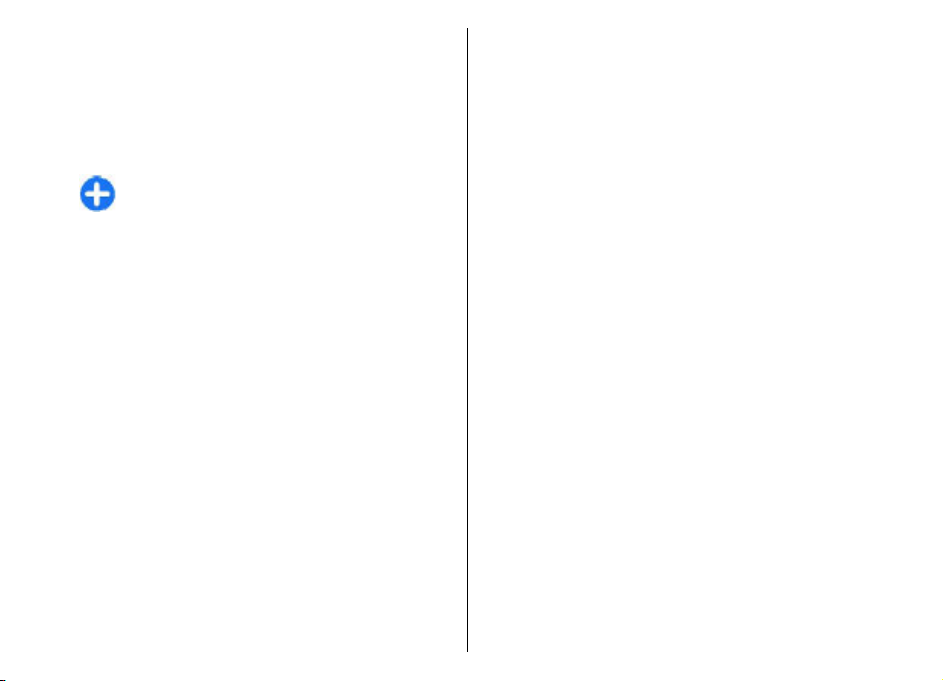
Для приема сообщений базовой станции
необходимо включить услугу приема. Выберите
Функции > Настройки > Прием > Вкл..
Для приема сообщений на определенную тему
выберите тему.
Для приема сообщений на определенную тему
выберите Функции > Подписаться.
Совет. Важные темы можно отметить как
срочные. Когда устройство находится в
режиме ожидания, при приеме сообщения на
такую тему выводится уведомление.
Выберите тему и выберите Функции >
Отметить тему.
Для добавления, изменения или удаления тем
выберите Функции > Тема.
Настройки сообщений
Выберите Меню > Соединения > Сообщ. >
Функции > Настройки.
Заполните поля с пометкой Обязательно или
отмеченные красной звездочкой.
Устройство может распознать поставщика SIMкарты и автоматически настраивать правильное
текстовое и мультимедийное сообщение, а также
параметры GPRS. В противном случае для уточнения
правильных параметров обратитесь к постащику
услуг, закажите параметры у поставщика услуг в
70
сообщении конфигурации или используйте
приложение "Мастер настройки".
Параметры текстового сообщения
Выберите Меню > Соединения > Сообщ. >
Функции > Настройки > Сбщ SMS.
Выберите одну из следующих функций:
• Центры сообщений — Просмотрите доступные
устройству центры сообщений или создайте
новый центр.
• Текущий центр сбщ — Выбор центра
сообщений для передачи сообщения.
• Кодировка — Выберите Сокр. поддержка для
использования автоматического
преобразования символов в другую кодировку
(если возможно).
• Отчет о приеме — Выберите
чтобы сеть передавала отчеты о доставке
сообщений (услуга сети).
• Период доставки — Выбор срока, в течение
которого центр сообщений пытается доставить
сообщение в том случае, если первая попытка
передачи оказалась неудачной (услуга сети).
Если сообщение не доставлено адресату в
течение этого периода, сообщение удаляется из
центра сообщений.
• Передать в формате — Преобразование
сообщения в другой формат, например, Текст,
Факс, Пейджинг или Эл. почта. Использовать
эту функцию можно только в том случае, если
центр сообщений выполняет преобразование
Да, если требуется,
Page 71

текстовых сообщений в другие форматы.
Обратитесь к поставщику услуг.
• Предпочтит. подключ. — Выберите
предпочтительный способ подключения при
передачи текстовых сообщений из устройства.
• Через тот же центр — Выберите для того, чтобы
получатель сообщения имел возможность
передать ответное сообщение через тот же
центр текстовых сообщений (услуга сети).
Настройка мультимедийных сообщений
Выберите Меню > Соединения > Сообщ. >
Функции > Настройки > Сообщение MMS.
Выберите одну из следующих функций:
• Размер картинки — выберите Малый или
Большой для масштабирования картинок в
мультимедийных сообщениях. Выберите
Исходный для восстановления
первоначального размера изображения.
• Реж. создания MMS — выберите
Ограниченный, чтобы установить в устройстве
ограничения, не позволяющие включать в
мультимедийное сообщение содержимое,
которое может не поддерживаться сетью
принимающим устройством. Для получения
предупреждений о присутствии такого
содержимого выберите С предупрежд.. Для
создания мультимедийного сообщения без
ограничений по типу вложений выберите Без
или
ограничений. Если выбрано значение
Ограниченный, создание мультимедийных
презентаций невозможно.
• Текущая тчк дост. — выберите стандартную
точку доступа для подключения к центру
мультимедийных сообщений. Если стандартная
точка доступа определена поставщиком услуг в
качестве предварительной настройки, ее
изменение невозможно.
• Прием MMS — Выберите Автомат. всегда для
автоматического приема мультимедийных
сообщений, Авт. в дом. сети для приема
уведомления при наличии
нового мультимедийного сообщения, которое
можно загрузить (например, когда Вы
находитесь за границей или за пределами зоны
обслуживания домашней сети), Вручную для
загрузки мультимедийных сообщений из центра
сообщений вручную или Откл. для запрета на
прием мультимедийных сообщений.
• Разреш. анонимные — выберите, разрешить
или запретить прием сообщений от неизвестных
отправителей.
• Прием объявлений — выберите,
или запретить прием сообщений, определенных
как рекламные.
• Прием отчетов — выберите Да для регистрации
в журнале состояния переданного сообщения
(услуга сети). Получение отчета о доставке
мультимедийных сообщений, переданных на
адрес электронной почты, не всегда возможно.
• Без отчета — выберите Да для отмены передачи
отчетов о доставке принятых мультимедийных
сообщений с Вашего устройства.
в центре сообщений
разрешить
71
Page 72

• Период доставки — выберите промежуток
времени, в течение которого повторяются
попытки передачи сообщения из центра
сообщений (услуга сети). Если сообщение не
может быть доставлено адресату в течение
указанного периода, данное сообщение
удаляется из центра мультимедийных
сообщений. Значение Макс. время определяет
максимальный период, используемый сетью.
Настройки учетной записи э/п
Выберите Меню > Сообщ. > Функции >
Настройки > Электронная почта.
При попытке изменения настроек почтового ящика
в то время, когда учетная запись электронной
почты еще не создана, открывается мастер
настройки почтового ящика, который помогает
создать учетную запись электронной почты.
Если почтовый ящик определен, выделите его и
нажмите клавишу прокрутки для редактирования
параметров.
Доступные для изменения настройки
различаться. Некоторые настройки могут быть
предварительно установлены поставщиком услуг.
Параметры подключения
Для определения параметров подключения
выберите учетную запись электронной почты и
выберите Функции > Изменить > Парам.
72
подключ.. Для изменения параметров входящей
могут
электронной почты выберите Входящая эл.
почта. Для изменения параметров исходящей
электронной почты выберите Исходящая эл.
почта.
Настройки пользователя
Для определения пользовательских параметров
для учетной записи электронной почты выберите
учетную запись, выберите Функции >
Изменить > Настройки польз. и определите
следующие параметры:
• Мое имя — введите имя, которое будет
отображаться перед адресом электронной
почты при передаче сообщения электронной
почты.
• Отвечать на адрес — выберите, нужно ли
перенаправлять ответы на другой адрес.
Выберите Включить и введите адрес
электронной почты, на который необходимо
направлять ответы. Можно ввести только один
адрес для направления ответов.
• Удалить сообщ. из — выберите, нужно ли
удалять сообщения электронной почты только в
устройстве или как в устройства, так и на сервере.
Выберите Всегда спрашивать, чтобы указывать
место удаления при каждом удалении
сообщения электронной почты.
• Передать сообщ. — Передача
почты немедленно или при установленном
соединении.
• Копию себе — выберите, следует ли сохранять
копию сообщений электронной почты в
удаленном почтовом ящике и по адресу,
электронной
Page 73

определенному в поле Мой адрес э/п
параметров Исходящая эл. почта.
• Включить подпись — выберите, необходимо
ли добавлять подпись в сообщения электронной
почты.
• Уведомл. о нов. э/п — выбор способа
уведомления о новых принятых сообщениях
электронной почты: сигнал или заметка.
Параметры загрузки
Для определения параметров загрузки выберите
учетную запись, выберите Функции >
Изменить > Параметры загрузки и определите
следующие параметры:
• Загрузка эл. почты — выберите, необходимо ли
получать только информацию заголовка
электронной почты, такую как отправитель,
тема и дата, сообщения электронной почты или
сообщения электронной почты с вложениями.
Этот параметр относится только к почтовым
ящикам с протоколом POP3.
• Объем
• Путь к папке IMAP4 — определите пути к
• Подписка для папок — подписка на другие
загрузки — Выберите число сообщений
электронной почты, которое можно загружать с
удаленного сервера в почтовый ящик.
папкам для подписки. Этот параметр относится
только к почтовым ящикам с протоколом IMAP4.
папки в удаленном почтовом ящике и загрузка
содержимого из других папок. Этот параметр
относится только к почтовым ящикам с
протоколом IMAP4.
Параметры автозагрузки
Для определения параметров автоматической
загрузки для учетной записи электронной почты
выберите учетную запись, выберите Функции >
Изменить > Автозагрузка и определите
следующие параметры:
• Загрузка эл. почты — Выберите Включено для
автоматической загрузки новых сообщений
электронной почты из удаленного почтового
ящика или Только в дом. сети для
автоматической загрузки новых сообщений из
удаленного почтового ящика, только если
пользователь находится
сети, а не в дороге.
• Дни загрузки — Выберите дни, по которым
сообщения электронной почты должны
загружаться в устройство.
• Часы загрузки — Определите временной
диапазон для загрузки сообщений электронной
почты.
• Интервал загрузки — Выберите временной
интервал между загрузкой новых сообщений
электронной почты.
• Уведомления э/п — Разрешение или запрет на
прием уведомлений о
электронной почты.
, например, в домашней
принятых сообщениях
Настр. служ. сообщений
Выберите Меню > Соединения > Сообщ. >
Функции > Настройки > Служебное сбщ.
Для приема служебных сообщений от поставщиков
услуг выберите Служ. сообщения > Вкл..
73
Page 74
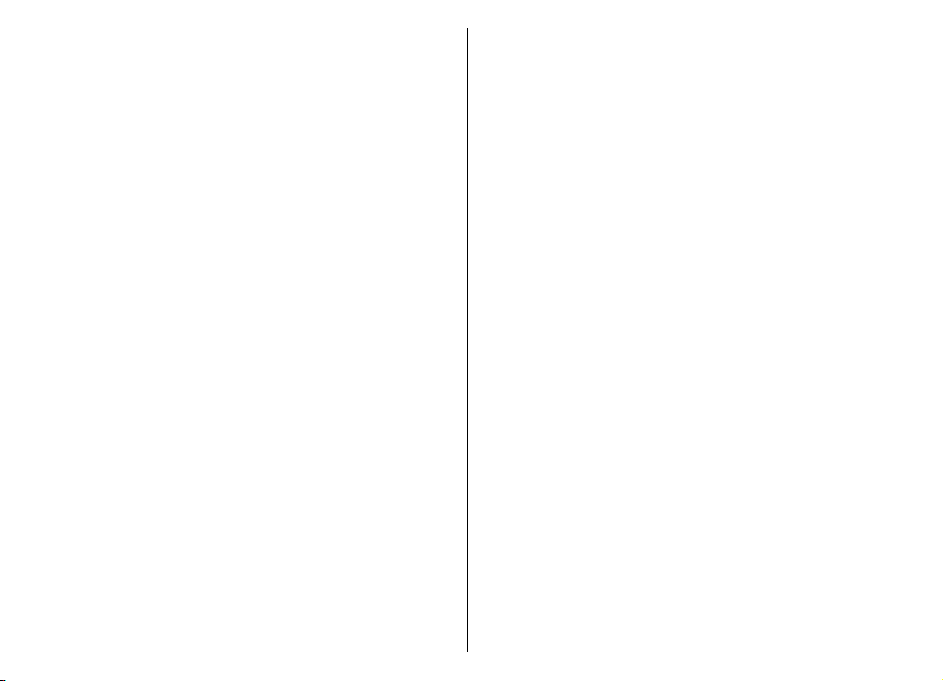
Для выбора способа загрузки услуг и содержимого
служебых сообщений выберите Функции >
Настройки > Служебное сбщ > Загрузка
сообщ. > Автоматически или Вручную. Если
выбрано значение Автоматически, в некоторых
случаях все же может потребоваться
подтверждение загрузки, поскольку не все услуги
могут быть загружены автоматически.
Параметры сообщений базовой станции
Выберите Меню > Соединения > Сообщ. >
Функции > Настройки > Сообщения БС.
Для разрешения приема сообщений базовой
станции: выберите Прием > Вкл..
Для выбора языков для приема сообщений базовой
станции выберите Язык.
Для отображения новых тем в списке тем
сообщений базовой станции выберите Прием по
темам > Вкл..
Другие настройки
Выберите Меню > Соединения > Сообщ. >
Функции > Настройки > Другие.
Выберите одну из следующих функций:
• Сохр. переданные — Выберите, нужно ли
сохранять переданные сообщения в папке
74
"Переданные".
• Кол-во сохр. сообщ. — Введите число
сохраняемых отправленных сообщений. В
случае превышения этого значения
автоматически удаляется самое старое
сообщение.
• Текущая память — Выберите путь для
сохранения сообщений. Сохранение сообщений
на карту памяти возможно только в том случае,
если она установлена.
• Вид папки — Выберите способ отображения
сообщений в папке "Входящие".
Page 75

Интернет
С помощью нового устройства Eseries можно
просматривать Интернет и корпоративную сеть,
загружать и устанавливать приложения в
устройство. Можно также использовать устройство
в качестве модема для подключения компьютера к
Интернет.
Интернет
Выберите Меню > Интернет.
Для просмотра Интернет-страниц (услуга сети)
необходимо настроить параметры точки доступа к
Интернет. Если используется передача данных или
GPRS-соединение, мобильная сеть должна
поддерживать передачу данных или GPRSсоединение, а услуга передачи данных должна
быть включена для SIM-карты.
Совет. Параметры точки доступа к Интернет
можно получить в специальном текстовом
сообщении от поставщика услуг, а также на
Интернет-страницах поставщика услуг.
Параметры точки доступа к Интернет можно
также ввести вручную.
Интернет" с. 79.
Сведения о предоставлении услуг и информацию о
ценах и тарифах можно получить у поставщика
См. "Точки доступа в
услуг. Необходимые инструкции по использованию
услуг также можно получить у поставщика услуг.
Защита соединения
Если при установленном соединении на дисплее
отображается индикатор защиты (
между мобильным телефоном и шлюзом/сервером
Интернет передаются в зашифрованном виде.
Отображение значка защиты не означает, что
данные, передаваемые между шлюзом и сервером
содержимого (или местом, где находится
запрашиваемый ресурс), также защищены. Защита
данных на участке между шлюзом и сервером
должна обеспечиваться поставщиком услуг.
Для доступа к некоторым услугам, например, к
банковским услугам,
Пользователь получает уведомление в том случае,
если сервер не является подлинным или в памяти
устройства отсутствует необходимый сертификат.
Дополнительную информацию можно получить у
поставщика услуг.
требуются сертификаты.
), данные
Просмотр Web-страниц
Для просмотра сетевых страниц выберите закладку
или введите Web-адрес вручную и выберите
75
Page 76

Переход. Пользуйтесь только услугами,
заслуживающими доверия, которые
предоставляют надежную защиту от вредоносного
программного обеспечения.
Совет. По мере ввода адреса появляются
адреса ранее посещенных страниц,
совпадающие с вводимым адресом. Чтобы
открыть страницу, выделите ее адрес и
нажмите клавишу прокрутки.
Для перемещения по Web-странице служит
клавиша прокрутки, которая управляет курсором
на странице. При перемещении на ссылку указатель
меняется на изображение руки. Чтобы открыть
ссылку, нажмите клавишу прокрутки. На Интернетстранице
отображаются синим цветом, а уже просмотренные
- сиреневым цветом. Картинки, выполняющие
функции ссылок, помещены в синюю рамку.
Адреса просмотренных страниц сохраняются в
папке Автозакладки.
новые ссылки обычно подчеркнуты и
Закладки
Для открытия Интернет-страницы, для которой
создана закладка, выделите закладку и нажмите
клавишу прокрутки.
Для просмотра других Интернет-страниц выберите
Функции > Функции браузера > Перейти по
адресу, введите адрес страницы и выберите .
Переход.
Для добавления закладки выберите Функции >
76
Диспетчер закладок > Доб. закладку.
Для упорядочения закладок выберите Функции >
Диспетчер закладок на главном экране
приложения "Интернет". Можно перемещать и
редактировать закладки и создавать новые папки.
Очистка кэш-памяти
Кэш-память - это область памяти, предназначенная
для временного хранения данных. Для повышения
безопасности при обращении к конфиденциальной
информации с использованием паролей очищайте
кэш-память после каждого обращения (или
попытки обращения). Информация и адреса услуг,
к которым выполнялось обращение, сохраняются в
кэш-памяти.
Для очистки кэш-памяти выберите Функции >
Очистить перс. данн. > Очистить кэш.
Новости и сетевые журналы
Выберите Меню > Интернет > Новости.
Новости обычно содержат заголовки и статьи,
касающиеся недавних событий или других тем. Блог
(blog) - это сокращение от английского слова
Weblog, которое означает постоянно обновляемый
Интернет-дневник.
Чтобы загрузить новости или блоги, выделите
объект и нажмите клавишу прокрутки.
Для добавления или изменения новости или
сетевого журнала выберите Функции > Управл.
ссылками > Новая
ссылка или Изменить.
Page 77

Завершение соединения
Для завершения соединения и просмотра страницы
в автономном режиме выберите Функции >
Средства > Разъединить. Для завершения
соединения и закрытия браузера выберите
Функции > Выйти.
Параметры Интернет
Выберите Меню > Интернет > Функции >
Настройки.
Параметры Интернет подразделяются на четыре
группы:
• Общие - параметры, связанные с точкой доступа
и домашней страницей.
• Страница - параметры изображений,
аудиоклипов и всплывающих сообщений.
• Секретность - параметры конфиденциальности.
• Web-новости - параметры, относящиеся к
сетевым источникам новостей и журналам.
Просмотр корпоративной сети
Выберите Меню > Офис > Интрасеть.
Для просмотра корпоративной сети компании
необходимо создать специальную VPN-политику
для компании. Выберите Меню > Средства >
Настр-ки > Подключение > VPN.
Для соединения с корпоративной сетью откройте
приложение корпоративной сети, выберите способ
соединения и выберите Функции > Установить
соедин-е.
Для задания используемого в соединении
профиля VPN выберите Функции > Исп. друг.
проток. VPN.
Для задания параметров соединения с
корпоративной сетью выберите Функции >
Настройки.
Загрузить!
Выберите Меню > Загрузить!.
Сетевая услуга Загрузить! позволяет находить в сети
Интернет, загружать и устанавливать в устройстве
объекты, например, последние приложения и
связанные документы.
Объекты сортируются по каталогам и папкам,
предоставленным Nokia или независимыми
поставщиками услуг. Некоторые объекты могут
быть платными, но обычно их можно просмотреть
бесплатно.
Услуга Загрузить! использует услуги сети для
доступа к самому
Информацию о дополнительных объектах,
доступных через услугу Загрузить!, можно получить
у поставщика услуг или изготовителя объекта.
новому содержимому.
77
Page 78
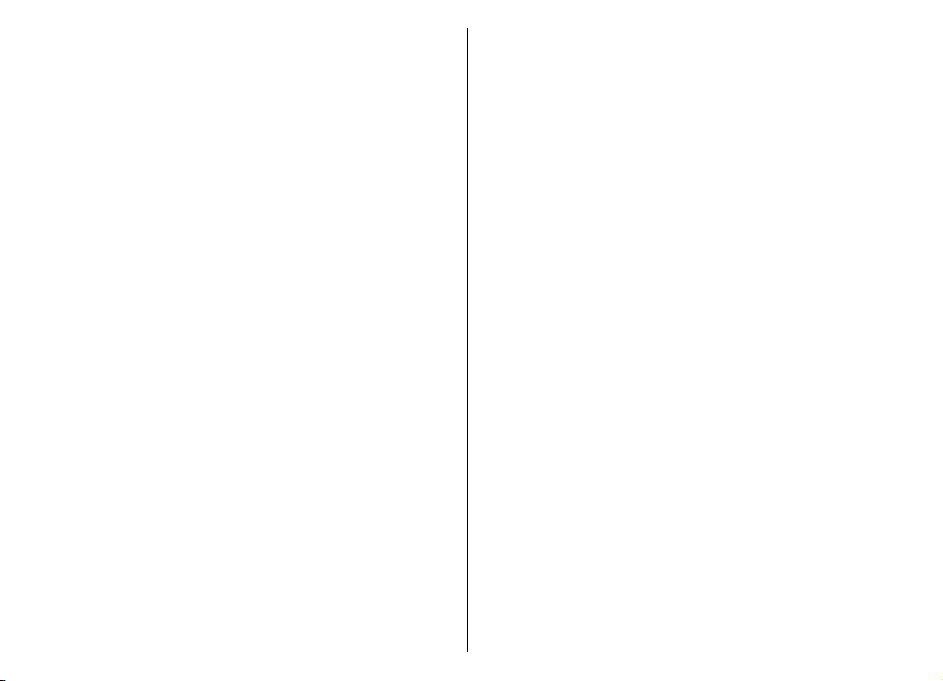
Устанавливайте и используйте приложения и
другое программное обеспечение только из
источников с надежной защитой от вредоносного
программного обеспечения.
Работа с объектами
Для открытия объекта или просмотра содержимого
папки или каталога выделите его и нажмите
клавишу прокрутки.
Для приобретения выбранного объекта выберите
Функции > Купить.
Для загрузки бесплатного объекта выберите
Функции > Загрузить.
Для поиска объекта выберите Функции > Поиск.
Для настройки параметров выберите Функции >
Настройки.
Для просмотра списка загруженных объектов
выберите Функции > Мои элементы.
Подписка
Для просмотра сведений о выбранном объекте
выберите Функции > Открыть.
Для обновления или отмены подписки выберите
Функции и соответствующую функцию.
78
Поиск Загрузить!
Выделите каталоги для поиска объектов, выберите
Отметить для поиска объекта и введите ключевые
слова для поиска.
Для запуска поиска выберите Функции > Поиск.
История приобретения
Для открытия выбранного объекта в
соответствующем приложении выберите
Функции > Открыть.
Для просмотра сведений о выбранном объекте
выберите Функции > Просмотр сведений.
Для запуска, приостановки, возобновления или
отмены загрузки выбранного объекта выберите
Функции и соответствующую функцию.
Параметры услуги Загрузить!
Для изменения параметров услуги Загрузить!
выберите Функции > Настройки и один из
следующих параметров:
• Точка доступа — Выбор точки доступа,
используемой для подключения к серверу
поставщика услуг.
• Открывать автоматич. — Выбор режим
автоматического открытия загруженного
объекта или приложения по завершении
загрузки.
Page 79

• Увед. о предв. просм. — Выбор режима
отображения запроса на подтверждение перед
предварительным просмотром объекта.
• Уведомл. о покупке — Выбор режима
отображения запроса на подтверждение перед
приобретением объекта.
• Подтвержд. подписки — Определение режима
отображения запроса на подтверждение
подписки перед оформлением подписки на
объект.
Точки доступа в Интернет
Точка доступа в Интернет - это набор параметров,
определяющих, как устройство создает
подключение к сети в режиме передачи данных.
Для использования услуг электронной почты и
обмена мультимедийными сообщениями или
просмотра Интернет-страниц сначала необходимо
определить точку доступа для этих услуг.
Все или некоторые точки доступа в устройстве могут
быть предварительно настроены поставщиком
услуг, поэтому их
или удалить.
невозможно создать, изменить
Настройка точки доступа к Интернет для пакетной передачи данных (GPRS)
1. Выберите Меню > Средства > Настр-ки >
Подключение > Точки доступа.
2. Выберите Функции > Новая точка доступа
для создания новой точки доступа или выберите
существующую точку доступа в списке и затем
выберите Функции > Дублир. точку доступа
для использования этой точки доступа в
качестве основы для новой точки доступа.
3. Определите следующие параметры:
• Имя подключения — Введите описательное
имя
для соединения.
• Канал данных — Выберите Пакетн.
данные.
• Имя точки доступа — Введите имя точки
доступа. Имя обычно предоставляется
поставщиком услуг.
• Имя пользователя — Введите имя
пользователя, если оно требуется
поставщиком услуг. Имя пользователя часто
зависит от регистра и предоставляется
поставщиком услуг.
• Запрос пароля — Выберите Да, чтобы
вводить пароль при каждом входе в сервер,
Нет, чтобы сохранить пароль в памяти
или
устройства и выполнять вход автоматически.
• Пароль — Введите пароль, если он требуется
поставщиком услуг. Пароль часто зависит от
79
Page 80

регистра и предоставляется поставщиком
услуг.
• Аутентификация — Выберите С защитой
для передачи пароля в шифрованном виде
или Обычная для передачи пароля в
шифрованном виде, когда возможно.
• Домашняя страница — Введите Интернет-
адрес страницы, которая должна
отображаться в качестве домашней при
использовании этой точки доступа.
4. По завершении определения настроек
выберите Функции > Доп. параметры, чтобы
определить дополнительные
Назад, чтобы сохранить настройки и выйти.
настройки, или
Дополнительные параметры точки доступа к Интернет для пакетной передачи данных GPRS
Выберите Меню > Средства > Настр-ки >
Подключение > Точки доступа.
По завершении настройки основной точки доступа
к Интернет для пакетной передачи данных (GPRS)
выберите Функции > Доп. параметры и
определите следующие дополнительные
параметры:
• Тип сети — В качестве типа Интернет-протокола
выберите IPv4 или IPv6. Интернет-протокол
80
определяет порядок передачи данных с
устройства и на устройство.
• IP-адрес телефона — Введите IP-адрес
устройства. Выберите Автоматически для
получения IP-адреса устройства из сети. Этот
параметр отображается только в том случае,
если выбрано Тип сети > IPv4.
• Адрес DNS — Выберите Первичный DNS и
Вторичный DNS и введите IP-адреса, если это
требуется поставщиком услуг. В противном
случае адреса серверов DNS назначаются
автоматически.
• Адрес прокси-серв. — Введите адрес
сервера. Прокси-серверы используются
некоторыми поставщиками услуг как
промежуточные серверы между услугами
Интернет-доступа и пользователями. Эти
серверы могут обеспечивать дополнительную
защиту и ускорение доступа к услугам.
прокси-
Настройка точки доступа для WLAN вручную
1. Выберите Меню > Средства > Настр-ки >
Подключение > Точки доступа.
2. Выберите Функции > Новая точка доступа
для создания новой точки доступа или выберите
существующую точку доступа в списке и затем
выберите Функции > Дублир. точку доступа
для использования этой точки доступа в
качестве основы для новой точки доступа.
3. Определите следующие параметры:
• Имя подключения — Введите описательное
имя
для соединения.
Page 81

• Канал данных — Выберите WLAN.
• Имя сети WLAN — Выберите Ввести
вручную для ввода идентификатора (SSID),
идентифицирующего определенную сеть
WLAN. Для выбора одной из доступных в
данном месте сетей WLAN выберите Поиск в
сети.
• Состояние сети — Выберите Скрытая, если
сеть, к которой выполняется подключение,
скрыта, или Открытая, если она не скрыта.
• Режим сети WLAN — При выборе параметра
Инфраструктура устройства могут
взаимодействовать друг с другом и
устройствами проводной сети через точку
доступа WLAN. При выборе Одноранговый
устройства могут обмениваться данными
непосредственно друг с другом, и точка
доступа WLAN не требуется.
• Режим защиты WLAN — Необходимо
выбрать тот же режим защиты, который
используется для точки доступа в сеть WLAN.
При выборе WEP (конфиденциальность на
уровне проводной связи), 802.1x или WPA/
WPA2 (защищенный
необходимо также настроить
соответствующие дополнительные
параметры. Дополнительную информацию
см. в справочной системе устройства.
• Пар. защиты WLAN — Измените параметры
защиты для выбранного режима защиты.
• Домашняя страница — Введите Интернетадрес страницы, которая должна
отображаться в качестве домашней при
использовании этой точки доступа.
доступ Wi-Fi)
Для автоматической настройки точки доступа WLAN
используйте мастер WLAN. Выберите Меню >
Связь > Маст. WLAN.
Дополнительные параметры точки доступа для сети WLAN
Выберите Меню > Средства > Настр-ки >
Подключение > Точки доступа.
По завершении настройки основной точки доступа
для WLAN выберите Функции > Доп. параметры
и определите следующие дополнительные
параметры.
• Настройки IPv4 — Введите IP-адрес устройства
и адреса серверов DNS для Интернет-протокола
IPv4.
• Настройки IPv6 — Выберите или введите адреса
серверов DNS для Интернет-протокола IPv6.
• Выделенный канал — Канал обычно
выбирается автоматически. Для воода
- 11) вручную выберите Задано пользоват.
• Адрес прокси-серв. — Введите адрес прокси-
сервера.
• Номер порта прокси — Введите номер порта
прокси-сервера.
канала (1
81
Page 82

Подключение компьютера к Интернет
Устройство можно использовать для подключения
компьютера к Интернет.
1. Подсоедините кабель для передачи данных к
разъему USB устройства и компьютера.
2. Выберите Подкл. комп. к сети. Необходимое
для Windows программное обеспечение
устанавливается на компьютер.
3. Подтвердите установку на компьютер. В ответ на
запрос также подтвердите соединение. После
установки соединения устройства с
компьютером на компьютере открывается
обозреватель Интернет.
Необходимо
компьютере и разрешить функцию автозапуска. В
противном случае запустите файл setup.exe на
компьютере с компакт-диска.
82
иметь права администратора на
Page 83

Путешествие
Куда ехать? Где поесть? Устройство Eseries содержит
средства для перемещения туда, куда требуется.
О системе GPS и спутниковых сигналах
Глобальная система определения местоположения
(GPS) является всемирной системой навигации с
использованием радиосигналов, в которую входит
24 спутника и наземные станции, контролирующие
работу спутников. Устройство оснащено
внутренним приемником GPS.
Терминал GPS принимает радиосигналы низкой
мощности от спутников и измеряет время
прохождения сигналов. По времени прохождения
сигналов приемник GPS может вычислить свое
местоположение с точностью до метров.
Координаты местоположения в системе GPS
выражаются в градусах и десятых долях градусов с
использованием международной системы
координат WGS-84.
Глобальная система определения местоположения
(GPS) действует под контролем правительства США,
которое несет исключительную ответственность за
точность работы и обслуживание этой системы.
Точность данных о местоположении подвержена
влиянию корректировок, которые вносятся в
спутники GPS правительством СШA, и может
изменяться министерством обороны США при
изменении политики гражданского использования
GPS и Федерального плана по радионавигации.
Точность также снижается при плохом
геометрическом расположении спутников. На
наличие и качество сигналов GPS влияет
местоположение
препятствия и погодные условия. Для приема
сигналов GPS приемник GPS должен находиться под
открытым небом.
Приемники GPS не пригодны для точного измерения
местоположения, поэтому для определения
местоположения и навигации не следует
полагаться только на данные приемника GPS или
сотовые сети.
Счетчик пути имеет ограниченную точность,
поэтому возможны ошибки округления. Точность
также зависит от наличия и качества
Для разрешения или запрета использования
различных методов позиционирования, например,
Bluetooth GPS, выберите Меню > Средства >
, здания, естественные
сигналов GPS.
83
Page 84

Настр-ки > Общие > Местополож. > Методы
определения.
О спутниковых сигналах
Если устройство не может найти спутниковый
сигнал, выполните следующие действия:
• Выйдите из помещения для улучшения приема
сигнала.
• Находясь на улице, переместитесь в более
открытое пространство.
• Не закрывайте руками антенну приемника GPS
устройства.
• При плохих погодных условиях уровень сигнала
снижается.
• Установление соединения GPS может занимать от
нескольких секунд до нескольких минут.
Состояние спутников
Для проверки числа обнаруженных устройством
спутников и получаемых сигналов от них выберите
Меню > GPS > Данные GPS > Положение >
Функции > Сост. спутника. Если устройство
обнаружило спутники, для каждого из них на
экране информации о спутниках отображается
прямоугольник. Чем выше показания шкалы, тем
сильнее сигнал спутников. Когда устройство
получает от спутников достаточное для
вычисления координат местоположения
количество данных, шкала
цветом.
Изначально для вычисления координат
местоположения устройство должно получить
84
сигналы не менее чем от четырех спутников. Когда
отображается черным
первоначальное вычисление выполнено, можно
продолжать вычисление координат
местоположения по трем спутникам. Однако чем
больше спутников найдено, тем выше точность.
Параметры местоположения
Выберите Меню > Средства > Настр-ки >
Общие > Местополож..
Для использования конкретного метода
определения местоположения устройства
выберите Методы определения.
Для выбора сервера местоположения выберите
Сервер местоположен..
Карты
Выберите Меню > GPS > Карты.
Приложение "Карты" позволяет просматривать
свое текущее местоположение на карте, находить
карты различных городов и стран, находить адреса
и различные достопримечательности, планировать
маршруты из одного местоположения в другое,
сохранять местоположения и передавать их в
совместимые устройства. Можно также
приобретать лицензии на дополнительные услуги,
например, путеводители, дорожную информацию и
навигационные услуги с
голосовыми указаниями. В
Page 85

некоторых странах и регионах эти услуги
недоступны.
В случае просмотра области, которая отсутствует на
картах, загруженных в устройство, карта
необходимой области автоматически загружается
через Интернет. Некоторые карты могут быть
доступны в памяти устройства или на карте памяти.
Для загрузки карт можно также использовать
программное обеспечение Nokia Map Loader для
компьютера. Для установки приложения Nokia Map
Loader на совместимом компьютере откройте
www.maps.nokia.com.
Загрузка карт может привести к передаче больших
объемов данных через сеть поставщика услуг.
Сведения о тарифах за передачу данных можно
получить у поставщика услуг.
При первом использовании приложения "Карты"
необходимо определить сотовую или
беспроводную точку доступа для загрузки карт. Для
последующего изменения параметров точки
доступа выберите Функции > Настройки >
Интернет > Станд. точка доступа
.
адрес
О приложении "Карты"
Настройки > Интернет > Входить в сеть при
запуске > Никогда.
Для настройки устройства на вывод запроса перед
подключением к Интернет выберите Функции >
Инструменты > Настройки > Интернет >
Входить в сеть при запуске > Всегда
спрашивать.
Для уведомления о регистрации устройства за
пределами домашней сети выберите Функции >
Инструменты > Настройки > Интернет >
Предупр. о роуминге > Вкл. (отображается
только в интерактивном режиме
подробную информацию и тарифы роуминга
можно получить у поставщика услуг.
Совет. Во избежание затрат на передачу
данных можно также использовать
приложение "Карты" без подключения к
Интернет и просматривать карты,
сохраненные в памяти устройства или на
карте памяти.
Практически все цифровые карты характеризуются
некоторой погрешностью и неполнотой. Не следует
полагаться только на карты, загруженные для
использования в данном устройстве.
). Более
Для автоматического подключения к Интернет при
запуске приложения " Карты" выберите Функции >
Инструменты > Настройки > Интернет >
Входить в сеть при запуске > Всегда вкл..
Для предотвращения автоматической загрузки
карт выберите Функции > Инструменты >
Перемещение по карте
Зона охвата карты зависит от страны и региона.
При открытии приложения "карты" отображается
столица страны, в которой Вы находитесь, или
местоположение, сохраненное в предыдущем
сеансе. При необходимости также загружается
карта этого местоположения.
85
Page 86
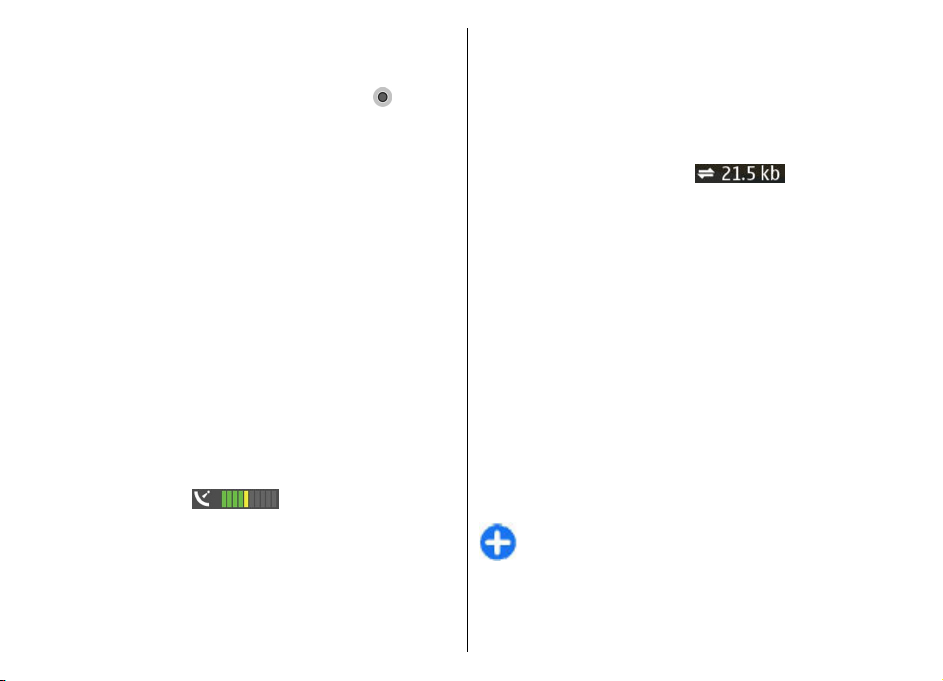
Для увеличения местоположения GPS или
последнего известного местоположения нажмите
0.
Когда соединение GPS активно, система
отображает текущее местоположение на карте.
Для перемещения по карте выполните прокрутку
вверх, вниз, влево или вправо с помощью клавиши
прокрутки. По умолчанию север карты направлен
вверх.
Для увеличения или уменьшения карты нажмите *
или #.
При просмотре карты на дисплее и перемещении в
область, которая отсутствует на загруженной карте,
новая карта загружается автоматически.
являются бесплатными, но при загрузке
передаются большие объемы данных через сеть
поставщика услуг. Дополнительную информацию о
стоимости услуг передачи данных можно получить
у поставщика услуг. Карты автоматически
сохраняются в памяти устройства или на
совместимой карте памяти (если она установлена).
Индикаторы на дисплее
Индикатор GPS в правом нижнем углу
дисплея отображает наличие и уровень сигнала
спутника. Один прямоугольник соответствует
одному спутнику. Когда устройство выполняет
поиск спутника, прямоугольник отображается
желтым цветом. Когда устройство получает от
спутника количество данных, достаточное для
86
установления соединения GPS, прямоугольник
отображается зеленым цветом. Чем больше
Эти карты
зеленых прямоугольников, тем лучше соединение
GPS.
Изначально для вычисления координат
местоположения устройство должно получить
сигналы не менее чем от четырех спутников. После
выполнения начального вычисления достаточно
сигналов от трех спутников.
Индикатор передачи данных
отображает используемое подключение к
Интернет и объем данных, переданных с момента
запуска приложения.
Поиск местоположений
Для поиска местоположения в городе или в
области, отображаемой на карте, введите полный
или частичный адрес местоположения в поле
адреса и нажмите клавишу прокрутки. Для поиска
местоположения в другом городе введите город и
полный или частичный адрес, например, Санкт-
Петербург, Невский проспект, и нажмите
клавишу прокрутки.
Для поиска особого адреса или адреса в другой
стране нажмите клавишу прокрутки и выберите
Поиск > Адреса. Заполнение полей Страна/
Регион * и Город или почт. индекс обязательно.
Совет. Для поиска местоположения в другой
стране с использование поля поиска введите
также название страны в поле поиска: Рим
Италия.
Для импорта адреса местоположения из
приложения "Контакты" нажмите клавишу
Page 87
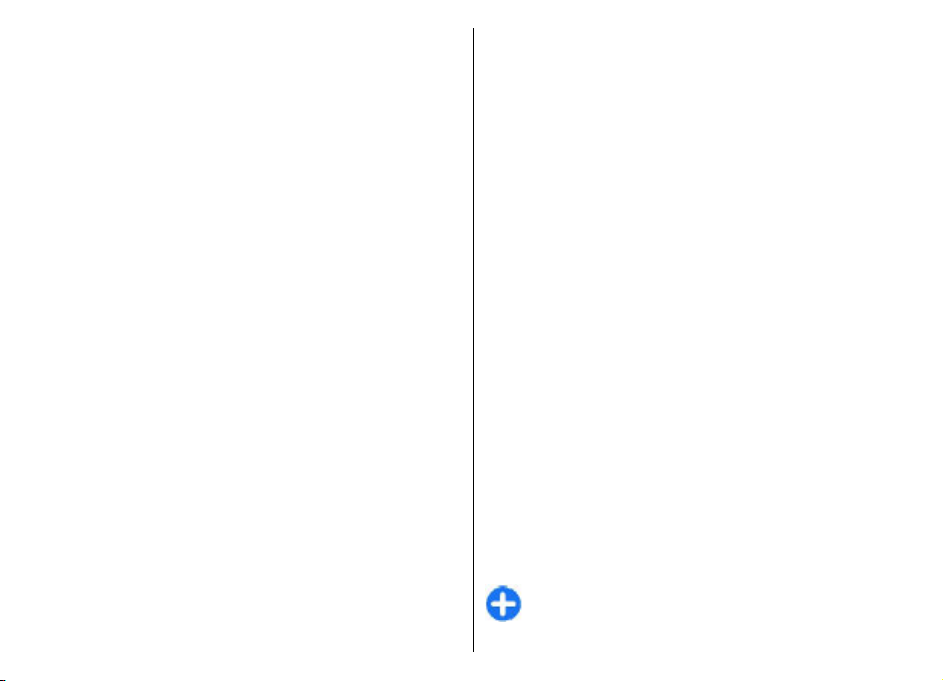
прокрутки и выберите Поиск > Адреса >
Функции > Связаться.
Результаты поиска группируются по категориям.
Для ограничения поиска одной категорией
выберите Функции > Поиск.
При поиске местоположения без подключения к
Интернет результаты поиска ограничены радиусом
50 км.
Планирование маршрута
Для планирования маршрута выберите начальную
точку на карте или найдите местоположение,
нажмите клавишу прокрутки и выберите
Добавить > В маршрут.
Для определения пункта назначения и добавления
дополнительных пунктов маршрута найдите
местоположение и выберите Функции > Добав.
точку маршрута.
Для отображения маршрута на карте выберите
Функции > Показать маршрут.
Для включения режима автомобильной или
пешеходной навигации к пункту
приобретена лицензия на эту дополнительную
услугу) выберите Функции > Начать путь или
Начать путь.
Для сохранения маршрута выберите Функции >
Сохранить маршрут.
назначения (если
Прогулка к месту назначения
Пешеходные маршруты не учитывают ограничения
автомобильной навигации, такие как улицы с
односторонним движением и запрещенные
повороты, и включают в себя пешеходные зоны и
парки. Кроме того, в них отдается предпочтение
пешеходным дорожкам и небольшим дорогам,
тогда как автострады и магистрали исключаются.
Маршрут рисуется на карте, стрелка указывает
направление. Маленькими точками показано
текущее направление движения.
Протяженность пешеходного маршрута
ограничена 50 километрами и максимальной
скоростью 30 км/ч. Навигация прекращается в
случае превышения предела скорости и
восстанавливается в случае возврата скорости в
допустимые пределы.
Голосовые указания для пешеходной навигации не
предусмотрены.
Для приобретения лицензии на пешеходную
навигацию выберите Функции >
Дополнительно > Идти пешком. Лицензия
зависит от региона и может использоваться только
в выбранной области.
помощью кредитной карты или снять сумму с
телефонного счета, если эта операция
поддерживается поставщиком услуг сотовой сети.
Совет. Для опробования навигационной
системы в течение трех дней с
использованием бесплатной лицензии
Лицензию можно оплатить с
87
Page 88

нажмите клавишу прокрутки и выберите
Пункт назначения. Приложение "Карты"
проверяет наличие бесплатной лицензии для
устройства. Для включения лицензии
выберите OK. Эту лицензию можно
использовать только один раз.
Для запуска режима навигации выберите
местоположение и выберите Функции > Пункт
назначения.
Для поиска альтернативного маршрута выберите
Функции > Другой маршрут.
Для остановки режима навигации выберите
Функции > Остановить навигацию.
Поездка к месту назначения
Для приобретения лицензии для пешеходной и
автомобильной навигации с голосовыми
указаниями выберите Функции >
Дополнительно > Авт. и пешком Лицензия
зависит от региона и может использоваться только
в выбранной области.
Совет. Для опробования навигационной
системы в течение трех дней с
использованием бесплатной лицензии
нажмите клавишу прокрутки и выберите
Пункт назначения. Приложение "Карты"
проверяет наличие бесплатной лицензии для
устройства. Для включения лицензии
88
выберите OK. Эту лицензию можно
использовать только один раз.
Для запуска автомобильной навигации выберите
местоположение, нажмите клавишу прокрутки и
выберите Пункт назначения. При первом
использовании автомобильной навигации
выводится запрос на выбор языка голосовых
указаний и загрузку соответствующих файлов
голосовых указаний. Для изменения языка на
главном экране выберите Функции >
Инструменты > Настройки > Навигация >
Голосовые команды. Голосовые указания для
пешеходной навигации не предусмотрены.
Для переключения между различными
время навигации нажмите клавишу прокрутки и
выберите Режим сверху 2D, Режим сверху или
Режим со стрелками.
Для поиска альтернативного маршрута выберите
Функции > Др. маршр..
Для повтора голосового указания выберите
Функции > Повторить.
Для остановки режима навигации выберите
Функции > Остановить навигацию.
экранами во
Дорожная информация
Услуга информации о дорожных условиях в
реальном масштабе времени предоставляет
информацию о дорожных событиях, которые могут
повлиять на поездку. Услуга дорожной
информации является дополнительной услугой,
которую можно приобрести и загрузить в
устройство, если она предоставляется в данной
стране или регионе.
Page 89

Для приобретения лицензии на услугу дорожной
информации выберите Функции >
Дополнительно > Инф. о дорогах.
Для просмотра информации о дорожных событиях
выберите Функции > Инф. о дор.. События
отображаются на карте в виде треугольников и
линий.
Для просмотра сведений о событии, в том числе, о
возможных вариантах изменения маршрута
выберите событие и выберите Функции >
Открыть.
обновления дорожной информации выберите
Для
Обнов. инф. о дорогах.
Путеводители
Путеводители содержат информацию о
достопримечательностях, ресторанах, гостиницах и
других объектах. Некоторые путеводители
содержат видео- и аудиоклипы. Для использования
путеводителей их необходимо предварительно
оплатить и загрузить.
Загрузка путеводителей может привести к передаче
больших объемов данных через сеть поставщика
услуг. Сведения о тарифах за передачу данных
можно получить у поставщика услуг.
Для оплаты и загрузки путеводителей или
просмотра уже загруженных путеводителей
выберите Функции > Дополнительно >
Путеводители.
Для просмотра категорий путеводителей выберите
категорию и нажмите клавишу прокрутки. При
для
наличии подкатегорий выберите подкатегорию и
нажмите клавишу прокрутки еще раз.
Для загрузки нового путеводителя в устройство
выделите требуемый путеводитель и выберите Да.
Путеводитель можно оплатить с помощью
кредитной карты или снять сумму с телефонного
счета, если эта операция поддерживается
поставщиком услуг сотовой сети.
Данные GPS
Выберите Меню > GPS > Данные GPS.
Приложение GPS позволяет просматривать текущее
местоположение, находить путь к требуемому
местоположению и отслеживать расстояние.
Выберите Навигация для просмотра
навигационной информации о месте назначения
поездки, Положение для просмотра информации о
текущем местоположении или Путь для просмотра
информации для путешественников, например,
продолжительности и пройденного расстояния,
средней и максимальной скорости.
Для работы приложения
сведения о местоположении, по крайней мере, от
четырех спутников.
Счетчик пути имеет ограниченную точность,
поэтому возможны ошибки округления. Точность
также зависит от наличия и качества сигналов GPS.
необходимо получать
89
Page 90

Работа с данными GPS
Для проверки уровня сигнала спутников, которые
обеспечивают информацию о местоположении для
навигации, откройте любой из трех экранов и
выберите Функции > Сост. спутника.
Для установки ориентира или местоположения в
качестве места назначения путешествия выберите
Навигация > Функции > Уст. пункт назнач..
Можно также ввести координаты: широту и долготу
места назначения.
Для удаления установленного пункта назначения
поездки выберите
Остановить.
Для сохранения текущего местоположения в
качестве ориентира выберите Навигация или
Положение и Функции > Сохр. положение.
Для включения счетчика пути выберите Путь >
Функции > Старт. Для остановки счетчика пути
выберите Функции > Стоп.
Для сброса всех полей и повторного запуска
вычисления пути выберите Путь > Функции >
Перезапустить.
Для изменения используемой системы измерения
выберите Функции
измерения > Метрические или Британские.
Для ввода калибровки высоты для коррекции
значения высоты над уровнем моря, полученного
со спутников, выберите Функции > Настройки >
Калибр. высоты.
90
Навигация > Функции >
> Настройки > Система
Ориентиры
Выберите Меню > GPS > Ориентиры.
Ориентиры - это координаты географических
положений, которые можно сохранить в памяти
устройства для последующего использования в
различных услугах, связанных с местоположением.
Можно создавать ориентиры с помощью
встроенного приемника GPS устройства или с
помощью сети (услуга сети).
Созд. ориентира
Для создания ориентира выберите Функции >
Новый ориентир. Выберите Использовать карту
для отправки в сеть запроса на определение
географической широты и долготы текущего
местоположения, Ввести вручную, для выбора
текущего местоположения на карте или Текущее
положение для того, чтобы ввести необходимую
информацию о местоположении, например, имя,
категорию, адрес, широту, долготу и высоту над
уровнем моря.
отображения ориентира на карте выберите
Для
Функции > Показать на карте.
Изменение ориентиров
Для редактирования ориентира выберите
Функции > Изменить > Функции и одну из
следующих функций:
Page 91
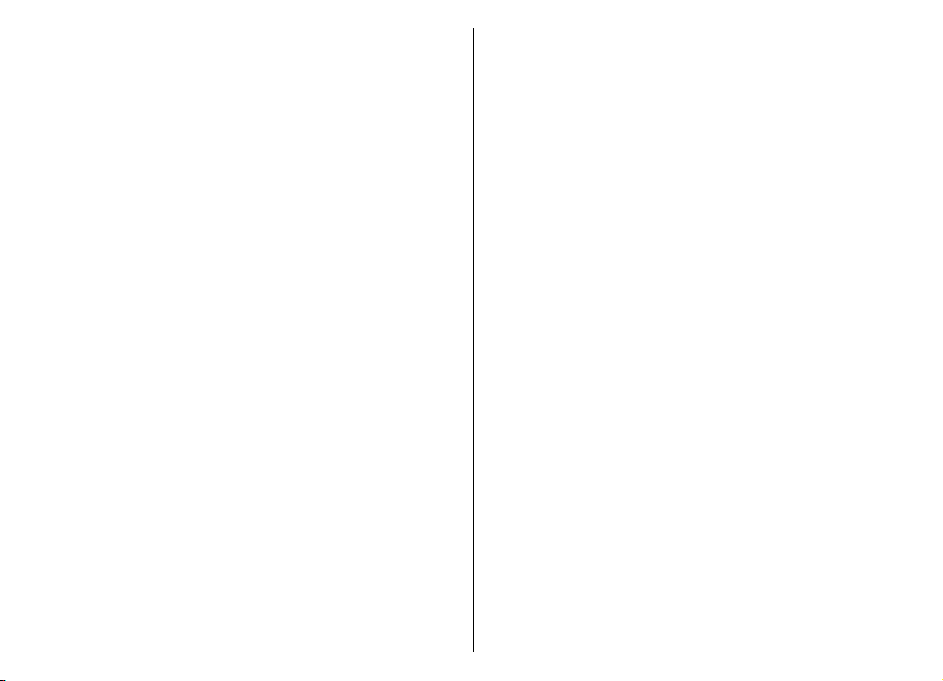
• Выбрать категории — добавление ориентира
в группу похожих ориентиров. Выберите
категорию для изменения информации об
ориентире, например, имени, категории, адреса,
широты, долготы и высоты над уровнем моря.
• Загруз. текущ. полож. — отправка запроса и
автоматическое заполнение координат
географической широты и долготы для создания
ориентира текущего местоположения.
• Удалить — Удаление ориентира.
• Значок ориентира — изменение значка
ориентира
• Показать на карте — Отображение ориентира
на карте.
• Передать — передача ориентира на
совместимые устройства.
• Функции редактиров. — Редактирование
телефонных номеров и адресов URL,
назначенных для ориентира.
• Язык ввода — Изменение языка ввода.
.
Категории ориент.
Категории ориентиров можно просматривать в двух
окнах: в одном из них приведен список категорий,
которые уже содержат ориентиры, а в другом список всех категорий в устройстве.
Для просмотра ориентиров, содержащихся в
категории, выделите категорию и нажмите
клавишу прокрутки.
Для создания новой категории выберите
Функции > Измен. категории > Функции >
Новая категория.
Для перемещения ориентира из одной категории в
другую, откройте вкладку ориентиров, выберите
ориентир и выберите Функции > Добавить в
категорию. Выберите старую категорию для
удаления отметки рядом с ней. Выберите категории,
в которые требуется добавить ориентир. Выберите
Принять.
Получение ориентиров
Выберите Меню > Соединения > Сообщ..
Откройте сообщение, содержащее ориентир,
которое было получено с другого устройства.
Выделите ориентир и нажмите клавишу прокрутки.
Для сохранения ориентира в устройстве выберите
Функции > Сохранить.
Чтобы переслать ориентир на совместимые
устройства, выберите Функции > Передать.
Для отображения принятого ориентира на карте
выберите Функции > Показать на карте.
Для поиска пути к
Функции > Показать маршрут.
принятому ориентиру выберите
91
Page 92
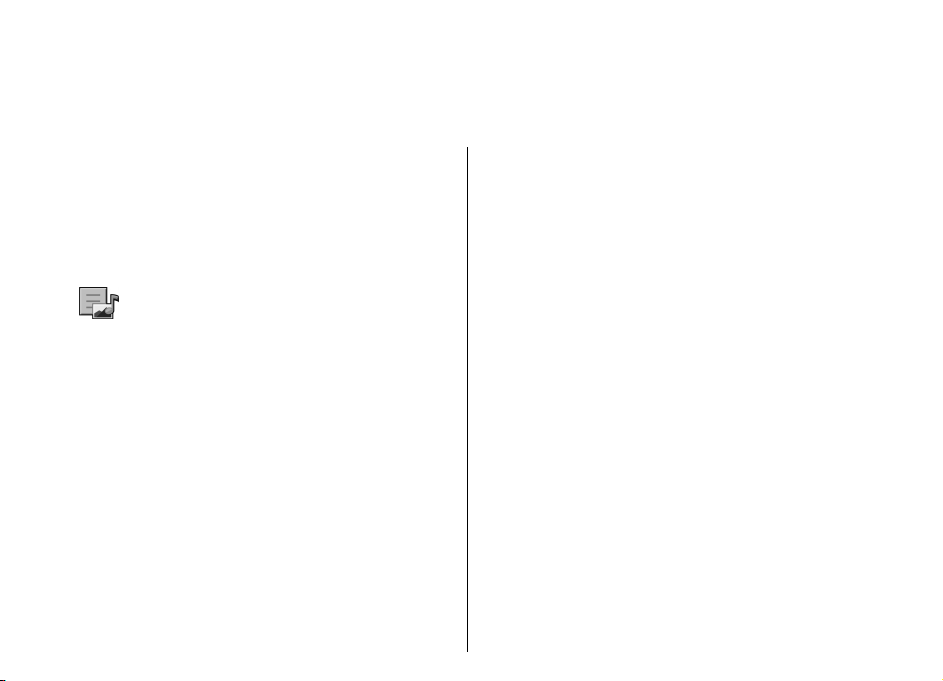
Мобильный офис Nokia
Офисные средства Nokia Office Tools поддерживают
работу с помощью сотовой сети и и обеспечивают
эффективное взаимодействие и рабочими
группами.
Активные заметки
Выберите Меню > Офис > Акт.заметки.
Активные заметки позволяют создавать,
редактировать и просматривать заметки
различного типа, например, памятки о встречах,
примечания относительно увлечений или списки
необходимых покупок. В заметки можно вставлять
изображения, видеоклипы и звукозаписи. Заметки
можно ссылки на другие приложения, например,
"Контакты" и передавать заметки другим
пользователям.
Создание и изменение заметок
Для создания заметки начните ввод текста.
92
Для изменения заметки выделите ее и нажмите
клавишу прокрутки.
Для вставки изображений, аудиоклипов,
видеоклипов, визитных карточек, закладок webстраниц и файлов выберите Функции > Вставить
объект.
Для добавления нового объекта в заметку
выберите Функции > Вставить нов. объект.
Можно записывать аудио- и видеоклипы и снимать
фотографии.
Для выделения текста жирным, курсивным или
подчеркнутым шрифтом или изменения
шрифта нажмите и удерживайте нажатой
клавишу Shift и выделите текст с помощью
клавиши прокрутки. Затем выберите Функции >
Текст.
Для передачи заметки в сообщении SMS, MMS,
электронной почты, по каналу Bluetooth или через
ИК-порт выберите Функции > Передать.
Для связи заметки с контактом выберите
Функции > Связать заметку с выз. > Добавить
контакты. Можно видеть заметку на дисплее
устройства при
контакта.
посылке или приеме вызова от
цвета
Page 93
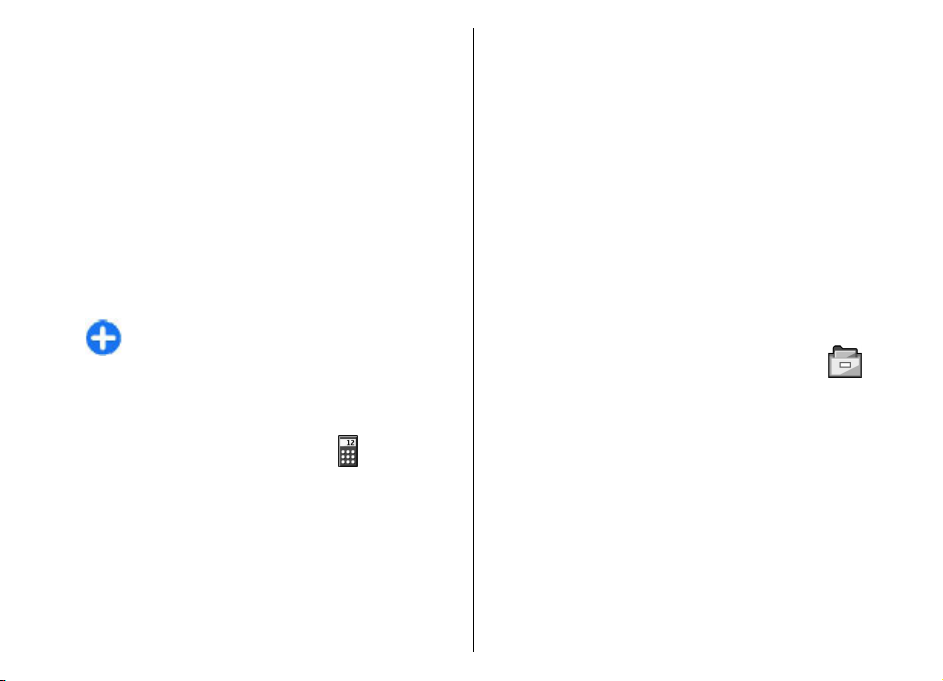
Параметры активных заметок
Выберите Настройки.
Для сохранения заметок в памяти устройства
выберите Текущая память > Память телефона.
Для сохранения их на карте памяти выберите
Текущая память > Карта памяти.
Для изменения макета активных заметок выберите
Изменить вид > Значки. Для просмотра заметок в
виде списка выберите Изменить вид > Список.
Для просмотра заметки в фоновом режиме при
посылке или приеме
Показывать заметку > Да.
Совет. Если временно не требуется
отображать заметки во время телефонных
вызовов, выберите Показывать заметку >
Нет. Этот способ позволяет не удалять связи
между заметками и карточками контактов.
вызовов выберите
Калькулятор
Выберите Меню > Офис > Кальк-р.
Калькулятор имеет ограниченную точность и
предназначен для выполнения простых
вычислений.
Для выполнения вычислений введите первое
число. Выберите функцию, например, сложение
или вычитание на карте функций. Введите второе
число для вычисления и выберите =. Вычисления
выполняются в порядке ввода. Результат
вычислений остается в окне ввода и может
использоваться в качестве первого числа новой
последовательности вычислений.
Результат последнего вычисления сохраняется в
памяти устройства. При выходе из приложения
"Калькулятор" или выключении устройства память
не очищается. Последний сохраненный результат
можно вызвать при следующем открытии
приложения "Калькулятор": выберите Функции >
Последний рез-тат.
Для сохранения чисел или результатов вычислений
выберите Функции > Память > Сохранить.
Для извлечения результатов вычисления из памяти
и использования в другом вычислении выберите
Функции > Память > Вызвать.
Диспетчер файлов
Приложение "Диспетчер файлов" позволяет
управлять содержимым и свойствами файлов и
папок в памяти устройства и на карте памяти. Папки
и файлы можно открывать, создавать, перемещать,
копировать, переименовывать и передавать, а
также выполнять поиск файлов и папок. Закон об
охране авторских прав накладывает ограничения
на передачу некоторых файлов.
Откройте вкладку устройства или карты памяти.
93
Page 94

Для выбора нескольких файлов выделите каждый
файл и выберите Функции > Отметить/Снять >
Отметить.
Для передачи выбранных файлов выберите
Функции > Передать.
Для перемещения или копирования файлов или
папок в другую папку выберите Функции >
Переместить в папку или Скопир. в папку. Папки
по умолчанию, такие как "Аудиоклипы" или
"Галерея", не могут быть перемещены.
Для поиска
Введите искомый текст и нажмите клавишу
прокрутки. Отображаются папки и файлы,
содержащие в своих именах искомый текст.
Для просмотра информации о выбранном файле
выберите Функции > Информация. Для
просмотра дополнительной информации о файле в
интерактивном режиме выберите Функции >
Доп. информация.
файлов выберите Функции > Найти.
Quickoffice
Выберите Меню > Офис > Quickoffice.
Пакет Quickoffice включает в себя Quickword для
Microsoft Word, Quicksheet для Microsoft Excel,
Quickpoint для Microsoft PowerPoint и Quickmanager
для приобретения программного обеспечения.
Приложение Quickoffice позволяет просматривать
документы Microsoft Office 2000, XP и 2003 (*.doc,
*.xls и *.ppt). В версии Quickoffice с возможностью
94
редактирования возможно изменение файлов.
Поддерживаются не все версии и функции этих
форматов файлов.
Работа с файлами
Для открытия файла выделите его и нажмите
клавишу прокрутки.
Для сортировки файлов по типу выберите
Функции > Порядок сортировки.
Для просмотра сведений о файле выберите
Функции > Информация. К сведениям относится
имя, размер и местоположение файла, а также
время и дата последнего изменения файла.
Для передачи файлов в совместимое устройство
выберите Функции > Передать и укажите способ
передачи.
Конвертор
Выберите Меню > Офис > Конвертер.
Конвертор имеет ограниченную точность, поэтому
возможны ошибки округления.
Преобразование измеряемых величин
1. Выделите поле Тип и нажмите Функции > Тип
преобраз. для открытия списка типов единиц
измерений. Выберите используемый тип
измерения и выберите OK.
Page 95
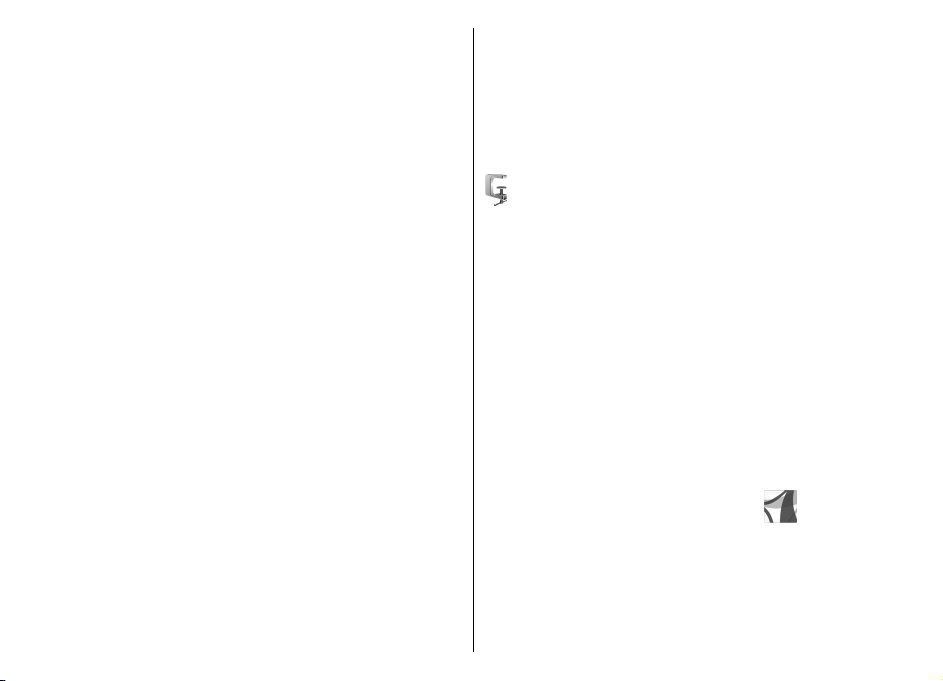
2. Выделите первое поле Ед. и выберите
Функции > Выбрать единицу. Выберите
единицы, из которых требуется выполнить
преобразование, и выберите OK. Выделите
следующее поле Ед. и выберите единицу
измерения, в которую требуется преобразовать
значение.
3. Выделите первое поле Кол-во и введите
значение, которое требуется преобразовать. Во
втором поле Кол-во появится результат
преобразования.
Установка основной валюты и обменного курса
При изменении основной валюты все ранее
установленные обменные курсы удаляются,
поэтому их необходимо ввести заново.
Для выполнения преобразования валют
необходимо выбрать основную валюту и ввести
обменные курсы. Обменный курс основной валюты
всегда равен 1. Обменные курсы остальных валют
определяются относительно основной валюты.
1. Для установки обменного курса единицы
валюты выделите поле Тип и выберите
Функции > Курсы
2. Выделите тип валюты и введите требуемый
обменный курс за единицу валюты.
3. Для изменения основной валюты выделите
валюту и выберите Функции > Уст. как
основ.валюту.
валют.
4. Для сохранения изменений выберите Готово >
Да.
После ввода всех необходимых обменных курсов
можно переходить к преобразованию валют.
Диспетчер архивов
Выберите Меню > Офис > Zip.
С помощью диспетчера архивов можно создавать
новые архивные файлы для сохранения сжатых
файлов в формате ZIP, добавлять отдельные
сжатые файлы, каталоги или их группы в архив,
устанавливать удалять или изменять пароль архива
для защиты архивов, а также изменять параметры,
например уровень сжатия и кодирование имен
файлов.
Можно сохранять архивные файлы
устройства или на карте памяти.
в памяти
Программа просмотра PDF
Выберите Меню > Офис > Adobe Reader.
Программа просмотра PDF позволяет
просматривать документы PDF на экране
устройства, искать текст в документах, изменять
параметры, например, уровень масштаба и виды
95
Page 96

страницы, а также передавать файлы PDF с
использованием электронной почты.
Печать
С помощью устройства можно печатать документы,
например, файлы, сообщения или веб-страницы,
просматривать задание печати, определять
параметры макета страницы, выбирать принтер
или выполнять печать в файл. Печать документов
некоторых типов невозможна.
Печать файлов
Для настройки принтера для устройства выберите
Меню > Офис > Принтеры > Функции >
Добавить. Для установки принтера в качестве
принтера по умолчанию выберите Функции >
Параметры печати > Принтеры, выделите
принтер и выберите Функции > Устан. по
умолчанию.
Перед началом печати убедитесь в том, что
устройство правильно подключено к принтеру.
Для печати документа выберите Функции >
Параметры печати > Печать.
Для
печати в файл выберите Функции >
Параметры печати > Печать > Печать в файл и
укажите местоположение файла.
Для изменения параметров печати выберите
Функции > Параметры печати. Можно выбрать
96
используемый принтер, число копий и диапазон
страниц для печати.
Для изменения макета страницы перед печатью
выберите Функции > Параметры печати >
Параметры страницы. Можно изменить размер и
ориентацию страницы, определить поля и вставить
верхние и нижние колонтитулы. Максимальная
длина верхнего и нижнего колонтитула составляет
128 символов.
Для просмотра файла или сообщения перед
печатью выберите Функции > Параметры
печати > Предварит. просмотр.
Функции печати
Откройте документ, например, файл или сообщение
и выберите Функции > Параметры печати >
Печать.
Определите следующее параметры:
• Принтер — выбор доступного принтера из
списка.
• Печать — Выберите диапазон печати: Все
страницы, Четные страницы или Нечетные
страницы.
• Диапазон печати — Выберите диапазон
страниц для печати: Все стр. диапазона,
Текущая страница или Указ. страницы.
• Число копий — выбор числа
• Печать в файл — Выберите для печати в файл
и определения расположения файла.
Доступные функции могут отличаться.
копий для печати.
Page 97

Параметры принтера
Выберите Меню > Офис > Принтеры.
Для добавления нового принтера выберите
Функции > Добавить.
Определите следующие настройки:
• Принтер — введите имя принтера.
• Драйвер — выберите драйвер принтера.
• Канал — выберите канал данных принтера.
• Точка доступа — выберите точку доступа.
• Порт — выберите порт.
• Сервер — определите сервер.
• Пользователь — введите пользователя.
• Очередь — введите очередь печати.
• Ориентация — выберите
• Размер бумаги — выберите размер бумаги.
• Тип носителя — Выберите тип носителя.
• Режим цвета — Выберите режим цвета.
• Модель принтера — Выберите модель
принтера.
Доступные функции могут отличаться.
ориентацию.
Будильник
Откройте вкладку будильника.
Для установки будильника выберите Функции >
Новый сигнал. После установки будильника на
дисплее отображается индикатор
Для выключения будильника выберите Стоп либо
для отключения сигнала на пять минут выберите
Повтор. Если время срабатывания будильника
наступает тогда, когда телефон выключен, телефон
включается и начинает подавать звуковой сигнал.
Если выбрать Стоп, отображается запрос на
включение устройства. Выберите Нет для
выключения устройства или Да, чтобы оставить его
включенным для посылки и приема вызовов
выбирайте Да, если использование мобильного
телефона может вызвать помехи или создать угрозу
безопасности.
Для изменения времени будильника выберите
Функции > Измен. время сигнала.
Для удаления сигнала будильника выберите
Функции > Удалить сигнал.
.
. Не
Часы
Выберите Меню > Офис > Часы.
В приложении "Часы" можно просматривать
местное время и информацию о часовом поясе,
устанавливать и изменять время будильника,
устанавливать дату и время.
Мировые часы
Откройте вкладку "Мировые часы" для просмотра
времени в разных городах.
Для добавления города на экран "Мировые часы"
выберите Функции > Добавить город.
Для изменения своего города, по которому
определяется время и дата в устройстве, выберите
Функции > Уст как мой город. Город
97
Page 98

отображается на главном экране приложения
"Часы", и время устройства изменяется в
соответствии с выбранным городом. Проверьте
правильность времени и его соответствие часовому
поясу.
Параметры времени
Выберите Функции > Настройки.
Для настройки времени или даты выберите Время
или Дата.
Для изменения типа часов, которые отображаются
в режиме ожидания, выберите Тип часов >
Аналоговые или Цифровые.
Для включения автоматического обновления
времени, даты и часового пояса по сигналам
сотовой сети (услуга сети) выберите Время
оператора > Автообновление.
Для изменения сигнала будильника выберите
Сигнал будильника.
Заметки
Выберите Меню > Офис > Заметки.
Можно создавать заметки и передавать их на другие
совместимые устройства, а также сохранять
полученные файлы, имеющие формат обычного
текста (.txt), в приложении "Заметки".
98
Создание и передача заметок
Для создания заметки начните ввод текста.
Редактор заметок открывается автоматически.
Для открытия заметки выделите ее и нажмите
клавишу прокрутки.
Для передачи заметки в другое совместимые
устройства выберите Функции > Передать.
Для синхронизации или определения параметров
синхронизации для заметки выберите Функции >
Синхронизация. Запуск синхронизации при
выборе значения Начать или определение
настроек синхронизации заметки при выборе
значения
Настройки.
Беспроводная клавиатура Nokia
Беспроводные клавиатуры можно приобретать в
качестве отдельных аксессуаров. Приложение
"Беспроводная клавиатура" служит для настройки
беспроводной клавиатуры Nokia или другой
совместимой беспроводной клавиатуры,
поддерживающей режим пользовательского
интерфейса Bluetooth (Human Interface Devices –
HID).
1. Включите функцию Bluetooth в устройстве:
выберите Меню > Связь > Bluetooth >
Bluetooth > Вкл. Проверьте, что установлен
Page 99

параметр Доступ к телефону > Доступен
всем.
2. Включите клавиатуру.
3. Выберите Меню > Офис > Беспр.клав.
4. Для запуска поиска устройств с функцией
Bluetooth выберите Функции > Поиск
клавиатуры.
5. Выберите клавиатуру в списке и нажмите
клавишу прокрутки для подключения.
6. Для сопряжения клавиатуры с устройством
введите код доступа по своему выбору (1 - 9
цифр) в устройстве и тот же
7. Если выводится запрос о раскладке клавиатуры,
выберите раскладку в списке.
Клавиатура готова к работе, если отображается имя
клавиатуры, ее состояние изменяется на
Клавиатура подключена, и на клавиатуре
начинает медленно мигать зеленый индикатор.
Дополнительную информацию об эксплуатации и
обслуживании клавиатуры см. в руководстве по
эксплуатации.
код – на клавиатуре.
99
Page 100
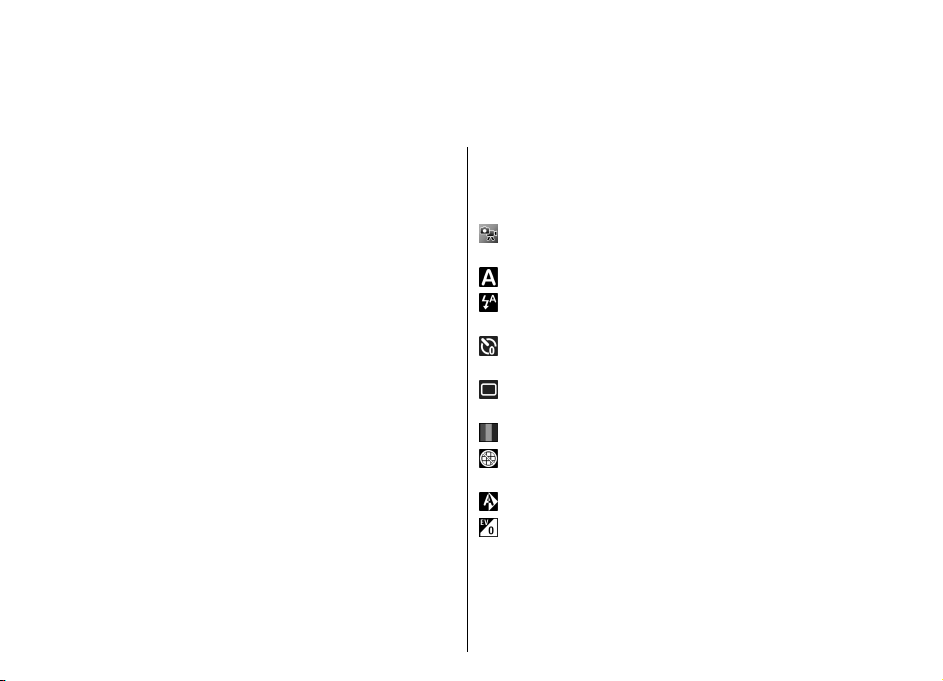
Мультимедиа
Устройство содержит набор мультимедийных
приложений для использования на работе и на
отдыхе.
Камера
Выберите Меню > М-медиа > Камера.
Съемка фотографии
Устройство обеспечивает съемку изображений с
разрешением до 2048 x 1536 пикселов.
Изображения в этом руководстве могут иметь
другое разрешение.
Для фотосъемки используйте дисплей в качестве
видоискателя и нажмите клавишу прокрутки.
Фотография сохраняется в папке "Галерея"
устройства.
Для увеличения или уменьшения изображения
перед фотосъемкой выполните прокрутку вверх
или вниз. Эта функция доступна только в том случае,
панель инструментов не отображается.
если
Для фокусировки на объекте перед съемкой
нажмите клавишу T.
100
На панели инструментов содержатся ссылки на
различные объекты и параметры до и после фотоили видеосъемки. Выделите элемент панели
инструментов и нажмите клавишу прокрутки.
Переключение между режимами видеозаписи и
фотосъемки.
Выбор сюжетной программы.
Выбор режима вспышки (только для
фотографий).
Запуск таймера автоматической съемки (только
для фотографий).
Включение режима съемки фотосерии (только
для фотографий).
Выбор цветового эффекта.
Отображение или скрытие сетки видоискателя
(только для фотографий).
Регулировка баланса белого.
Регулировка компенсации экспозиции (только
для фотографий).
Набор доступных функций зависит от режима
съемки и открытого экрана. После закрытия камеры
восстанавливаются значения параметров по
умолчанию.
